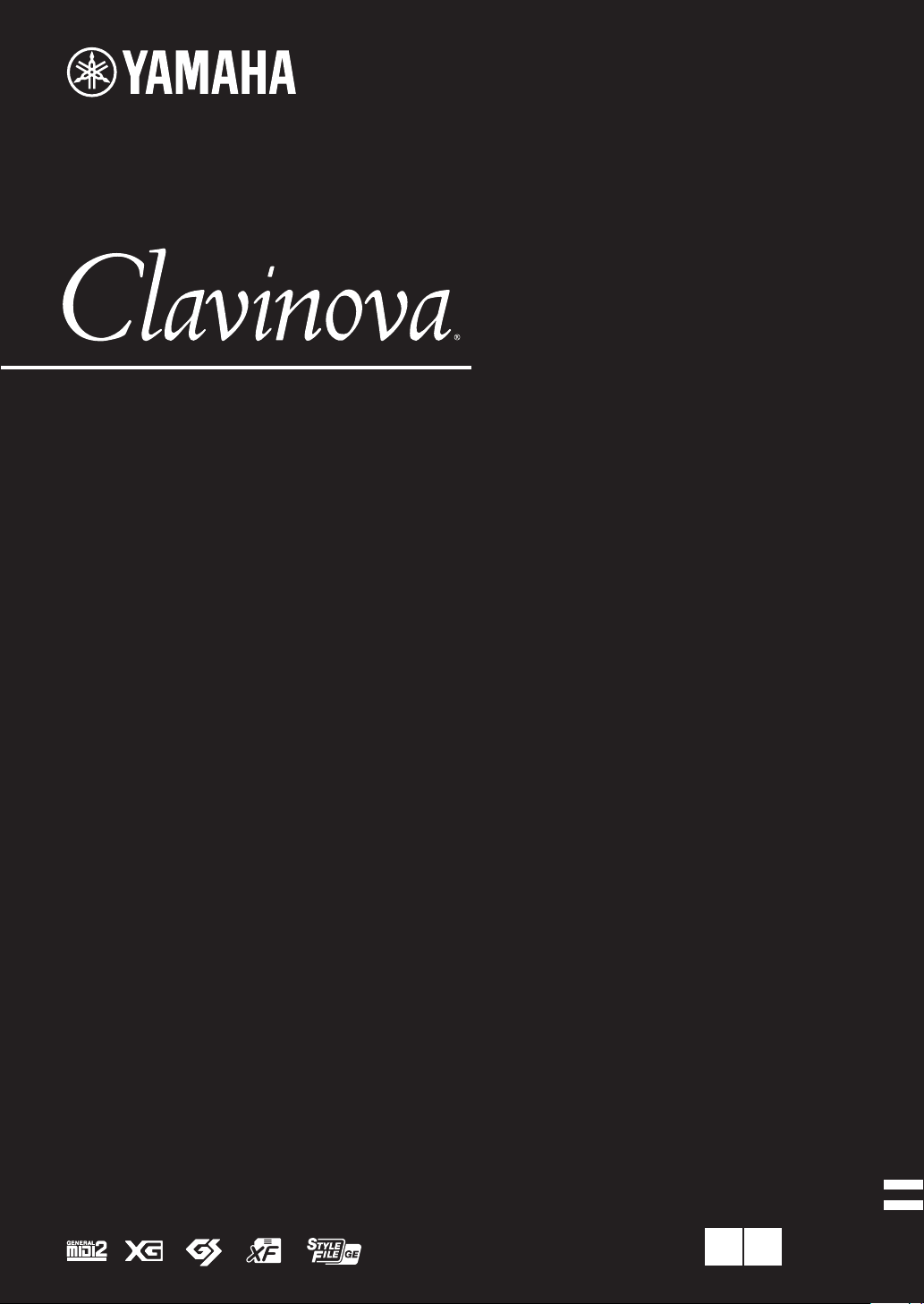
CVP-701
Bedienungsanleitung
Руководство пользователя
Vielen Dank für den Kauf dieses Yamaha Clavinova!
Wir empfehlen Ihnen, diese Anleitung aufmerksam zu lesen, damit Sie die hoch entwickelten und praktischen Funktionen
des Instruments voll ausnutzen können.
Außerdem empfehlen wir Ihnen, diese Anleitung an einem sicheren und leicht zugänglichen Ort aufzubewahren,
um später darin nachschlagen zu können.
Lesen Sie vor der Verwendung des Instruments unbedingt die „VORSICHTSMASSNAHMEN“ auf den Seiten 5–6.
Informationen zum Zusammenbau des Instruments finden Sie in den Anweisungen auf Seite 113.
Благодарим за покупку фортепиано Clavinova производства корпорации Yamaha!
Внимательно прочитайте это руководство, чтобы в полной мере воспользоваться всеми передовыми и удобными
функциями инструмента.
Мы также рекомендуем держать это руководство под рукой для дальнейшего использования.
Перед началом работы с инструментом прочитайт е раздел «МЕРЫ БЕЗОПАСНОСТИ» на стр. 5 –6.
Информацию о сборке инструмента см. на стр. 113.
DE RU
Deutsch
Русский
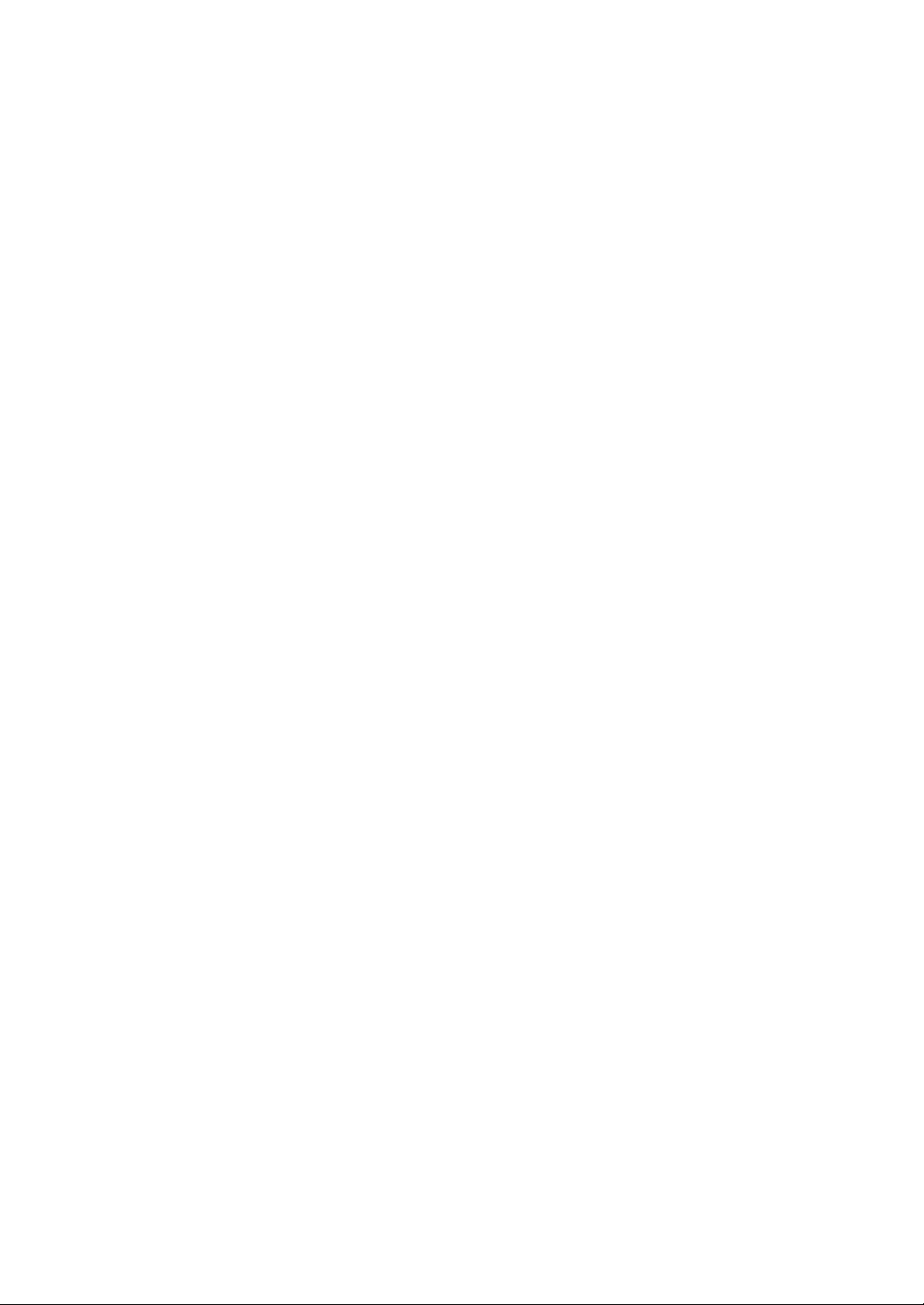
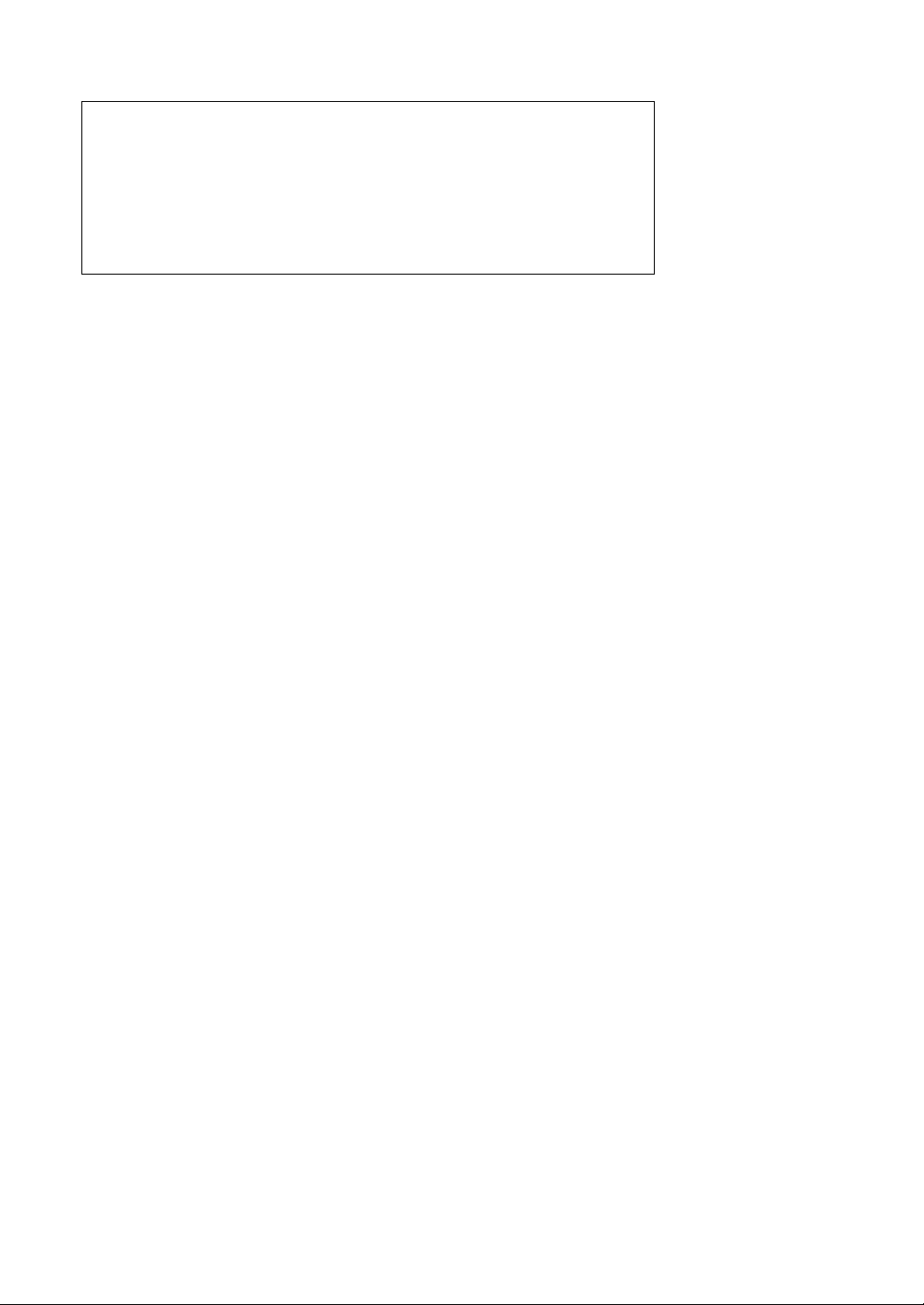
OBSERVERA!
Apparaten kopplas inte ur växelströmskällan (nätet) så länge som den ar ansluten till
vägguttaget, även om själva apparaten har stängts av.
ADVARSEL:
sidder i en stikkontakt, som er tændt — også selvom der er slukket på apparatets
afbryder.
VAROITU S:
Netspændingen til dette apparat er IKKE afbrudt, sålænge netledningen
Laitteen toisiopiiriin kytketty käyttökytkin ei irroita koko laitetta verkosta.
(standby)
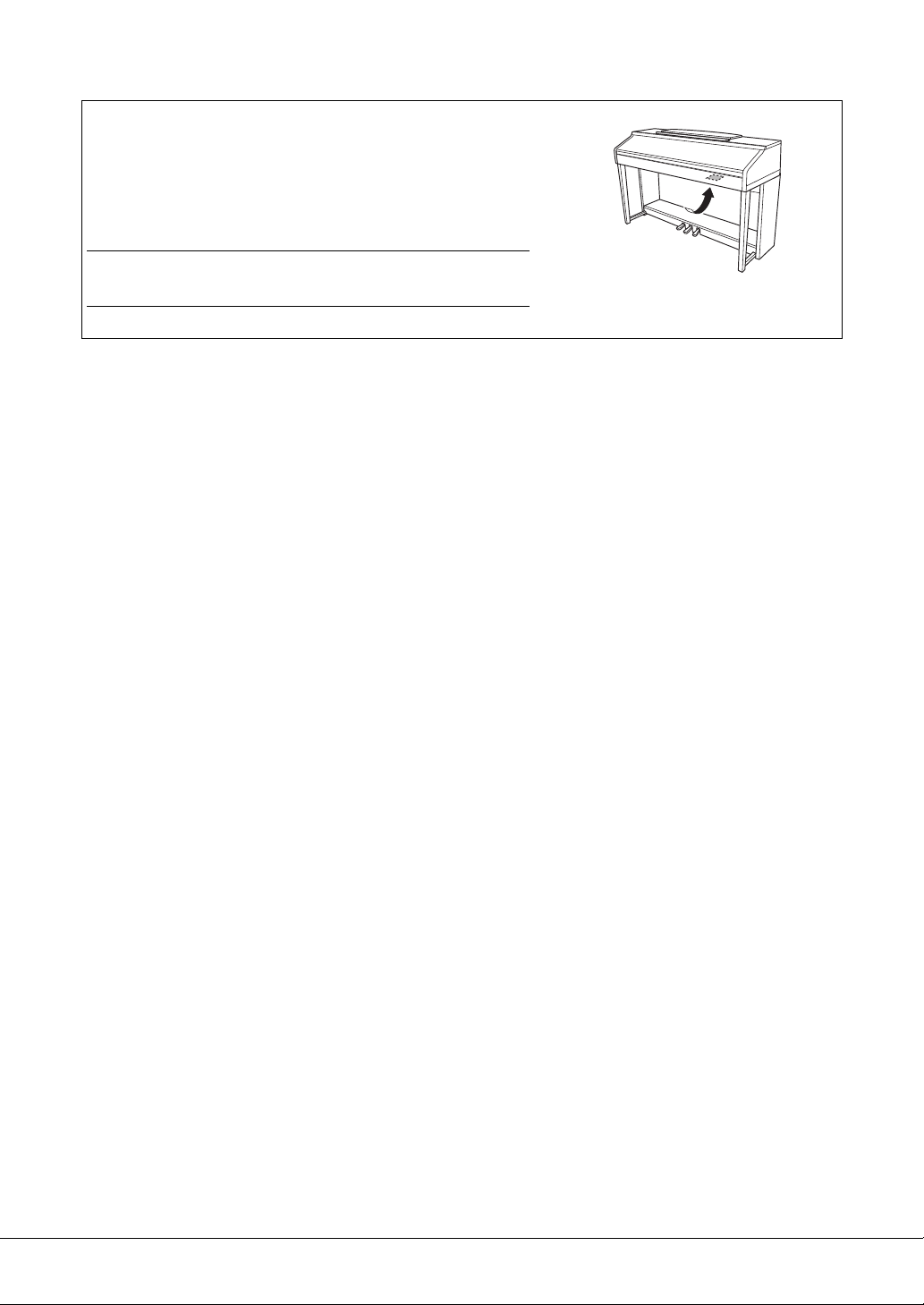
Номер модели, серийный номер изделия и заводские характеристики
Табличка с заводскими
характеристиками находится на
нижней панели модуля.
приведены на табличке с названием изделия, расположенной на
нижней панели устройства, или рядом с табличкой. Запишите
серийный номер в расположенном ниже поле и сохраните данное
руководство как подтверждение покупки; это поможет
идентифицировать принадлежность устройства в случае кражи.
Номер модели.
Cерийный номер.
(bottom_ru_01)
Руководство пользователя CVP-701
4
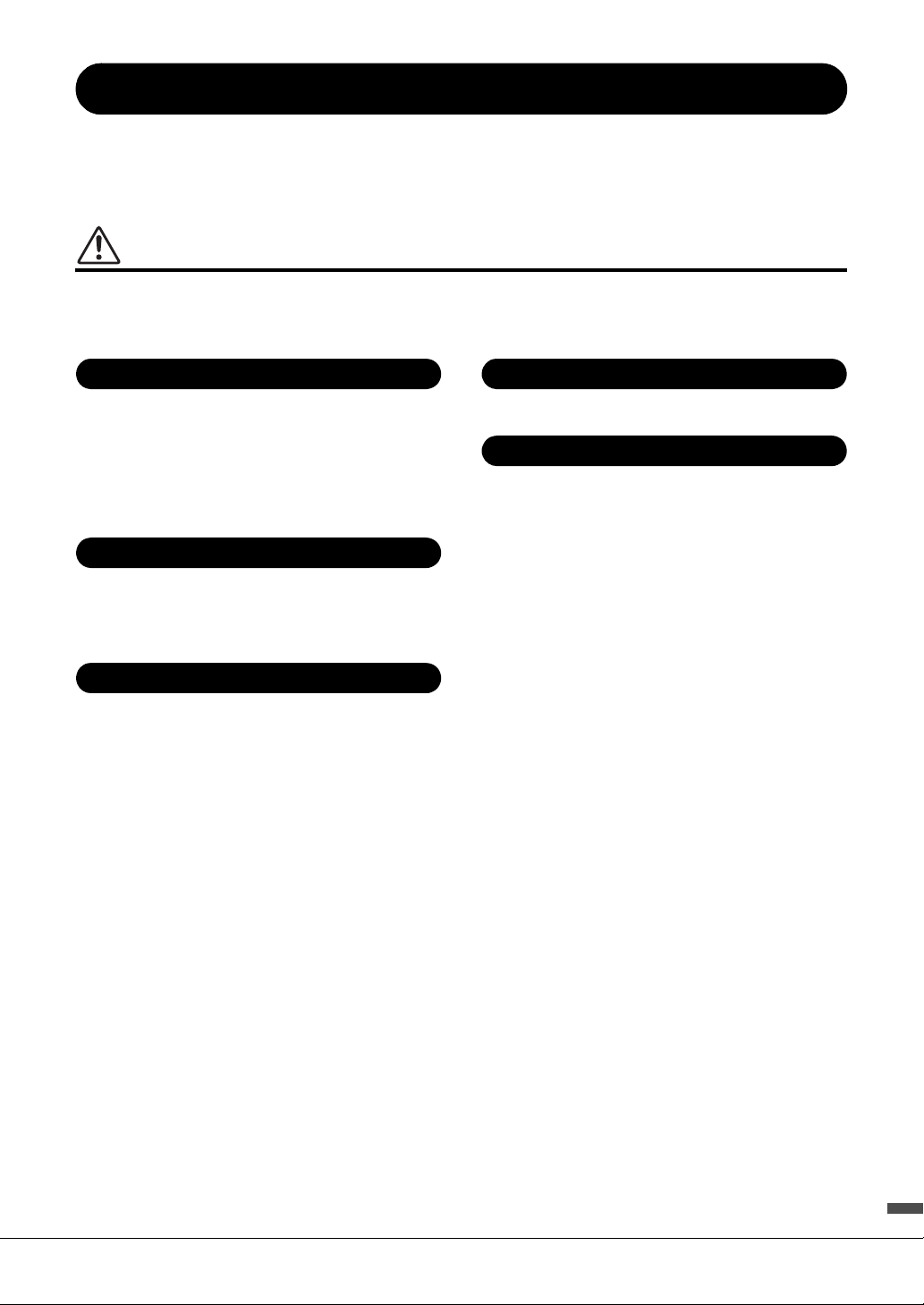
ПРАВИЛА ТЕХНИКИ БЕЗОПАСНОСТИ
Источник питания/кабель питания
Не открывать
Беречь от воды
Беречь от огня
Внештатные ситуации
ВНИМАТЕЛЬНО ПРОЧТИТЕ, ПРЕЖДЕ ЧЕМ ПРИСТУПАТЬ К ЭКСПЛУАТАЦИИ
Храните это руководство в надежном и удобном месте, чтобы можно было обращаться к нему
вдальнейшем.
ПРЕДУПРЕЖДЕНИЕ
Во избежание получения серьезных травм вплоть до наступления смерти от удара электрическим током, а также во избежание
короткого замыкания, повреждения оборудования, пожара и других инцидентов, всегда соблюдайте основные правила
безопасности, перечисленные далее. Они включают принятие следующих мер (не ограничиваясь ими):
• Кабель питания не должен находиться рядом с источниками тепла, такими как нагревател и
и батареи отопления. Кроме того, не допускайте перегибов и других поврежде ний кабеля,
не ставьте на него тяжелые предметы.
Используйт е только то напряж ение, на которое рассчитан инстру мент. Это напря жение указано
•
на наклейке на инструменте.
•
Используйте только кабель питания или разъем, входящие в комп лект поставки.
•
Периодически проверяйте сетевую вилку адаптера и очищайте ее от накопившейся пыли
игрязи.
•
В инструменте нет компонентов, которые должен обслуживать пользователь. Не следует
открывать инструмент и пытаться разбирать его, а также ка ким-либо образом
модифицировать его внутренние компоненты. При возникновении неисправности немедленно
прекратите эксплуатацию инструмента и обратитесь за помощью к квалифицированным
специалистам центра технического обслуживания корпорации Yamaha.
•
Не допускайте попадания инструмента под дождь, не пользуйтесь им рядом с водой, в условиях
сырости или повышенной влажности. Не ставьте на инструмент какие-либо емкости с жидкостью
(например, вазы, бутылки или стаканы), которая может пролиться и попасть в отверстия. В случае
попадания жидкости, например воды, в инструмент немедленно отключите питание
и отсоедините кабель питания от розетки электросети. Затем обратитесь за помощью
к специалистам центра технического обслуживания корпорации Yamaha.
•
Ни в коем случае не вставляйте и не вынимай те сетевую вилку инструмента мокрыми руками.
•
Не ставьте на инструмент предметы, являющиеся источником открытого огня, наприме р свечи.
Горящий предмет может упасть и стать источником возникновения пожара.
•
При возникновении какой-либо из указанных ниже проблем немедленно отключите питание
инструмента и отсоедините кабель питания от электросети. Затем об ратитесь за помощью
к специалистам центра технического обслуживания корпорации Yamaha.
- Износ или повреждение кабеля питания или вилки.
- Необычный запах или дым.
- Попадание в корпус инструмента мелких предметов.
- Неожиданное прекращение звучания во время использования инструмента.
DMI-5
1/2
Руководство пользователя CVP-701
5
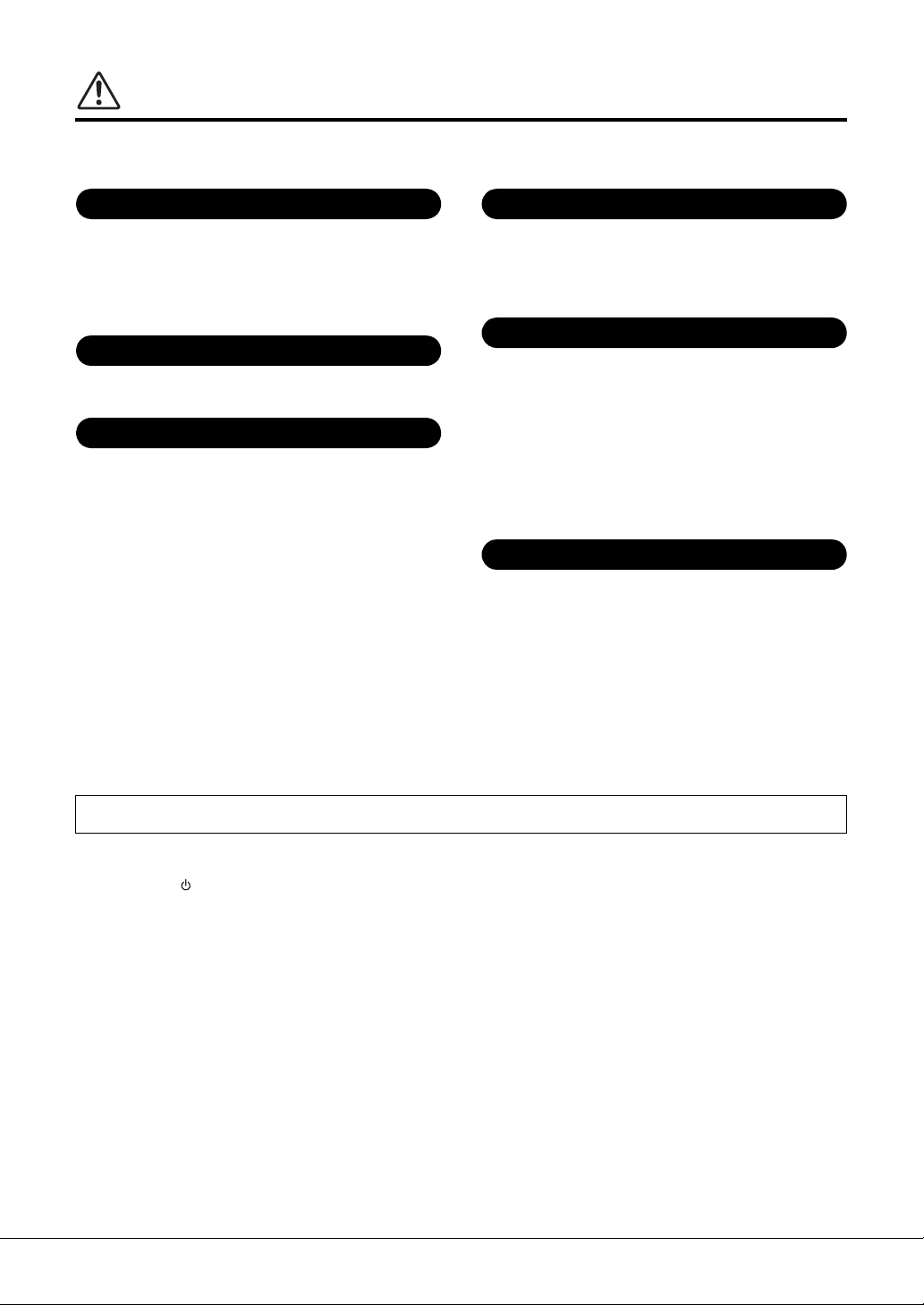
ВНИМАНИЕ
Источник питания/кабель питания
Сборка
Место установки
Подключение
Правила безопасности при эксплуатации
Использование скамейки (если прилагается)
Во избежание нанесения серьезных травм себе и окружающим, а также повреждения инструмента и другого имущества, всегда
соблюдайте основные меры безопасности. Они включают принятие следующих мер (не ограничиваясь ими):
•
Не подключайте инструмент к сетевой розетке через тройник вместе с другими
устройствами. Это может привести к ухудшению качества звука или перегреву розетки.
•
При отключении вилки от инструмента или из розетки обязательно беритесь за вилку, а не за
кабель. Иначе можно повредить кабель.
•
Отключайте инструмент от электросети, если он не будет использоваться длитель ное время.
Отключать инструмент от электросети следует также во время грозы.
•
Внимательно про читайте прилагае мую документацию, описывающую процес с сборки. Неправил ьная
последовател ьность сборки может п ривести к повреждени ю инструмента или травма м.
•
Во избежание случайного падения инструмента не оставляйте его в неустойчивом
положении.
•
В процессе транспортировке или перемещении инструмента должны участвовать не менее
двух человек. Попытка поднять инструмент в одиночку может привести к травме спины или
других частей тела или к повреждению самого инструмента.
•
Перед перемещением инструмента отсоедините все кабели во избежание их повреждения
или травмы в результате спотыкания.
•
При установке инструмента убедитесь в том, что используемая электрическая розетка легко
доступна. При возникновении какого-либо сбоя или неисправности немедленно отключите
питание инструмента и отсоедините кабель питания от электросети. Даже е сли
переключатель питания выключен, инструмент продолжает в мин имальном количестве
потреблять электроэнергию. Если инструмент не исполь зуется длительное время,
отсоедините кабель питания от сетевой розетки.
•
Перед подсоединением инструмента к другим электронным компонентам отключите их
питание. Перед включением или отключением питания электронных комп онентов
установите минимальный уровень громкости.
•
Убедитесь также в том, что на всех компонентах установлен минимальный уровень громкости,
и во время игры на инструменте постепенно увеличьте громкость до нужного уровня.
•
Не вставляйте пальцы или руку в отверстия крышки клавиатуры или инструмента. Будьте
осторожны, следите, чтобы крышка клавиатуры не защемила пальцы.
•
Никогда не засовывайте и не роняйте бумагу, металлические и прочие предметы в отверстия
на крышке, панели и клавиатуре. Несоблюдение этого требования может привести
к получению серьезных травм, нанесению их окружающим, повреждению инструме нта
и другого имущества, а также к отказу во время эксплуатации.
•
Не облокачивайтесь на инструмент, не ставьте на него тяжелые предметы и не
прикладывайте усилие к кнопкам, переключателям и разъемам .
•
Не следует долго пользоваться инструментом/устройством или наушниками
с установленным высоким или некомфортным уровнем громкости, так как это может
привести к потере слуха. При ухудшении слуха или звоне в ушах обратитесь к врачу.
•
Во избежание случайного падения скамейки не оставляйте ее в неустойчивом положении.
•
Не качайтесь на скамейке и не играйте, стоя на ней. Использование скамейки в качестве
стремянки или в иных целях может привести к несчастному случаю или травме.
•
Скамейка предназначена только для одного человека.
•
Не пытайтесь регулировать высоту, сидя на скамейке, поскольку это может привести
к перенапряжению регулирующего механизма, что, в свою о чередь, может вызвать
повреждение механизма или привести к травме.
•
Если винты скамейки ослабли в результате длительного использования, затяните их
с помощью прилагаемого инструмента.
•
Следите за маленькими детьми, чтобы они не упали со скамейки. У скамейки нет спинки,
и бесконтрольное использование может привести к несчастному случаю или травме.
Корпорация Yamaha не несет ответственности за повреждения, вызванные неправильной эксплуатацией или модификацией инструмента, а также за потерю или повреждение данных.
Всегда выключайте питание инструмента, если инструмент не используется.
Даже если переключатель [ ] (Standby/On) находится в положении режима ожидания (не горит индикатор питания), инструмент продо лжает потреблять электроэнергию на минимальном уровне.
Если инструмент не используется в течение длительного времени, обязательно отсоединит е кабель питания от розетки электросети.
Руководство пользователя CVP-701
6
DMI-5
2/2
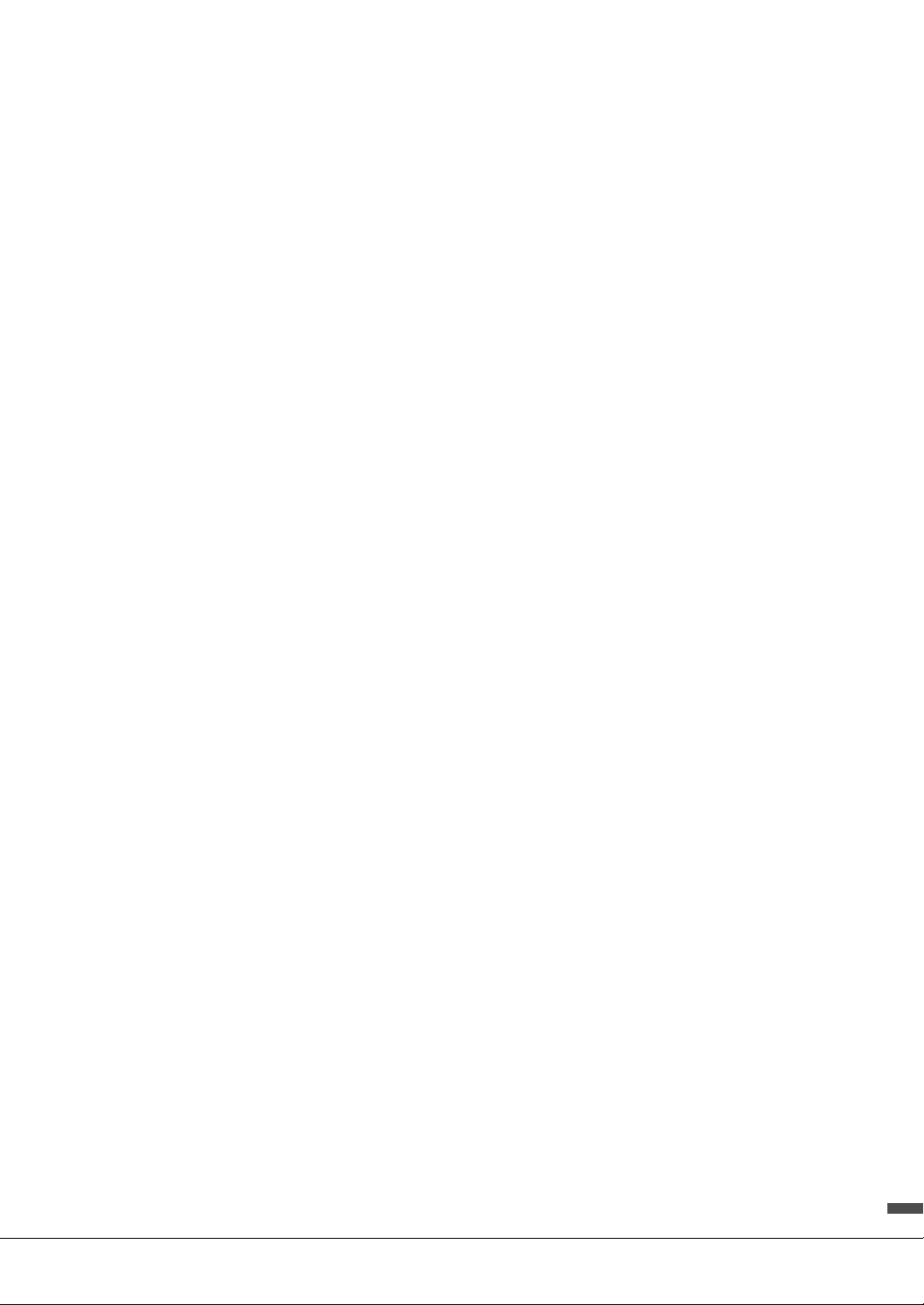
ПРИМЕЧАНИЕ
Во избежание неисправности или повреждения инструмента, повреждения данных или другого
имущества соблюдайте приведенные ниже правила техники безопасности.
Обращение с инструментом
• Не используйте инструмент в непосредственной близости от телевизора, радиоприемника,
стереооборудования, мобильного телефона и других электроприборов. В противном случае
возможно возникновение шума в инструменте, телевизоре или радиоприемнике. Если инструмент
используется вместе с iPhone, iPad или iPod touch, на соответствующем устройстве рекомендуется
включить «Авиарежим», чтобы избежать помех, создаваемых функциями мобильной связи.
• Во избежание деформации панели, повреждения внутренних компонентов и нестабильной работы
берегите инструмент от чрезмерной пыли и сильной вибрации и не подвергайте воздействию очень
высоких или низких температур (например, не размещайте его под прямыми солнечными лучами,
рядом с обогревательными приборами и не держите в машине в дневное время). Утвержденный
диапазон рабочих температур: 5–40 °C.
• Не кладите на инструмент предметы из винила, пластмассы или резины. Это может привести
к обесцвечиванию панели или клавиатуры.
• Если устройство имеет полированную поверхность, будьте особенно осторожны, так как поверхность
инструмента может потрескаться или облупиться при ударе металлическим, фарфоровым или другим
твердым предметом. Будьте внимательны.
Техническое обслуживание
• Для чистки инструмента используйте мягкую, сухую или слегка влажную ткань. Не используйте
пятновыводители, растворители, алкоголь, жидкие чистящие средства и чистящие салфетки
спропиткой.
• Если устройство обладает полированной поверхностью, осторожно удаляйте пыль и грязь
с помощью мягкой ткани. Протирая инструмент, не прикладывайте излишних усилий, так как
маленькие частицы грязи могут поцарапать полированную поверхность.
• Резкий перепад температур или влажности может привести к образованию конденсата, и на
поверхности инструмента может скопиться вода. Возможно впитывание этой влаги деревянными
компонентами, что может привести к их повреждению. Обязательно сразу же вытрите влагу
мягкой тканью.
Сохранение данных
• Записанные и измененные композиции / стили / тембры / данные настройки MIDI теряются при
отключении питания инструмента. Это также происходит в случае, если питание отключено
функцией автоматического отключения питания (стр. 18). Сохраняйте данные в памяти инструмента
или на флеш-накопителе USB (стр. 81).
• Можно сохранить резервную копию данных и настроек этого инструмента на флеш-накопителе USB
в виде файла резервной копии (стр. 38). Можно восстановить файл резервной копии на инструменте.
Чтобы защитить данные от потери в связи со сбоем, ошибкой пользователя и пр., сохраняйте важные
данные на флеш-накопителе USB.
• Более подробную информацию о работе с флеш-накопителями USB см. на стр. 106.
• Во избежание потери данных из-за повреждения флеш-накопителя USB рекомендуется сохранять
резервные копии важных данных на запасном флеш-накопителе USB или на внешнем устройстве,
например на компьютере.
Информация
Об авторских правах
• Копирование коммерческих музыкальных данных, включая MIDI-данные и/или аудиоданные,
но не ограничиваясь ими, строго запрещается, за исключением использования в личных целях.
Руководство пользователя CVP-701
7
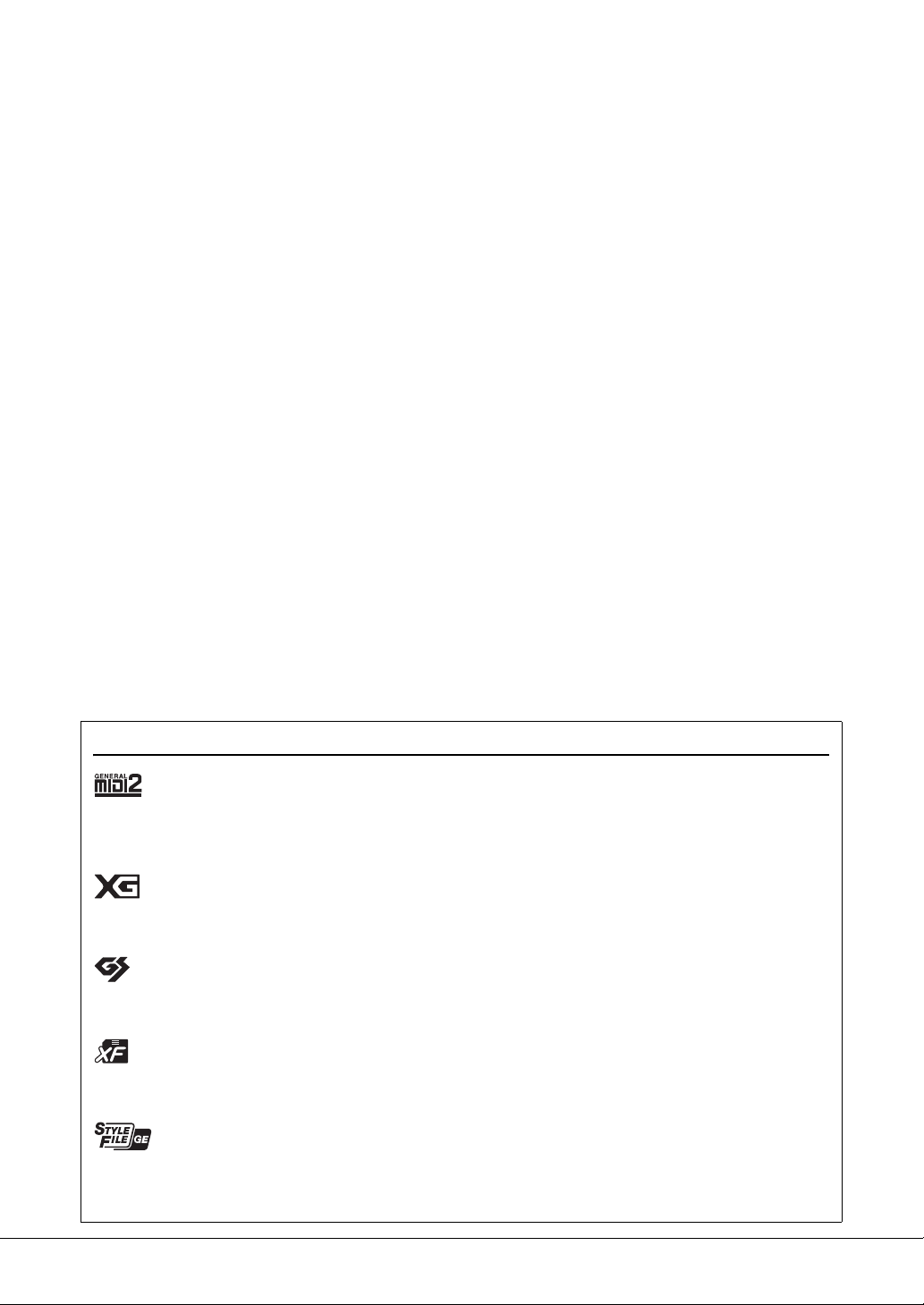
• Этот продукт включает компьютерные программы и содержимое, авторские права на которые
принадлежат корпорации Yamaha или право на использование которых получено Yamaha по
лицензии от других фирм. В соответствии с законами о защите авторских прав и другими
соответствующими законами вам НЕ разрешается заниматься распространением носителей,
на которых сохранено или записано такое содержимое и которое остается полностью аналогичным
или очень похожим на то, которое хранится в данном устройстве.
* Описанное выше содержимое включает компьютерные программы, данные стиля аккомпанемента, данные в формате
MIDI и WAVE, данные записи тембров, партитуру, данные партитуры и т. п.
* Разрешение со стороны Yamaha не требуется, если вы распространяете носитель, на котором записано ваше
выступление или музыкальное произведение, созданное с помощью такого содержимого.
Функции/данные в комплекте с инструментом
• Некоторые встроенные композиции были сокращены или изменены с целью аранжировки и,
следовательно, могут не совпадать с оригиналом.
•
Это устройство может использовать различные типы/форматы музыкальных данных путем их
преобразования в музыкальные данные нужного формата для дальнейшего использования. Таким
образом, при воспроизведении данных устройством звучание может несколько отличаться от исходного.
•
Растровые шрифты, используемые в данном инструменте, предоставлены компанией Ricoh Co., Ltd.
и являются ее собственностью.
О данном руководстве
•
Иллюстрации и снимки ЖК-дисплеев приведены в данном руководстве только в качестве примеров.
Действительные изображения на дисплее могут отличаться от иллюстраций в данном руководстве.
•
iPhone, iPad и iPod Touch являются товарными знаками корпорации Apple Inc., зарегистрированными
в США и других странах.
•
Названия фирм и продуктов, используемые в данном руководстве, являются товарными знаками или
зарегистрированными товарными знаками соответствующих компаний.
Tuning (Настройка)
В отличие от акустического фортепиано, этот инструмент не требует настройки с привлечением
соответствующего специалиста (при этом пользователь может регулировать высоту звука
в соответствии с другими инструментами). Это связано с тем, что в цифровых инструментах всегда
поддерживается идеальная настройка. Однако, если реакция или чувствительность клавиатуры
нарушены, свяжитесь с дилером Yamaha.
Совместимый формат
GM (General MIDI) — один из самых распространенных форматов тембра. GM System Level 2 —
это стандартная спецификация, являющаяся улучшенным вариантом стандарта GM, которая
повышает совместимость данных композиций. Этот стандарт обеспечивает улучшенную
полифонию, обладает большим выбором тембров, расширяет параметры тембров и делает
возможной интегрированную обработку эффектов.
Формат XG представляет собой важнейшее усовершенствование формата GM System level 1,
специально разработанное компанией Yamaha в целях увеличения количества доступных
тембров и вариаций, предоставления дополнительных средств выразительности при работе
с тембрами и эффектами, а также обеспечения совместимости данных в будущем.
Формат GS был разработан корпорацией Roland. Как и стандарт XG корпорации Yamaha, формат
GS — это значительно усовершенствованное расширение стандарта GM, обеспечивающее
большее количество доступных тембров, наборов ударных инструментов и их вариаций, а также
лучшее управление тембрами и эффектами.
Формат XF корпорации Yamaha является усовершенствованием стандарта SMF (Standard MIDI
File), поскольку он предусматривает больший набор функций и возможностей адаптации. При
воспроизведении файла в формате XF, содержащего текст, поддерживается отображение текста
на экране инструмента.
SFF (Style File Format) — это оригинальный формат файла стиля, разработанный корпорацией
Yamaha, в котором используется уникальная система преобразования, позволяющая
автоматически создавать высококачественный аккомпанемент на основе большого количества
типов аккордов. SFF GE (Guitar Edition) — расширенный формат SFF, который использует
улучшенную систему транспонирования нот для гитарных дорожек.
Руководство пользователя CVP-701
8
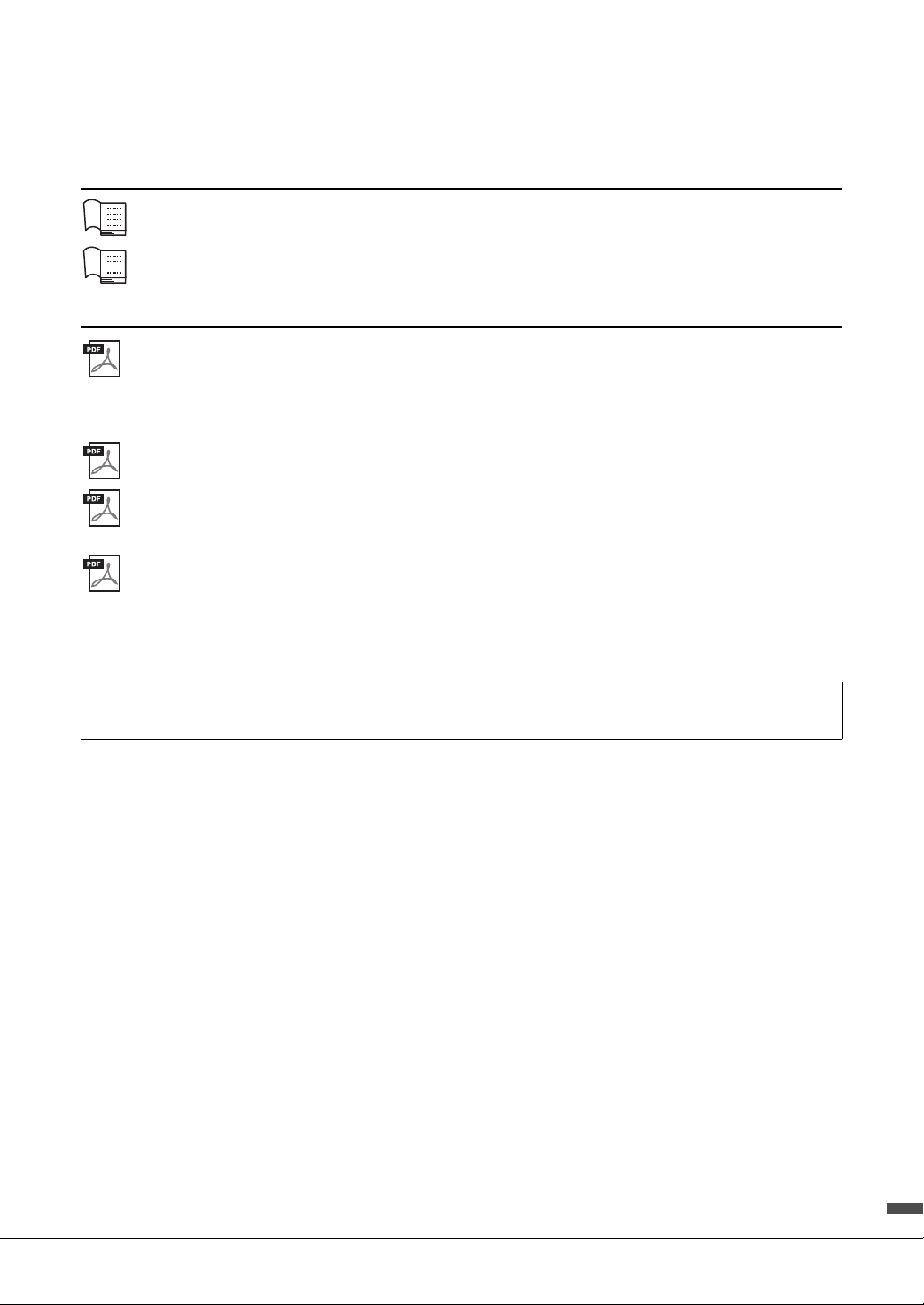
Описание руководств
Для данного инструмента имеется следующая документация и инструкции.
Документы в комплекте поставки
Руководство пользователя (эта книга)
Содержит полное описание основных функций Clavinova.
Перечень данных
Содержит различные списки важных встроенных данных, в том числе тембров, стилей и эффектов.
Документация в Интернете (загружаемая с веб-сайта)
Reference Manual (Справочное руководство) (только на английском, французском,
немецком и испанском языках)
Содержит описания дополнительных функций инструмента, отсутствующие в руководстве
пользователя. Например, здесь можно узнать, как создавать собственные стили, композиции, и найти
подробные описания определенных параметров.
iPhone/iPad Connection Manual (Руководство по подключению iPhone/iPad)
Инструкции по подключению инструмента к iPhone/iPad.
Computer-related Operations (Операции, связанные с компьютером)
Содержит инструкции по подключению данного инструмента к компьютеру и описание операций,
связанных с передачей данных композиций.
MIDI Reference (Справочник по MIDI-интерфейсу)
Содержит сведения о формате MIDI-данных и таблицу характеристик MIDI-интерфейса,
позволяющие пользователю проверять MIDI-сообщения, передаваемые и распознаваемые данным
инструментом.
Для получения этих документов перейдите на веб-сайт загрузок Yamaha, выберите страну, введите
«CVP-701» в поле Model Name (Название модели) и нажмите кнопку [SEARCH] (Поиск).
Yamaha Downloads
http://download.yamaha.com/
Принадлежности в комплекте
Руководство пользователя (эта книга)
Гарантия*
Online Member Product Registration (Регистрационная карта пользователя)
Идентификатор PRODUCT ID, указанный на карте, потребуется при заполнении регистрационной формы
пользователя.
Перечень данных
50 Greats for the Piano (Музыкальная книга)
Файлы с композициями (MIDI-файлы), включенными в прилагающийся сборник нот, можно бесплатно
загрузить с веб-сайта в Интернете. Чтобы загрузить файлы с композициями, зарегистрируйтесь как
пользователь Yamaha и зарегистрируйте приобретенный инструмент на сайте:
https://member.yamaha.com/myproduct/regist/
Набор держателей (стр. 113)
Кабель питания
Банкетка*
* Может не входить в комплект поставки для конкретного региона. Уточните у местного торгового представителя Yamaha.
Руководство пользователя CVP-701
9
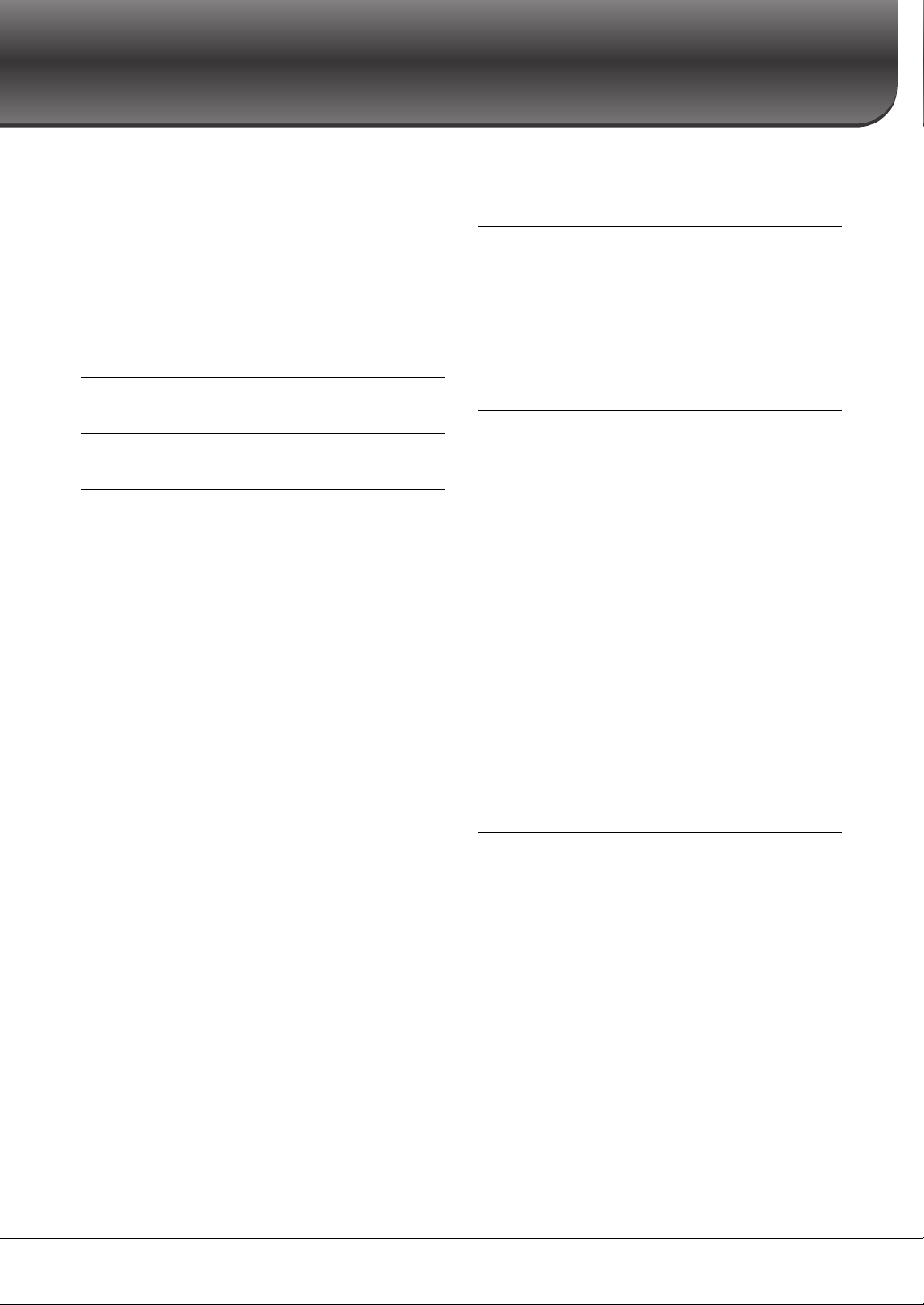
Содержание
ПРАВИЛА ТЕХНИКИ БЕЗОПАСНОСТИ....5
ПРИМЕЧАНИЕ ................................................7
Информация .....................................................7
Описание руководств.......................................9
Принадлежности в комплекте ........................9
Добро пожаловать в мир Clavinova 12
Панель управления 14
Начало работы 16
Открытие и закрытие крышки клавиатуры .....16
Использование пюпитра ..................................16
Источник питания .............................................17
Включение и выключение питания ...............18
Регулировка общей громкости ....................... 19
Использование наушников ..............................20
Изменение языка интерфейса .........................21
Регулировка яркости экрана ...........................21
Отображение имени пользователя
на экране загрузки .............................................. 22
Использование педалей .................................... 23
Воспроизведение демонстрационных
композиций .........................................................24
Элементы управления на дисплее ..................25
Сообщения, выводимые на экран ..................28
Быстрый выбор экрана —
функция прямого доступа ................................ 28
Настройка главного экрана .............................29
Конфигурация экрана выбора файлов ..........30
Управление файлами/папками ....................... 32
Ввод символов ..................................................... 36
Резервное копирование данных .....................38
Восстановление заводских настроек .............39
1 Функция Piano Room – Исполнение
в тембре фортепиано – 40
Фортепианный концерт в Piano Room ......... 40
Исполнение на фортепиано вместе
с другими инструментами (Session) .............. 41
Изменение или сброс настроек Piano Room ... 42
Запись собственного исполнения
в Piano Room ....................................................... 43
2 Тембры – Игра на клавиатуре – 44
Воспроизведение встроенных тембров ........ 44
Вызов настроек фортепиано по
умолчанию (сброс режима фортепиано) ..... 48
Функция Piano Lock (Фиксация
фортепианного режима) .................................. 48
Воспроизведение тембров VRM
с реалистичным резонансом ........................... 49
Воспроизведение тембров
Super Articulation ................................................ 50
Транспонирование высоты звука
в полутонах .......................................................... 50
Применение эффектов к тембру .................... 51
Создание собственных органных тембров ....53
Настройка реакции клавиатуры
на силу нажатия ................................................. 55
Использование метронома .............................. 56
3 Стили – Воспроизведение
ритма и аккомпанемента – 58
Исполнение с использованием стиля ........... 58
Аккорды ............................................................... 60
Изменение типа аппликатуры аккордов ...... 60
Воспроизведение текущего стиля .................. 62
Регулировка темпа ............................................. 64
Загрузка соответствующих настроек панели
для выбранного стиля One Touch Setting
(Настройка в одно касание) ............................ 64
Вызов оптимальных стилей для
аккомпанемента (Style Recommender) .......... 65
Включение и выключение партий стиля
и смена тембров .................................................. 67
Регулировка баланса громкости
между стилем и клавиатурой .......................... 68
Изменение точек разделения .......................... 69
Руководство пользователя CVP-701
10
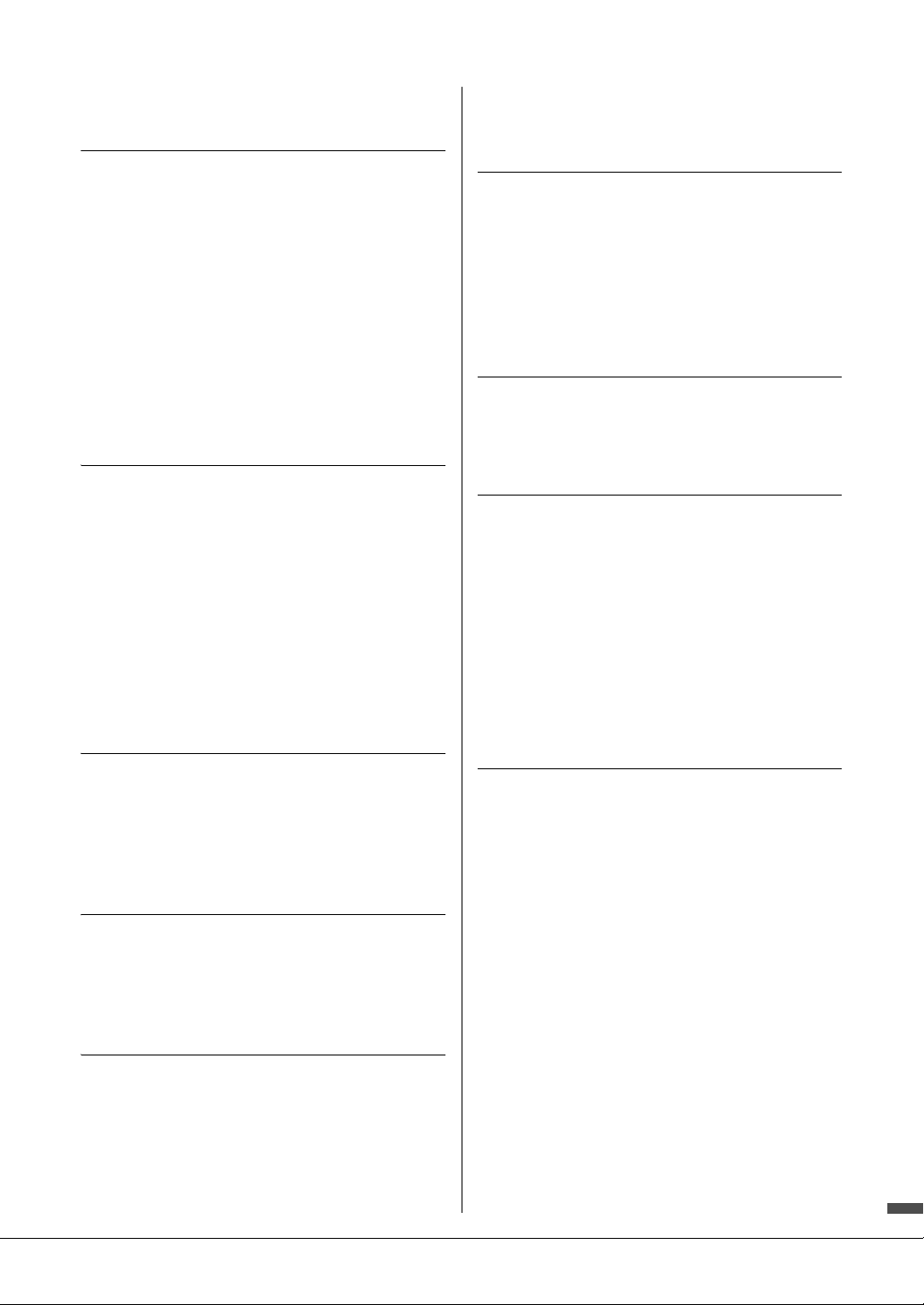
4 Воспроизведение композиции
– Исполнение и разучивание
композиций – 71
Воспроизведение композиций ........................ 71
Отображение партитуры (Score) ....................74
Отображение экрана Lyrics (Текст) ...............75
Включение/выключение
дорожек композиции ........................................75
Упражнения одной рукой с помощью
световых индикаторов (Guide Lamps) ........... 76
Повторное воспроизведение ........................... 77
Повторное воспроизведение
нескольких композиций ...................................78
5 Запись композиции в формате
MIDI – Запись собственного
исполнения в формате MIDI – 79
Запись собственного исполнения
(Quick Recording [Быстрая запись]) ..............79
Сохранение файлов ...........................................81
Завершение работы с фортепианной
композицией. Запись партий правой
и левой руки по отдельности
(Многоканальная запись) ................................82
6 Воспроизведение аудиофайлов
с USB-устройств и запись
аудиофайлов на USB-устройство
– Воспроизведение и запись
аудиофайлов – 84
Воспроизведение аудиофайлов ....................... 84
Запись собственного исполнения
в формате аудио ..................................................88
7 Микрофон – Подключение
микрофона и пение вместе
с исполнением – 90
Подключение микрофона ................................90
9 Регистрационная память
– Сохранение и вызов
пользовательских параметров
панели – 97
Регистрация настроек панели ......................... 97
Сохранение регистрационной
памяти в виде файла банка .............................. 98
Вызов зарегистрированных
настроек панели ................................................. 99
10 Микшерный пульт
– Редактирование громкости
и тонального баланса – 100
Основные действия ......................................... 100
11 Подключения – Подключение
внешних устройств
к инструменту – 103
Подключение аудиоустройств ...................... 103
Подключение микрофона или гитары ........ 104
Подключение педальных переключателей
или ножных контроллеров ............................ 105
Подключение USB-устройства ..................... 106
Подключение к компьютеру ......................... 108
Подключение к устройствам iPhone/iPad ....108
Подключение внешних устройств MIDI .... 110
12 Utility (Служебные программы)/
System (Система) – Настройка
общих параметров – 111
Основные действия ......................................... 112
Сборка .................................................113
Устранение неполадок .......................116
Таблица кнопок панели ....................119
Технические характеристики ...........122
8 Функция Music Finder – Вызов
наиболее удачного аккомпанемента
(тембр, стиль и т. п.) для каждой
композиции – 92
Выбор требуемых параметров панели в окне
композиций .........................................................92
Поиск параметров панели ................................95
Предметный указатель ......................125
Руководство пользователя CVP-701
11
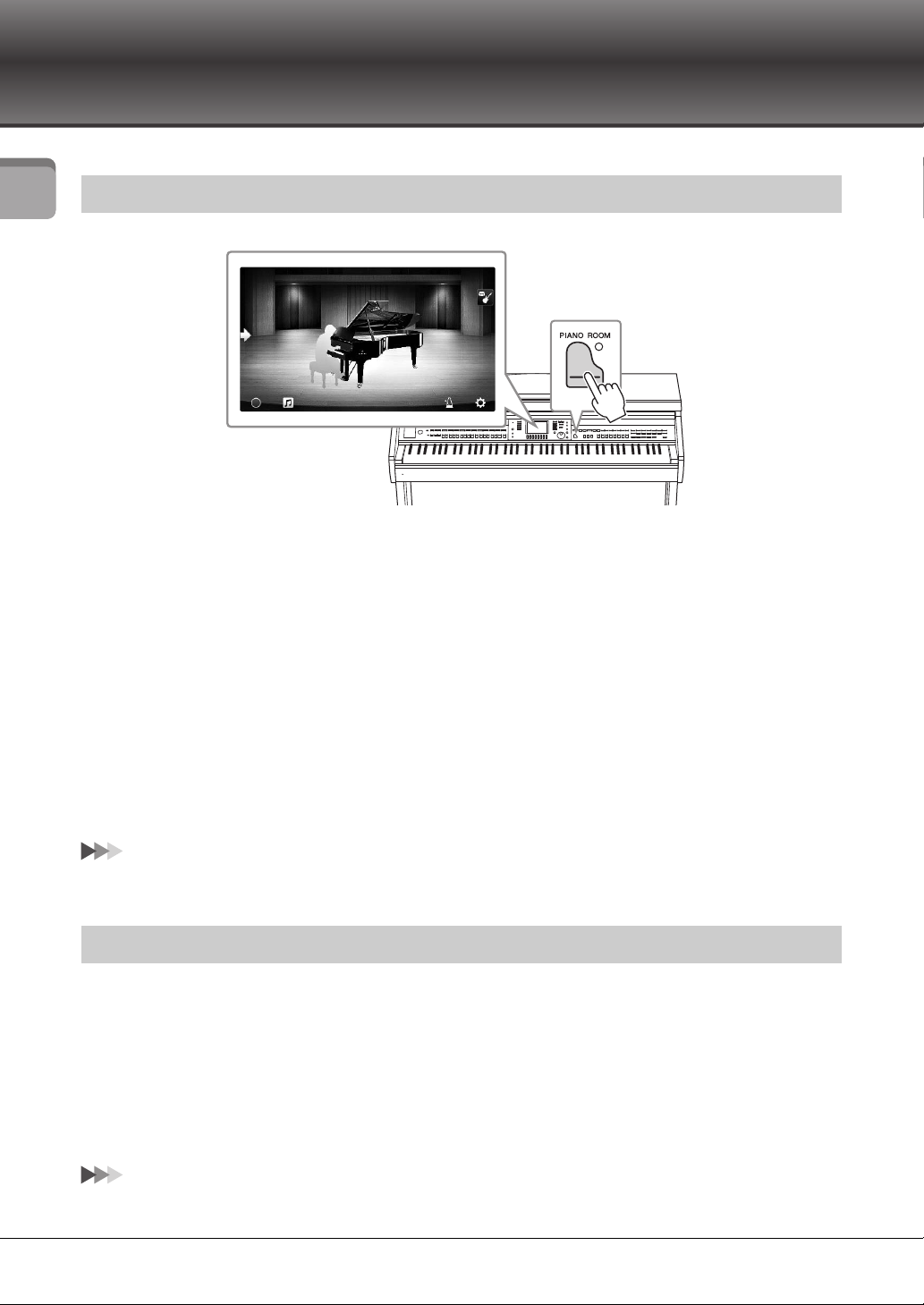
Добро пожаловать в мир Clavinova
Реалистичное звучание акустического фортепиано
Добро пожаловать в мир Clavinova
Этот инструмент отличается прекрасными тембрами фортепиано, созданными на основе сэмплов
ведущего концертного рояля Yamaha CFX и знаменитого концертного рояля Bösendorfer*, а также
специальной клавиатурой, которая полностью передает естественную реакцию на силу нажатия и
выразительные нюансы настоящего концертного рояля, включая возможность быстрых повторных
нажатий. Более того, характер инструмента определяется технологией VRM, которая точно
воспроизводит акустический резонанс рояля, слегка меняющийся в зависимости от времени и силы
нажатия исполнителя на клавиши и педаль. Это позволяет выражать даже самые тонкие нюансы
исполнения, а реакция на нажатие исполнителем клавиш и педалей становится практически
мгновенной.
Новые функции Piano Room позволят получать удовольствие от исполнения на фортепиано.
Функции Piano Room позволяют выбрать нужный тип пианино, а также различную окружающую
обстановку в помещении. Таким образом обеспечивается полное погружение в среду, как будто вы
играете на настоящем фортепиано. Более того, вы можете играть вместе с другими виртуальными
исполнителями. Это позволяет достичь реалистичного эффекта исполнения в ансамбле с другими
музыкальными инструментами.
* Bösendorfer является дочерней компанией Yamaha.
стр. 40
Исполнение в различных музыкальных жанрах
CVP содержит множество реалистичных тембров фортепиано для оптимального исполнения. CVP
также позволяет имитировать звуки различных оригинальных инструментов — как акустических,
так и электронных, включая орган, гитару, саксофон и другие инструменты, которые используются
для исполнения в различных музыкальных жанрах. Все это позволяет добиться правдоподобия при
исполнении произведений любых музыкальных стилей. Более того, специальные тембры Super
Articulation позволяют использовать различные техники исполнения и задавать характерное
звучание, свойственное игре исполнителя на инструменте. В результате получается удивительная
выразительность — например, реалистичный звук скольжения пальцев по грифу гитары и
экспрессивное дыхание при игре на саксофоне или других духовых инструментах.
стр. 44
Руководство пользователя CVP-701
12
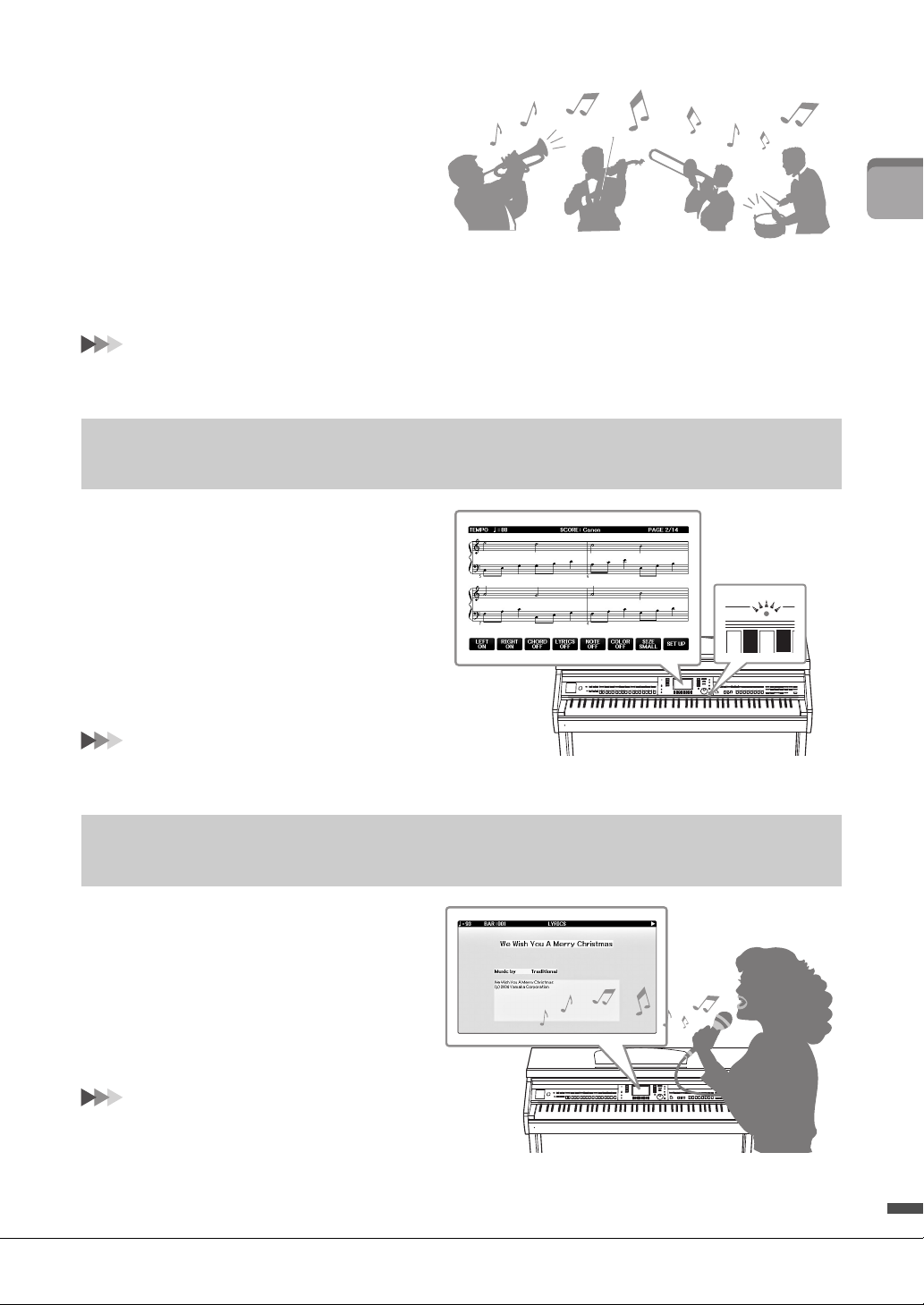
Полный аккомпанемент всего оркестра
Даже если вы играете один, CVP может
поддержать вас целым оркестром! Это
достигается путем простой игры аккордами,
которая автоматически задействует
автоаккомпанемент (функция стиля).
Выберите стиль аккомпанемента, например
поп-музыку, джаз, латиноамериканскую
музыку или любые другие музыкальные
жанры, и Clavinova заменит вам целый оркестр! Можно менять аранжировки «на лету», мгновенно
выбирая различные вариации ритма и пауз в режиме реального времени, включая вступление,
концовку и вставки, прямо по ходу исполнения.
стр. 58
Интересные средства обучения для работы с песнями —
с отображением партитур и индикаторами
Средства обучения позволяют увлекательно
познакомить вас с работой над
композициями, пользуясь отображаемой на
экране партитурой. Более того, каждая
клавиша на клавиатуре имеет собственный
световой индикатор, который загорается для
указания нот, которые следует сыграть.
Таким образом, вы сможете практиковаться,
проигрывая мелодии и отрывки, даже если
вы только начинаете обучение и плохо
знаете нотную грамоту.
стр. 76
Пение под воспроизводимые композиции или под свой
аккомпанемент
Так как к Clavinova можно подключить
микрофон, а текст песни может
отображаться на экране, вы можете петь,
играя на клавиатуре или просто
воспроизводя песню. Можно также
подавить вокал в аудиозаписях, что
позволит петь вокальную партию вашего
любимого исполнителя или группы, а значит
получать еще большее наслаждение.
Стр. 75, 90
Добро пожаловать в мир Clavinova
Руководство пользователя CVP-701
13
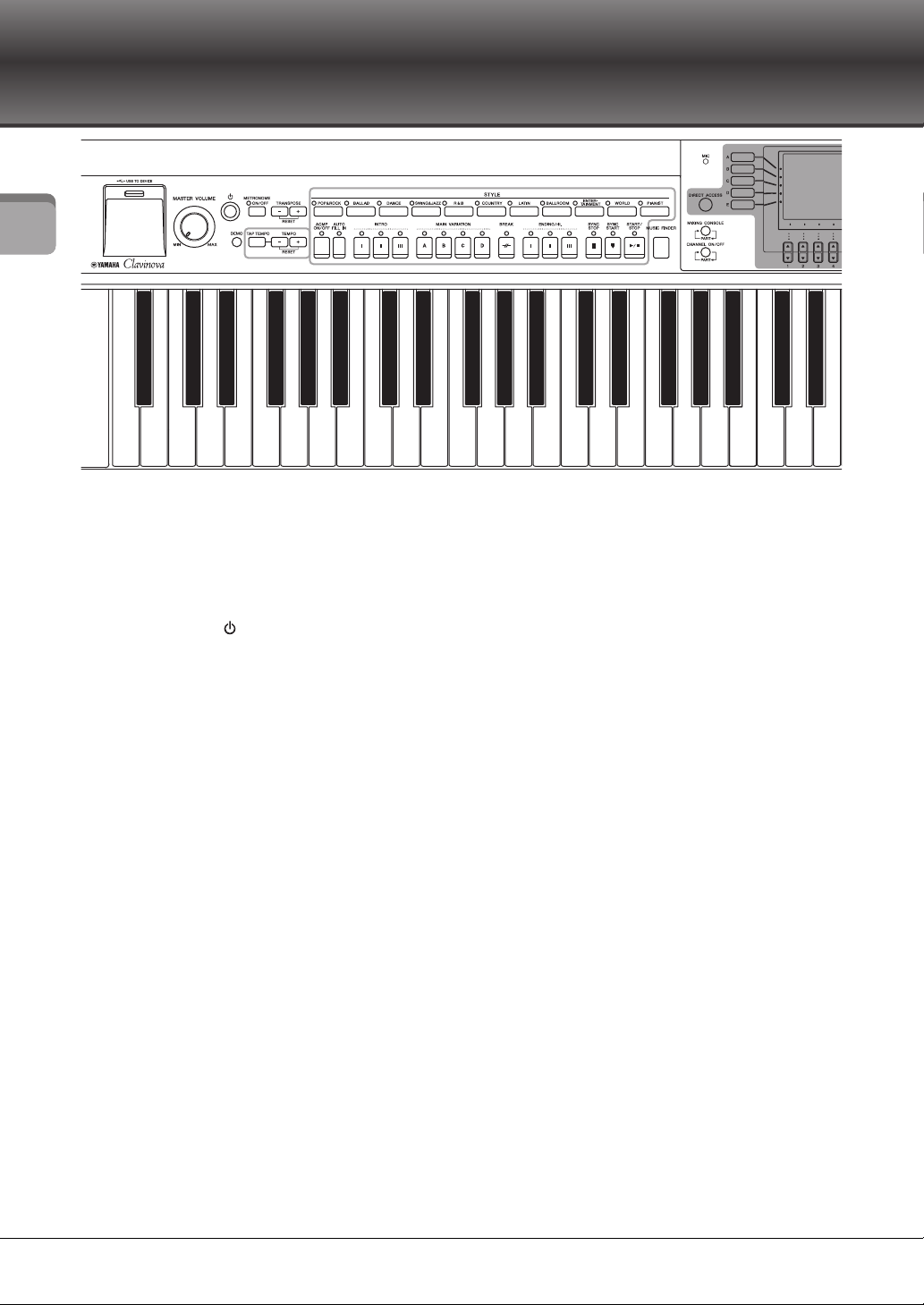
A-1 B-1 C0 D0 E0 F0 G0 A0 B0 C1 D1 E1 F1 G1 A1 B1 C2 D2 E2 F2 G2 A2 B2 C3 D3 E3
$
%
99
))
33
88
11
22
4
5
6
77
!
@
##
Панель управления
Панель управления
Panel Setup (Настройки панели)
С помощью элементов управления на панели можно изменить различные настройки, такие как выбор тембра или стиля, настройки
высоты звука и т. д. В данном руководстве эти настройки инструмента обозначаются в целом как «настройки панели».
1
Разъем [USB TO DEVICE].......................... стр. 106
Подключение флеш-накопителя USB.
2
Регулятор [MASTER VOLUME]...................стр. 19
Регулировка общей громкости.
3
Переключатель [ ] (Standby/On) .............стр. 18
Включение питания или перевод инструмента
в режим ожидания.
4
Кнопка [DEMO]............................................ стр. 24
Воспроизведение демонстраций.
5
Кнопка [METRONOME ON/OFF] ...............стр. 56
Включение и выключение метронома.
6
Кнопки TRANSPOSE.................................... стр. 50
Регулировка изменения высоты звука
с шагом в один полутон.
7
Кнопки [TAP TEMPO] / TEMPO.................стр. 64
Управление темпом воспроизведения стиля,
композиции MIDI и метронома.
8
Кнопки STYLE .............................................. стр. 58
Выбор стиля и управление воспроизведением стиля.
9
Кнопка [MUSIC FINDER] ............................стр. 92
Вызов идеальных настроек панели для вашего
исполнения.
)
Индикатор [MIC]..........................................стр. 90
Служит для проверки уровня входного сигнала
микрофона.
!
Кнопка [MIXING CONSOLE].................... стр. 100
Вызов различных настроек клавиатуры, стиля
и партий композиций.
@
Кнопка [CHANNEL ON/OFF]................ стр. 67, 75
Вызов настроек для включения и выключения
каналов стиля или композиции.
#
ЖК-дисплей и относящиеся к нему
элементы управления...................................стр. 25
$
Кнопка [USB] .......................................... стр. 31, 84
Вызов экрана для выбора файла
на флеш-накопителе USB.
%
Кнопка [FUNCTION]
Позволяет выполнять дополнительные настройки
и создавать собственные стили и композиции.
Дополнительные сведения см. в Справочном
руководстве на веб-сайте (стр. 9).
^
Кнопки PART ON/OFF................................. стр. 47
Включение и отключение частей клавиатуры.
&
Кнопка [AUDIO]........................................... стр. 84
Воспроизведение композиций и запись исполнения
ваудиоформате.
*
Кнопки SONG CONTROL............................ стр. 71
Выбор композиции и управление воспроизведением
композиции.
(
Кнопка [PIANO ROOM] .............................. стр. 40
Для быстрого вызова оптимальных настроек
фортепиано для игры на инструменте, как на
обычном фортепиано, или для игры в атмосфере
группы или ансамбля с полноценным звучанием
всех инструментов.
A
Кнопки REGISTRATION MEMORY ........... стр. 97
Регистрация и восстановление настроек панели.
B
Кнопки VOICE.............................................. стр. 44
Выбор тембра.
C
Кнопки ONE TOUCH SETTING ................. стр. 64
Загрузка соответствующих настроек панели
для стиля.
D
Кнопка [VOICE EFFECT]............................. стр. 51
Применение различных эффектов при исполнении
на клавиатуре.
Руководство пользователя CVP-701
14
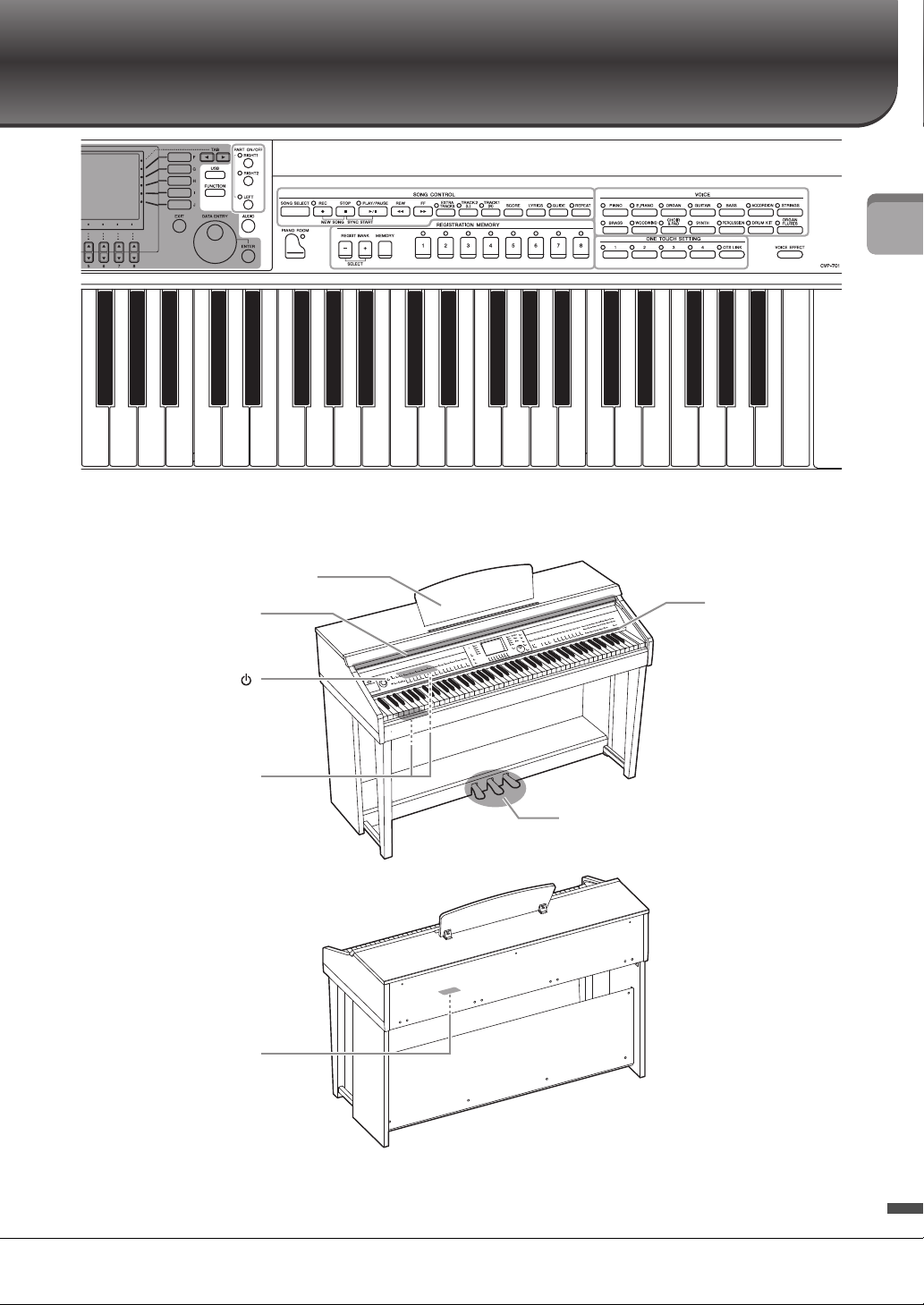
F3 G3 A3 B3 C4 D4 E4 F4 G4 A4 B4 C5 D5 E5 F5 G5 A5 B5 C6 D6 E6 F6 G6 A6 B6 C7
$$
%%
^^
&&
(
A
CCD
BB**
Пюпитр
стр. 16
Световые
индикаторы
стр. 76
Переключатель [ ]
(Standby/On)
стр. 18
Педали
стр. 23
Разъемы I/O
стр. 20 и 103
Крышка клавиатуры
стр. 16
Разъем [AC IN]:
Для подключения
кабеля питания.
стр. 17
Панель управления
Руководство пользователя CVP-701
15
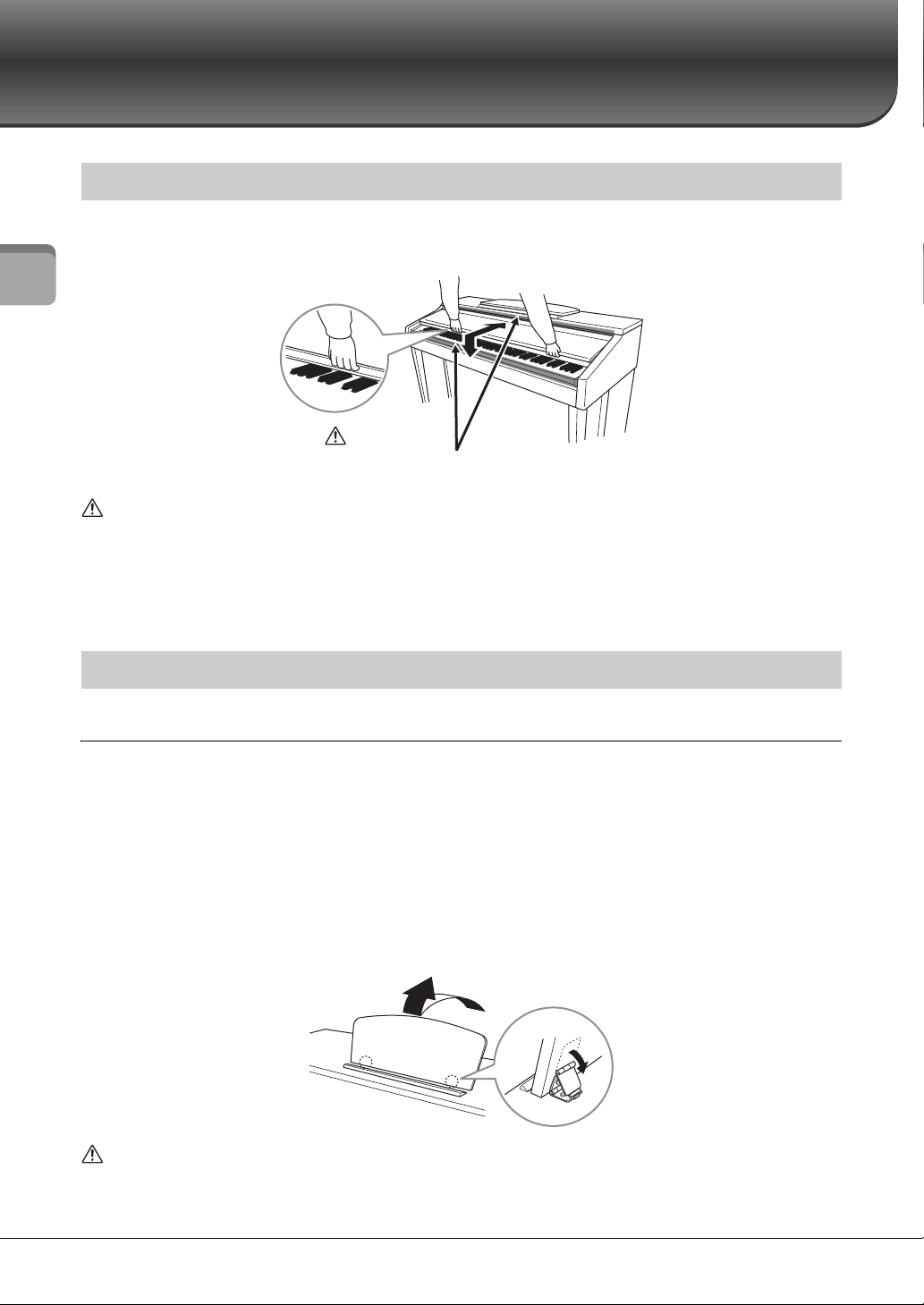
Начало работы
ВНИМАНИЕ
ВНИМАНИЕ
ВНИМАНИЕ
Когда вы открываете или закрываете крышку,
будьте внимательны, чтобы не повредить пальцы.
Открытие и закрытие крышки клавиатуры
Чтобы открыть крышку клавиатуры, немного приподнимите ее и продвиньте вперед.
Чтобы закрыть крышку клавиатуры, потяните ее на себя и осторожно опустите на клавиатуру.
Начало работы
• Открывая и закрывая крышку, беритесь за нее обеими руками. Не отпускайте крышку, пока она не откроется или не закроется
полностью. Поднимая или опуская крышку, следите за тем, чтобы не прищемить свои или чужие пальцы (особенно пальцы
детей) между крышкой и корпусом.
• Не кладите на крышку клавиатуры металлические предметы или бумагу. Когда крышка открыта, мелкие предметы могут
попасть внутрь корпуса и тогда извлечь их будет практически невозможно. Это может привести к поражению током,
а также к короткому замыканию, пожару и другим серьезным повреждениям инструмента.
Использование пюпитра
Как поднять пюпитр
1
Наклоните пюпитр вверх и на себя насколько возможно.
2
Опустите металлические фиксаторы справа и слева на обратной
стороне пюпитра.
3
Наклоните пюпитр назад так, чтобы металлические фиксаторы встали
на места.
Не используйте пюпитр, когда он поднят наполовину. Кроме того, поднимая или опуская пюпитр, не отпускайте его до тех пор,
пока не поднимете или не опустите его до конца.
16
Руководство пользователя CVP-701
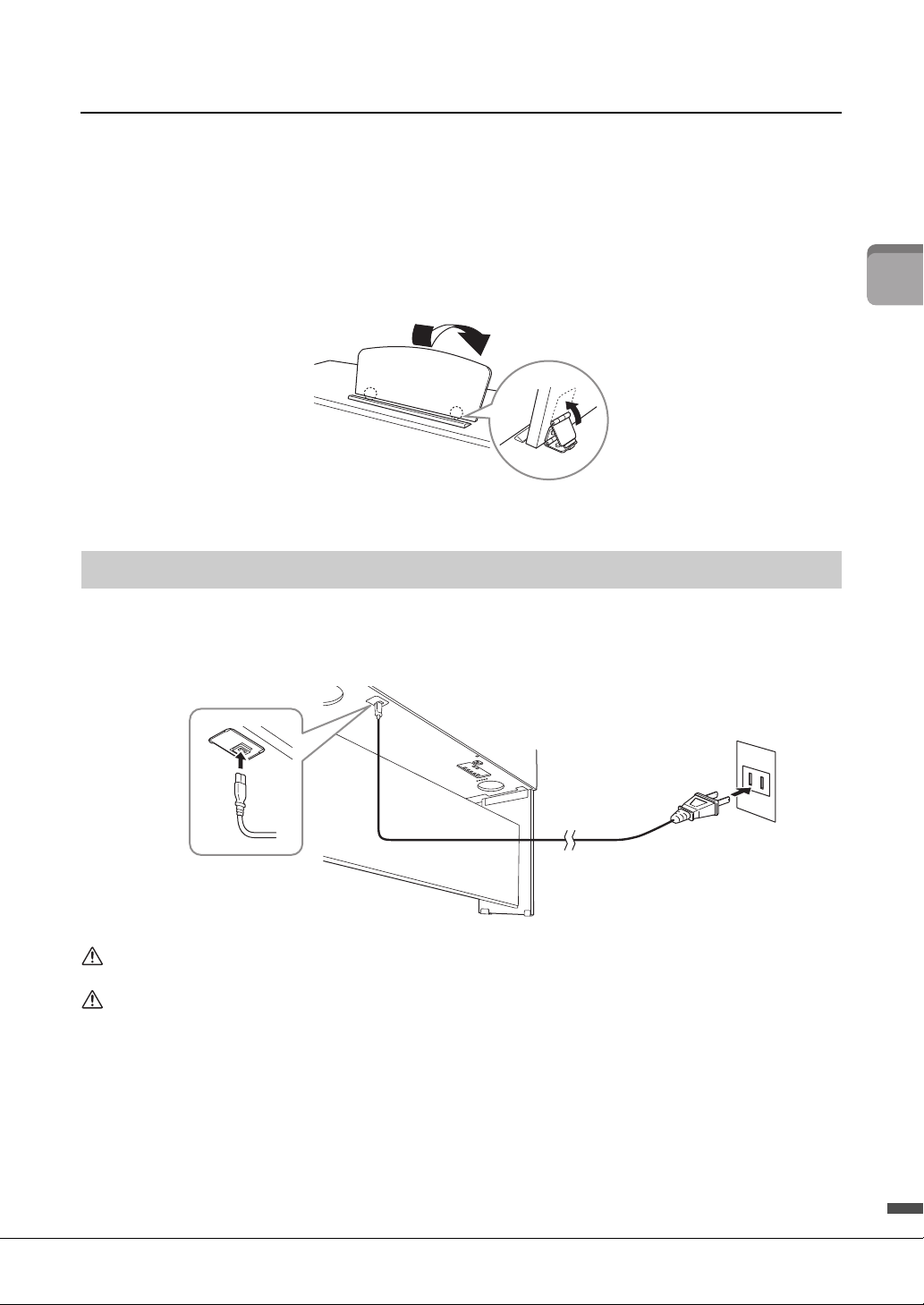
Как опустить пюпитр:
ПРЕДУПРЕЖДЕНИЕ
ВНИМАНИЕ
ПРИМЕЧАНИЕ
12
Разъем [AC IN]
(стр. 15)
Розетка сети
переменного тока
В разных странах
используются разные формы
штекеров и розеток.
1
Наклоните пюпитр на себя до упора.
2
Поднимите металлические фиксаторы (на обратной стороне пюпитра).
3
Осторожно наклоняйте пюпитр назад, пока он полностью не ляжет
на место.
Источник питания
Подсоедините разъемы кабеля питания в последовательности, указанной на рисунке. В некоторых
странах в комплект поставки может входить переходник для подключения к розеткам с другим
расположением контактов.
Начало работы
Используйте только кабель питания и разъем, поставляемые с инструментом.
При установке инструмента убедитесь в том, что используемая электрическая розетка легкодоступна. При возникновении
какого-либо сбоя или неисправности немедленно отключите питание выключателем и отсоедините кабель питания от
розетки электросети.
При отсоединении кабеля питания сначала выключите питание, затем выполните эту процедуру в обратном порядке.
Руководство пользователя CVP-701
17
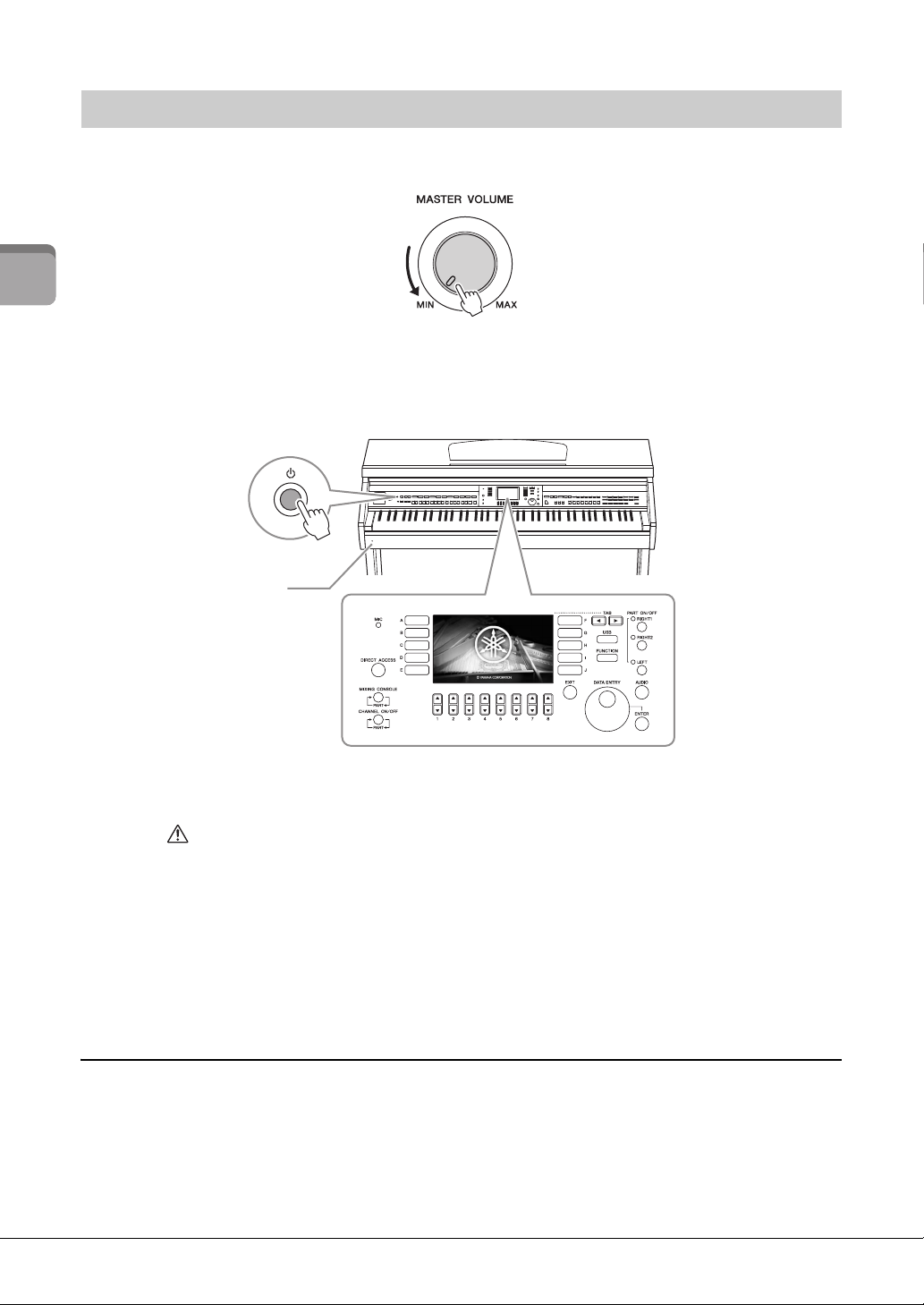
Начало работы
ВНИМАНИЕ
УВЕДОМЛ ЕНИЕ
УВЕДОМЛЕНИЕ
Загорается индикатор
питания.
Включение и выключение питания
1
Поверните диск [MASTER VOLUME] в минимальное положение MIN.
2
Чтобы включить питание, нажмите кнопку [P] (Standby/On).
Загорится экран и индикатор питания, расположенный в нижней левой части
клавиатуры. Во время игры на клавиатуре отрегулируйте громкость.
Функция Auto Power Off (Автоматическое отключение питания)
В целях энергосбережения этот инструмент поддерживает функцию Auto Power Off
(Автоматическое отключение питания), которая автоматически выключает питание, если
инструмент не используется в течение определенного периода времени. По умолчанию питание
автоматически отключается через 30 минут, однако эту настройку можно изменить.
Данные, не сохраненные с использованием функции Save (Сохранение), будут потеряны в случае автоматического отключения
питания. Перед выключением питания следует сохранить данные.
Руководство пользователя CVP-701
18
3
Нажмите и удерживайте переключатель [P] (Standby/On) около секунды.
Это приведет к отключению питания.
Даже в тех случаях, когда переключатель [P] (Standby/On) установлен в режим ожидания, инструмент продолжает
в минимальных количествах потреблять электроэнергию. Отключайте инструмент от электросети, если он не
будет использоваться в течение длительного времени, а также во время грозы.
Во время записи или редактирования, а также при отображении сообщений питание невозможно отключить даже
при помощи нажатия на выключатель [P] (Standby/On). Если вы хотите отключить питание, нажмите выключатель
[P] (Standby/On) после записи, редактирования или после того, как исчезнет сообщение. При необходимости
принудительного завершения работы инструмента нажмите и удерживайте выключатель [P] (Standby/On) более
трех секунд. Обратите внимание, что принудительное завершение работы может привести к потере данных или
повреждению инструмента.
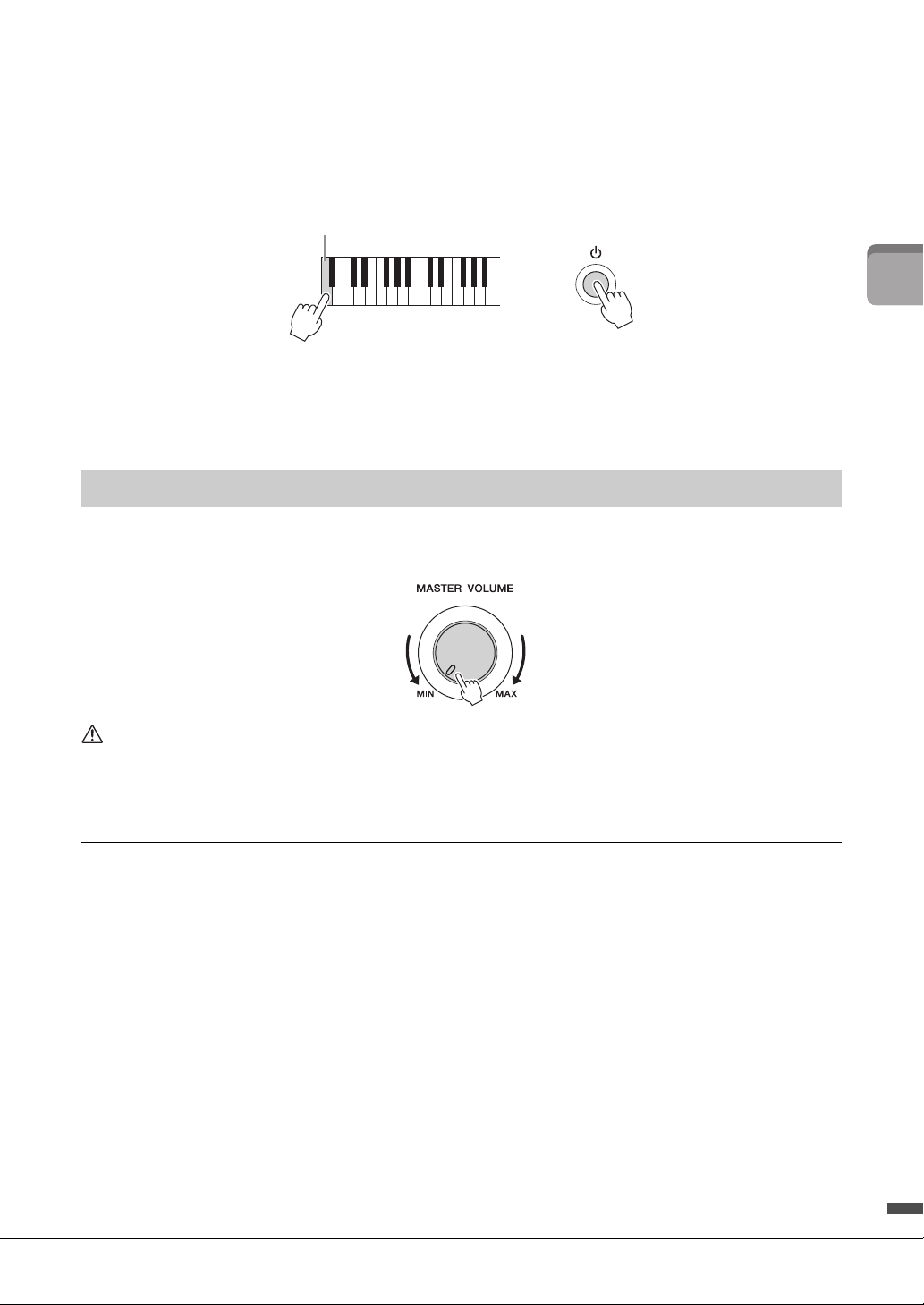
Отключение функции Auto Power Off (Автоматическое отключение питания)
ВНИМАНИЕ
A-1
(простой способ)
Включите питание, удерживая нажатой крайнюю левую клавишу на клавиатуре. Появится
сообщение, которое вскоре исчезнет. После этого инструмент будет включен. Функция
Auto Power Off будет отключена.
+
Подробные сведения о настройке нужного времени для автоматического отключения питания
см. в гл. 12 Справочного руководства на веб-сайте (стр. 9).
Регулировка общей громкости
Чтобы отрегулировать громкость всего звучания клавиатуры, во время исполнения используйте
диск [MASTER VOLUME].
Начало работы
Не используйте инструмент слишком долго на высоком уровне громкости или уровне громкости, доставляющем дискомфорт,
так как это может вызвать необратимую потерю слуха.
Интеллектуальное регулирование качества звука (IAC)
IAC — это функция, которая автоматически настраивает и контролирует качество звука
в соответствии с общей громкостью инструмента. Даже при малой громкости будут четко
слышны низкие и высокие звуки. Функция IAC действует только при воспроизведении звука
через динамики инструмента. Можно включить или выключить функцию IAC и задать глубину
самостоятельно, несмотря на то, что по умолчанию эта функция включена. Дополнительные
сведения можно найти в гл. 12 Справочного руководства на веб-сайте (стр. 9).
Руководство пользователя CVP-701
19
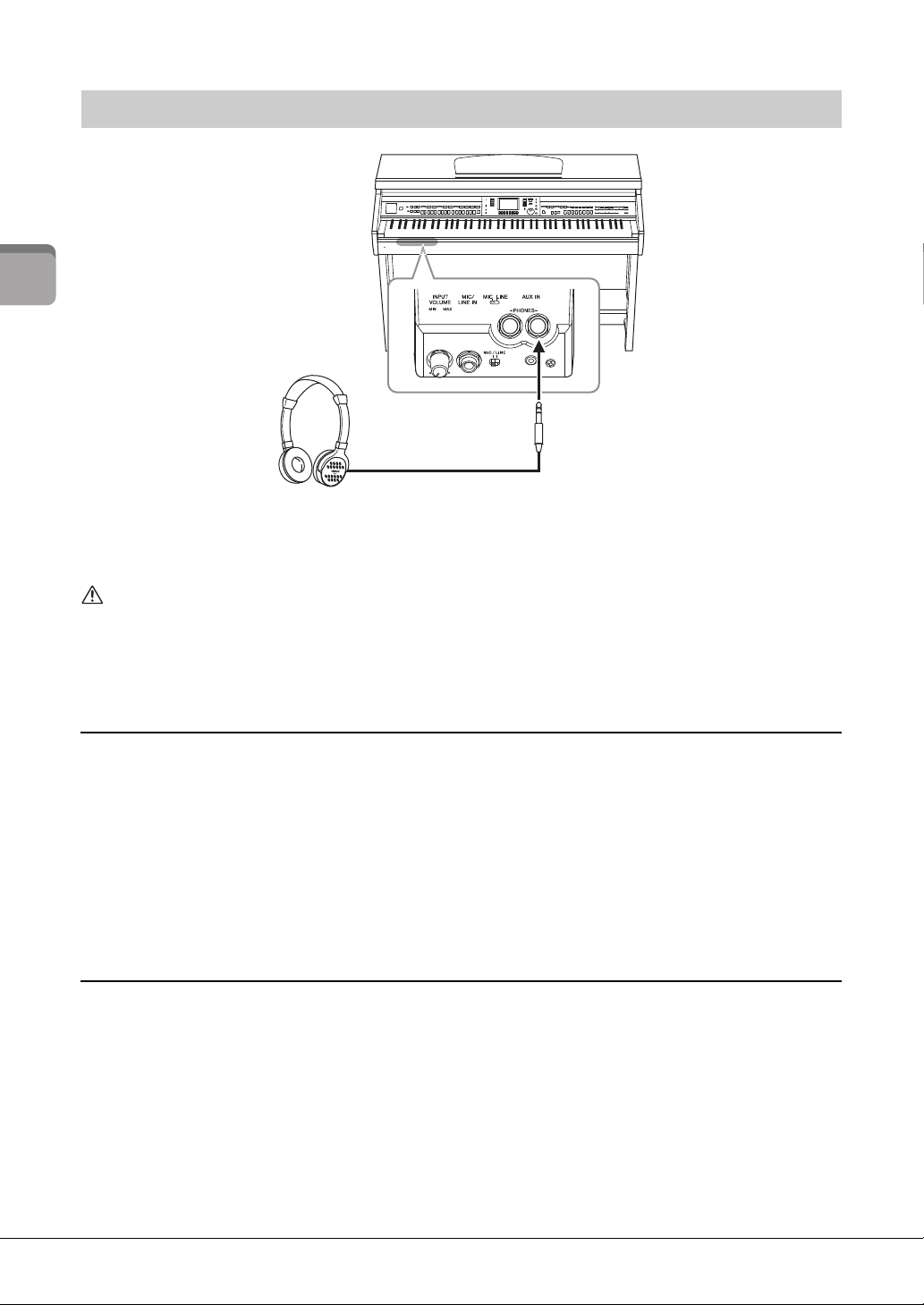
ВНИМАНИЕ
УВЕДОМЛЕНИЕ
Использование наушников
Стандартный разъем для
стереофонических наушников
Начало работы
Т. к. инструмент оснащен двумя разъемами для наушников [PHONES], вы можете подключить
к нему две пары стандартных стереонаушников. Если используется один комплект наушников,
его можно подсоединить к любому из этих разъемов.
Не следует использовать наушники с высоким или некомфортным уровнем громкости на протяжении длительного времени,
так как это может привести к потере слуха.
Воспроизведение естественного звукового пространства
(стереофонический оптимизатор)
Стереофонический оптимизатор воссоздает в наушниках чувство объема, свойственное
акустическому фортепиано. В целом, источник звука в наушниках слишком близко располагается
к вашим ушам, что не является естественным. Если эта функция включена, вы сможете ощущать
в наушниках естественное расстояние до источника звучания, как если бы слушали настоящее
фортепиано. Эта функция эффективна только для тембров VRM (стр. 49) и не влияет на звук,
воспроизводимый динамиками инструмента. Можно выключить эту функцию, хотя по умолчанию
эта функция включена. Дополнительные сведения можно найти в гл. 12 Справочного руководства
на веб-сайте (стр. 9).
Использование крючка для наушников
Крючок для наушников входит в комплект инструмента и позволяет вешать наушники на корпус
инструмента. Прикрепите крючок для наушников, следуя инструкциям, находящимся в конце
данного руководства.
Не вешайте на этот крючок ничего, кроме наушников. Иначе можно повредить инструмент или крючок.
20
Руководство пользователя CVP-701
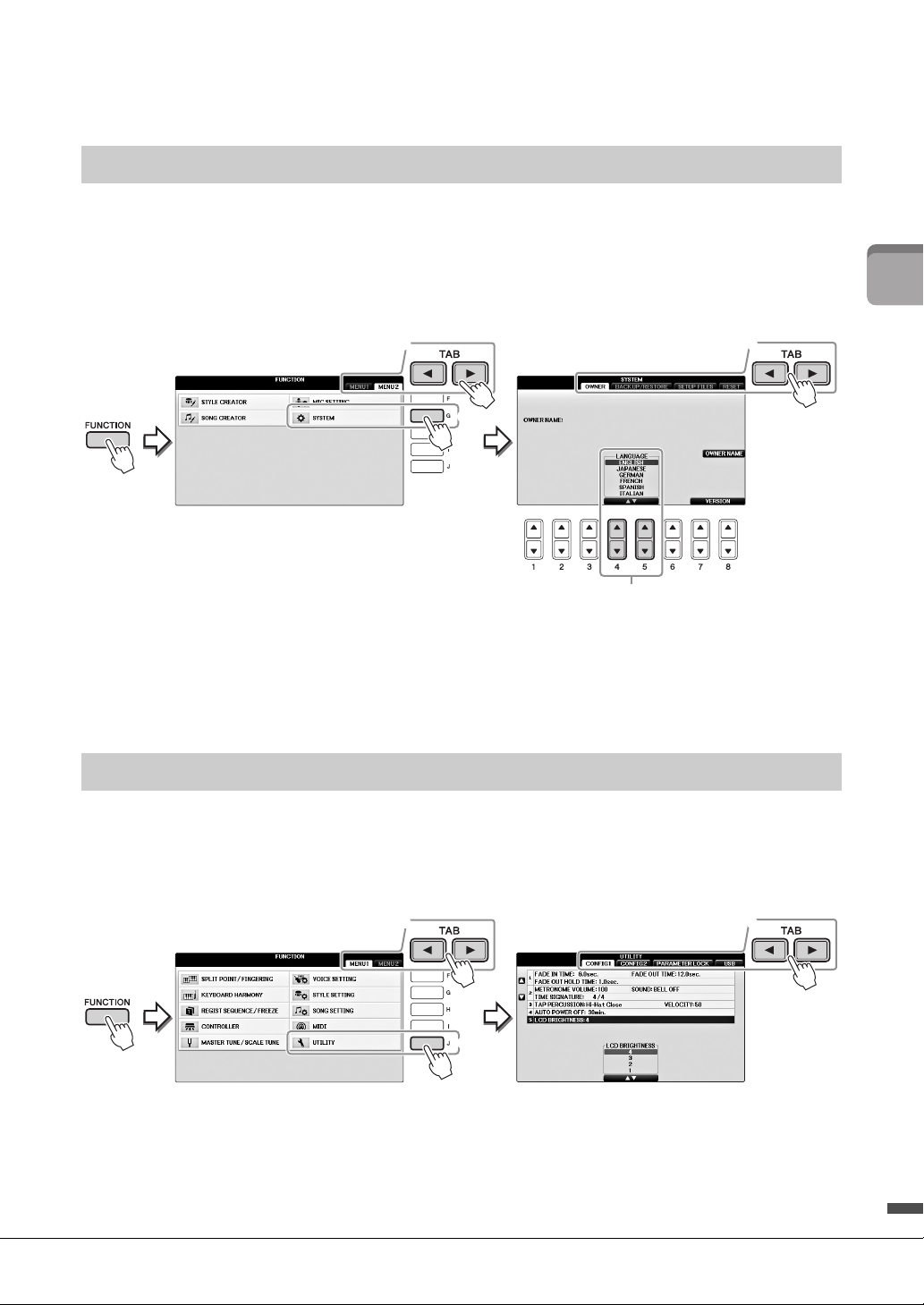
В инструкциях данного руководства стрелки обозначают операции вызова определенных экранов
2
22 44
33
1
22 44
33
1
ифункций.
Изменение языка интерфейса
Выбор языка, используемого для отображения сообщений, имен файлов и вводимых символов.
1
Вызовите рабочий экран.
1 [FUNCTION] → 2 TAB [L][R] MENU2 → 3 [G] (SYSTEM) →
4 TA B [ L][R]OWNER
Начало работы
2
С помощью кнопок [4]/[5] выберите нужный язык.
Язык задан.
Регулировка яркости экрана
1
Вызовите рабочий экран.
1 [FUNCTION] → 2 TAB [L][R] MENU1 → 3 [J] (UTILITY) →
4 TA B [ L][R]CONFIG1
2
Используйте кнопки [A]/[B] для выбора «LCD BRIGHTNESS».
3
Отрегулируйте яркость экрана с помощью кнопок [4]/[5].
При значении «1» яркость минимальна, при значении «4» — максимальна.
Руководство пользователя CVP-701
21
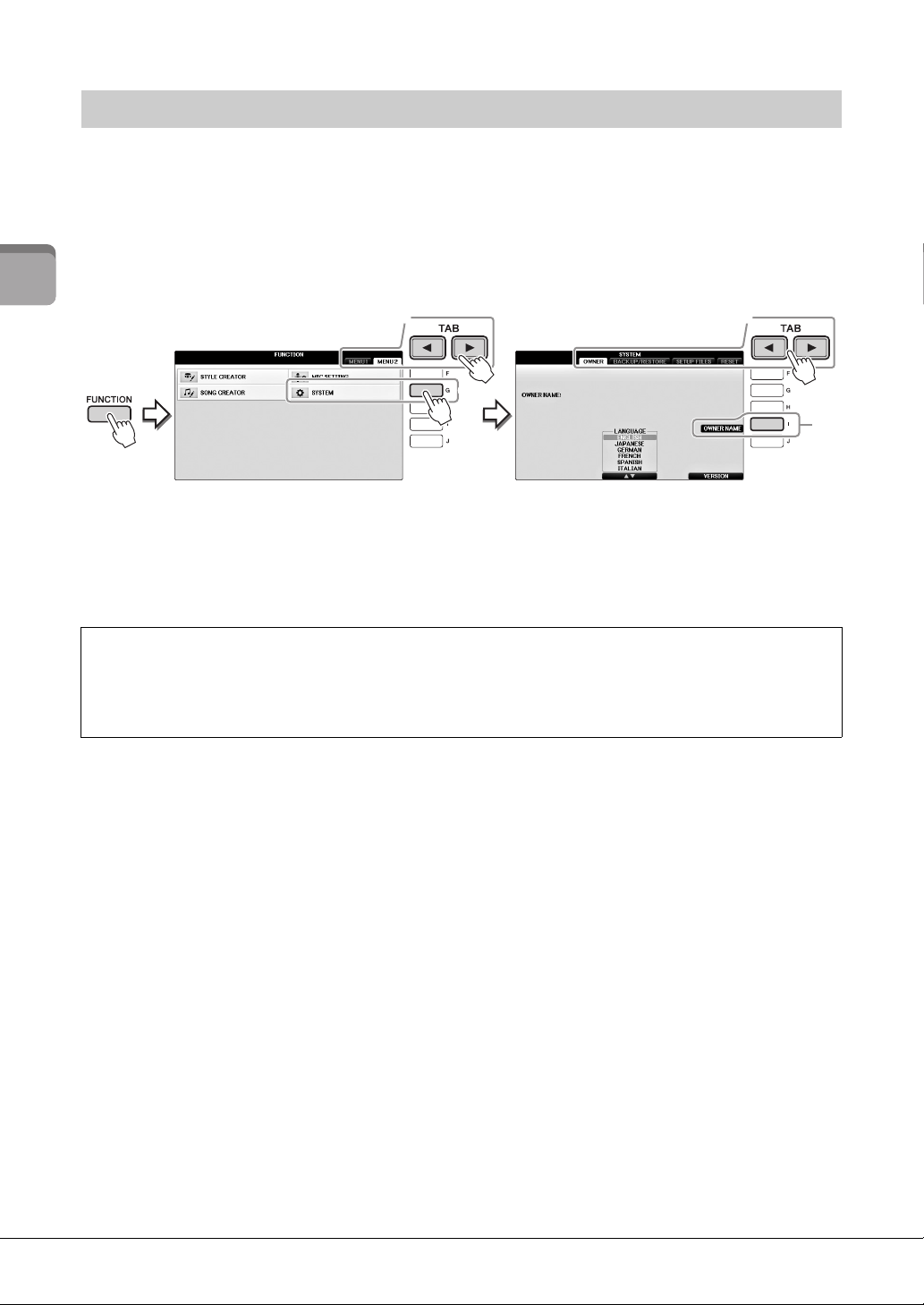
Отображение имени пользователя на экране загрузки
2
4
3
Можно сделать так, чтобы ваше имя отображалось на экране загрузки (экран, который появляется
при включении питания).
1
Вызовите рабочий экран.
1 [FUNCTION] → 2 TAB [L][R] MENU2 → 3 [G] (SYSTEM) →
4 TA B [ L][R]OWNER
Начало работы
1
2
3
2
Нажмите кнопку [I] (OWNER NAME), чтобы вызвать экран ввода
4
имени пользователя.
Информацию о вводе символов можно найти на стр. 36.
Отображение номера версии
Для проверки номера версии инструмента нажмите кнопки [7]/[8] (VERSION) на дисплее
при выполнении приведенного выше шага 1. Для возврата к исходному экрану нажмите кнопку
[EXIT] или [8].
2
Руководство пользователя CVP-701
22
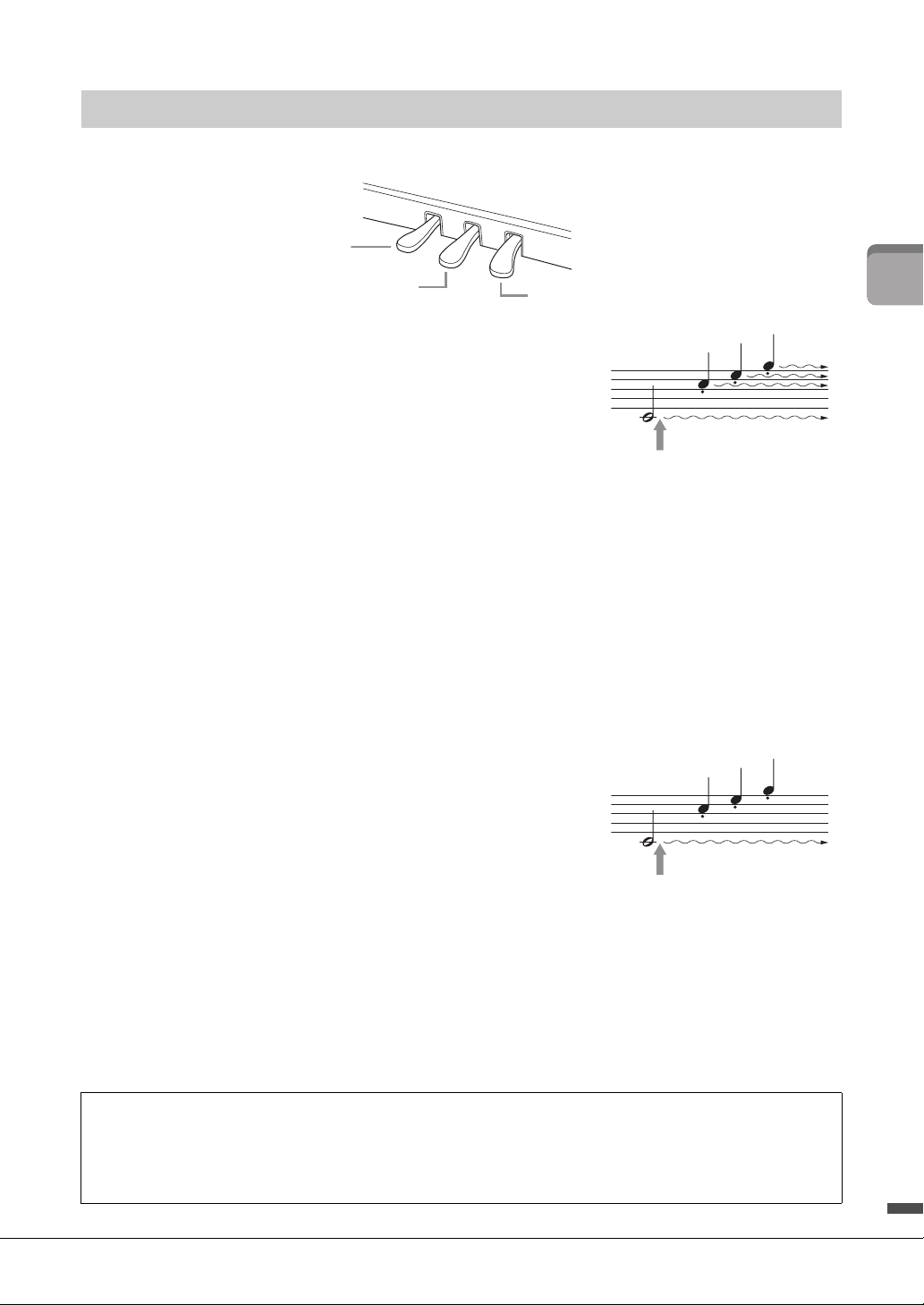
ПРИМЕЧАНИЕ
Использование педалей
Левая педаль
Средняя педаль
Правая педаль
При нажатой правой педали
все проигрываемые ноты звучат,
пока педаль не будет отпущена.
При нажатии центральной педали
во время проигрывания партитуры,
ноты будут звучать только пока
педаль нажата
У инструмента три педали:
Правая педаль
Нажатие этой педали позволяет продлевать звучание нот даже
после отпускания клавиш. Если выбрать тембр фортепиано,
совместимый с VRM (стр. 49), нажатие этой педали включает
VRM для точного воспроизведения уникального резонанса деки
и струн акустического рояля. Эту педаль можно использовать
для управления функцией полупедали.
Функция полупедали
Эта функция позволяет варьировать длительность сустейна в зависимости от силы нажатия
педали. Чем сильнее нажата педаль, тем длительнее звук. Например, если при нажатии правой
педали все ноты звучат несколько нечетко и громко из-за слишком большого сустейна, можно
частично отпустить педаль, чтобы уменьшить сустейн. Точка, в которой нажатие педали влияет на
приглушение усиления (неполное нажатие педали), может быть задана следующим образом.
Кнопка [DIRECT ACCESS] (Прямой доступ) → Нажмите правую педаль →
[A]/[B] RIGHT (Правая [A]/[B])→ [4] HALF PEDAL POINT (Половинное нажатие педали)
Начало работы
Некоторые тембры, наприме р [STRINGS] или [BRASS], непрерывно продлеваю тся, если нажата правая или средняя педаль. Кроме то го, правая/средняя педаль
не действует на определенные тембры, например наборы ударных.
Средняя педаль (состенуто)
Если при выбранном тембре фортепиано взять ноту или аккорд
и нажать на эту педаль, пока клавиши нажаты, эти ноты будут
длиться, пока педаль не будет отпущена. Последующие ноты
не удлиняются. Если выбран любой тембр, кроме фортепиано,
для средней педали автоматически назначается определенная
функция, присущая выбранному тембру.
Левая педаль (приглушение)
Если выбран тембр фортепиано, нажатие этой педали приводит к небольшому снижению
громкости и легкому изменению тембра нот. Если выбран любой тембр, кроме фортепиано,
для левой педали автоматически назначается определенная для этого тембра функция. Можно
настроить глубину эффекта левой педали. Экран выбора тембра → [8] MENU1 → [5] VOICE SET
→ TAB [L][R] CONTROLLER → [A]/[B] LEFT PEDAL. Дополнительные сведения можно найти в
гл. 11 Справочного руководства на веб-сайте (стр. 9).
Настройка педалей
Каждой из трех педалей, а также ножному контроллеру/переключателю (приобретается отдельно)
можно присвоить одну из многочисленных функций, например тембры Super Articulation или
запуск/остановку композиции (стр. 105).
Руководство пользователя CVP-701
23
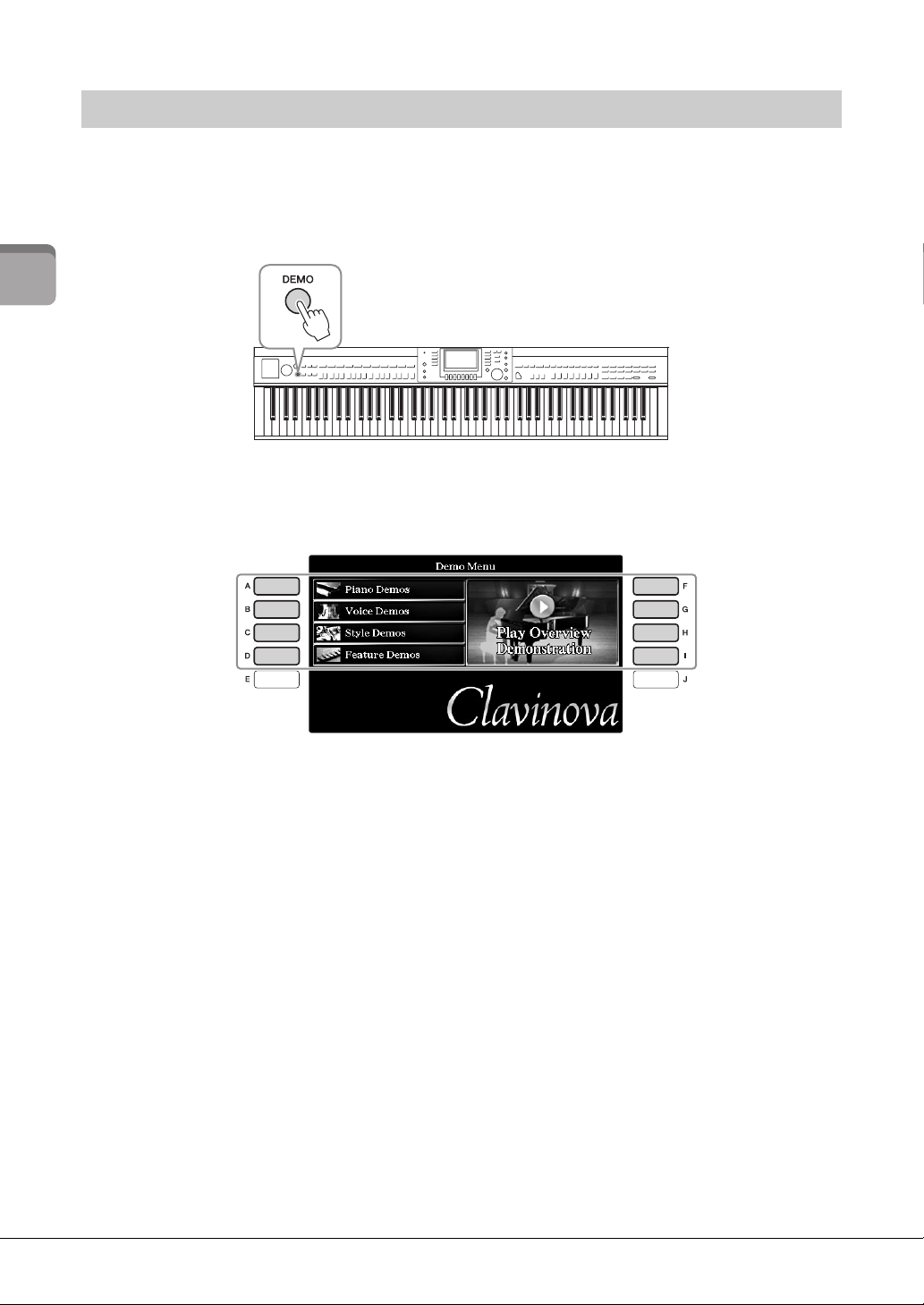
ПРИМЕЧАНИЕ
Воспроизведение демонстрационных композиций
Демонстрации являются полезным, легким для понимания способом изучиения особенностей
инструмента, его функций и операций, а также качества звука.
1
Нажмите кнопку [DEMO], чтобы вызвать экран демонстраций.
Начало работы
2
Для вызова конкретной демонстрации нажмите одну из кнопок [A] — [D].
При нажатии одной из кнопок [F] — [I] непрерывно воспроизводится
демонстрационный обзор, последовательно вызывая разные экраны.
Подразделы меню отображаются на экране. Нажмите одну из кнопок [A] — [J],
соответствующих пунктам вложенного меню.
Чтобы вернуться в предыдущее меню, нажмите кнопку [EXIT ].
3
Чтобы выйти из режима демонстраций, несколько раз нажмите
кнопку [EXIT].
Руководство пользователя CVP-701
24
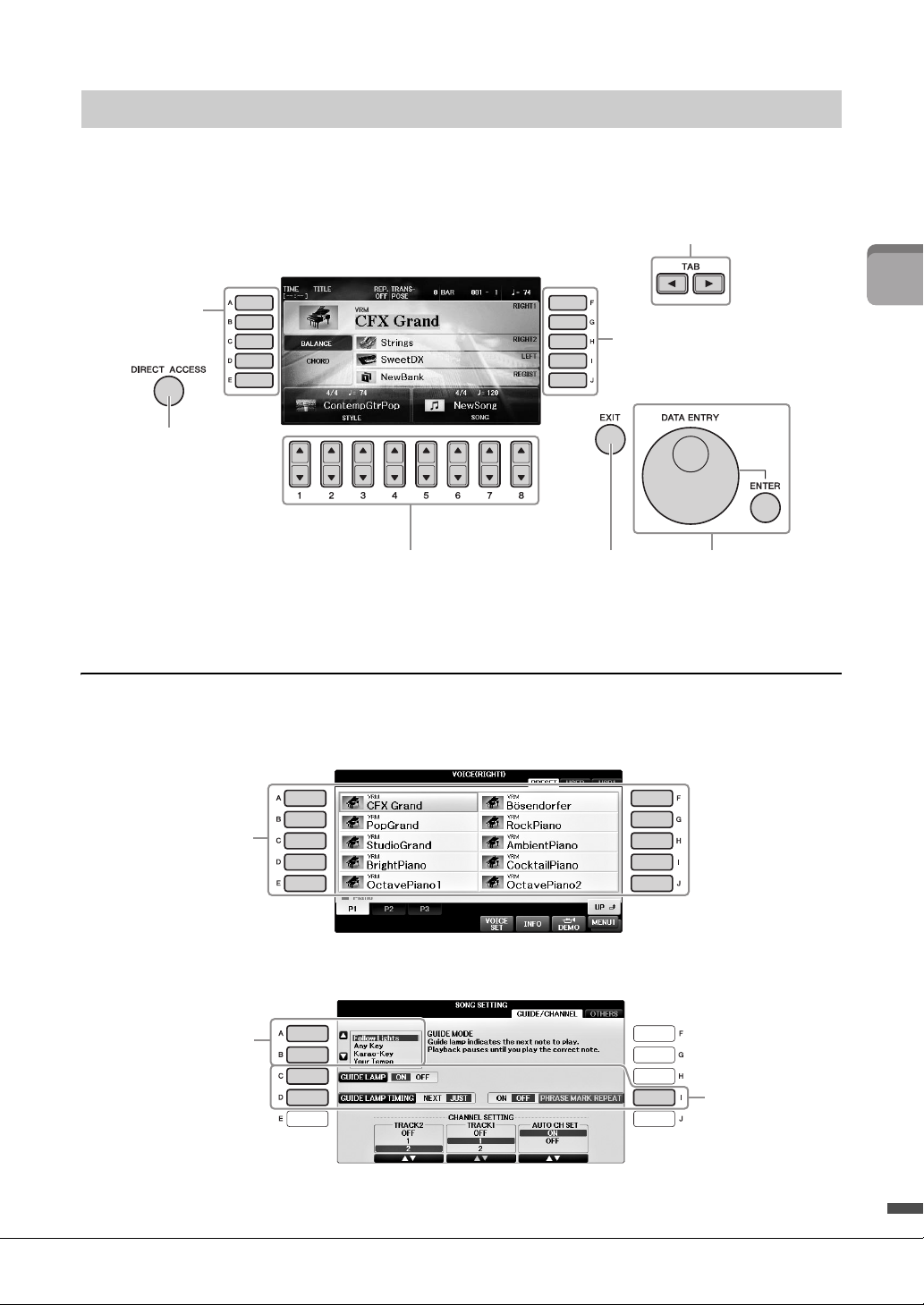
Элементы управления на дисплее
Кнопки [A] — [E]
(См. ниже)
Кнопки TAB [L][R] (стр. 26)
Кнопки [1]— [8]
(стр. 26)
Кнопка [DIRECT
ACCESS] (стр. 28)
Диск [DATA ENTRY]
и кнопка [ENTER]
(стр. 27)
Кнопка [EXIT]
(стр. 27)
Кнопки [F] — [J]
(См. ниже)
На экране выбора
файла (стр. 30)
с помощью кнопок
[A] — [J] можно выбрать
соответствующие
файлы.
Кнопки [A] и [B]
применяются для
перемещения курсора
вверх и вниз.
Кнопки [C], [D]
и [ I ] служат
для выбора
соответствующего
параметра.
ЖК-дисплей предоставляет полную информацию обо всех текущих параметрах. Отображаемое
меню можно выбрать или изменить с помощью элементов управления, расположенных вокруг
ЖК-дисплея.
Начало работы
Кнопки [A] — [J]
Кнопки [A] — [J] служат для выбора соответствующего элемента меню, показанного рядом с ними.
Пример 1
Пример 2
Руководство пользователя CVP-701
25
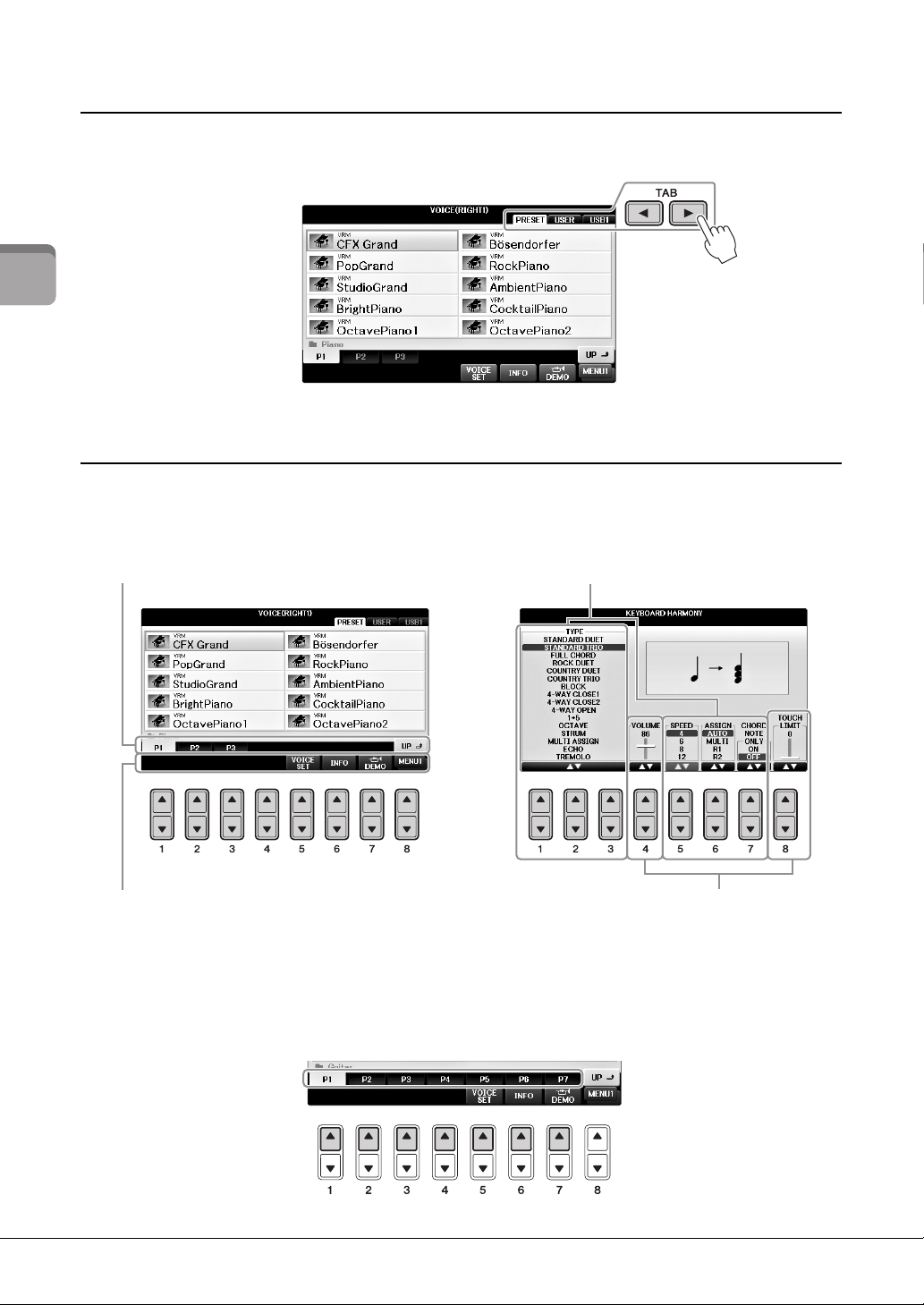
Кнопки TAB [L][R]
Если меню отображается в этой части экрана,
пользуйтесь (верхними) кнопками [1] — [8]
для выбора нужных элементов.
Если меню отображается в этой части экрана,
пользуйтесь (нижними) кнопками [1] — [8]
для выбора нужных элементов.
Если параметр отображается в форме
регулятора (или ручки), для регулировки
значения используйте кнопки [1] — [8].
Если отображается список меню,
используйте кнопки [1] — [8]
для выбора нужного пункта.
Эти кнопки используются, как правило, для перехода к другим страницам экранов, в верхней части
которых есть вкладки.
Начало работы
Кнопки [1] — [8]
Кнопки [1] — [8] служат для выбора и настройки (соответственно увеличения или
уменьшения значений) параметров функций, которые отображаются прямо над ними.
Изменение страницы
Если на экране показано несколько страниц, их номера (P1, P2 и т. д.) будут отображаться внизу
экрана. Нажатие соответствующей кнопки [1] — [7] изменяет отображаемую страницу.
Руководство пользователя CVP-701
26
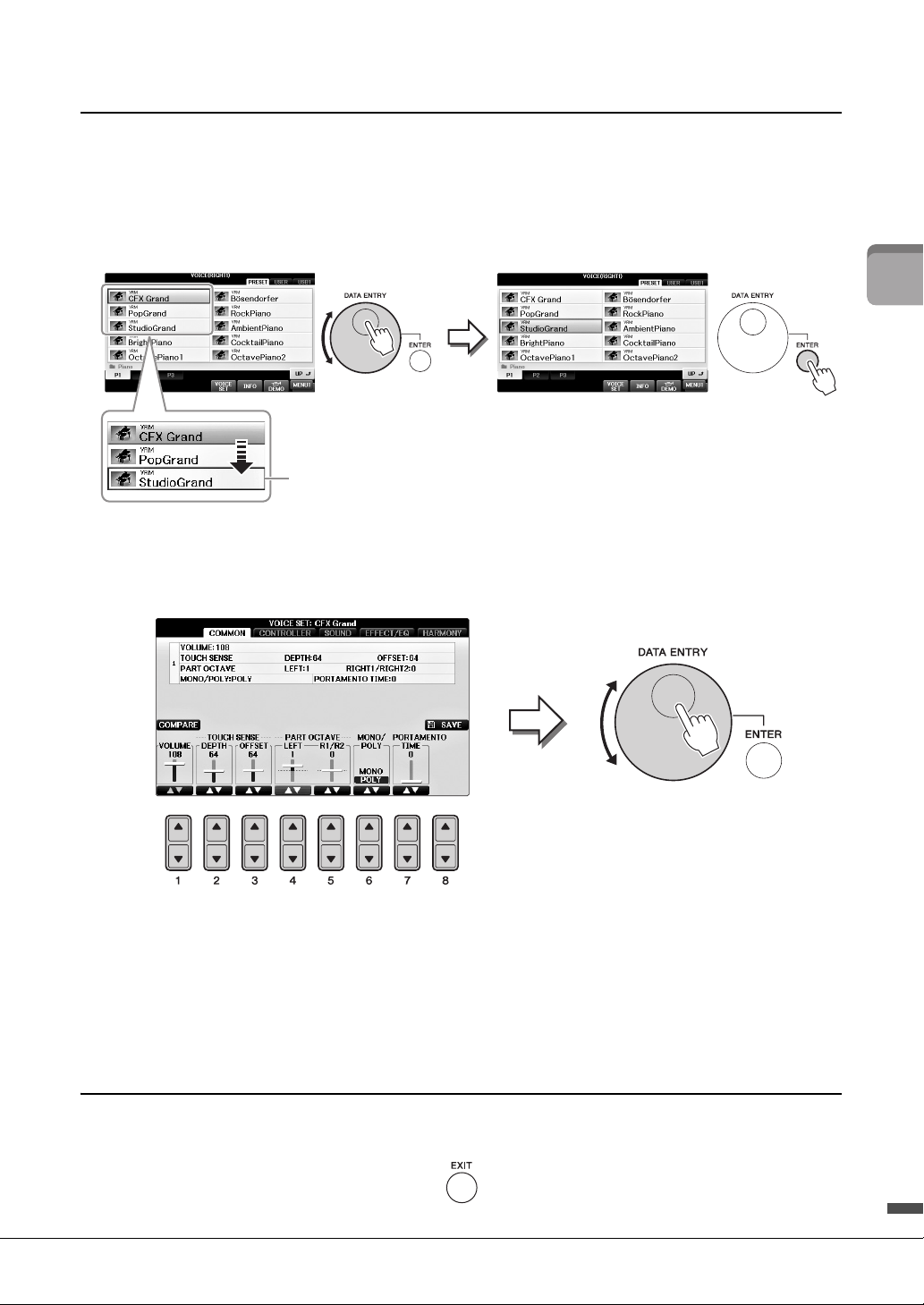
Диск [DATA ENTRY] и кнопка [ENTER]
Нажмите кнопку [ENTER]
для фактического выбора
файла. Имя выбранного
файла подсвечивается.
Переместите
курсор (рамка).
Выберите нужный параметр с помощью
соответствующей кнопки [1] — [8].
Поверните диск [DATA ENTRY]
для настройки выбранного
параметра.
В зависимости от выбранного экрана ЖК-дисплея можно пользоваться диском [DATA ENTRY]
одним из двух способов.
Выбор файлов (тембра, стиля, композиции и т. п.)
На одном из экранов выбора файлов (стр. 30) можно использовать диск [DATA ENTRY] для
перемещения курсора, после чего можно нажать кнопку [ENTER] для выбора файла.
Настройка значений параметров
Совместно с кнопками [1] — [8] для настройки параметров, отображаемых на экране,
можно использовать диск [DATA ENTRY].
Начало работы
Этот способ удобен также для установки таких параметров, как темп или транспонирование.
Просто нажмите соответствующую кнопку (например TEMPO [+]), а затем поверните диск
[DATA ENTRY] и нажмите кнопку [ENTER]. Окно закроется.
Кнопка [EXIT]
При нажатии кнопки [EXIT] выполняется возврат на предыдущий экран. Нажатие кнопки [EXIT]
несколько раз приводит к возврату на главный экран по умолчанию (стр. 29).
Руководство пользователя CVP-701
27
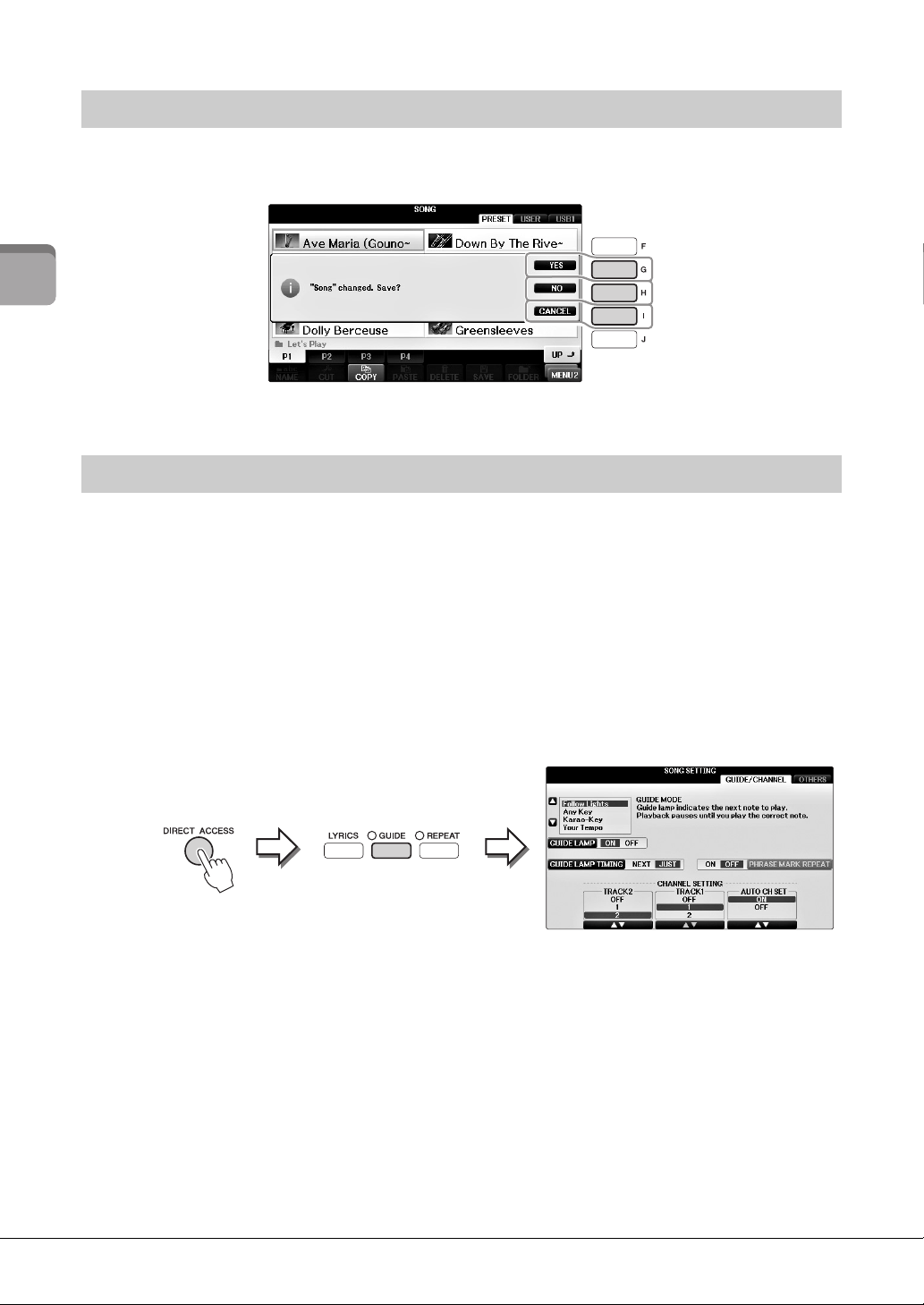
Сообщения, выводимые на экран
Иногда для упрощения выполнения операции на экране появляется сообщение (диалоговое окно
с информацией или вопросом). При появлении сообщения нажмите соответствующую кнопку.
Начало работы
Быстрый выбор экрана — функция прямого доступа
Функция Direct Access (Прямой доступ) позволяет мгновенно вызвать нужный экран, нажав всего
одну дополнительную кнопку.
1
Нажмите кнопку [DIRECT ACCESS].
На экране появится сообщение с предложением нажать соответствующую кнопку.
2
Нажмите кнопку или педаль, соответствующую нужному экрану
настроек, и вызываемый экран мгновенно появится.
Например, нажатие кнопки [GUIDE] вызывает экран, на котором можно установить
режим обучения.
Список экранов, которые можно вызвать с помощью функции прямого доступа, содержится
в отдельном сборнике таблиц.
Руководство пользователя CVP-701
28
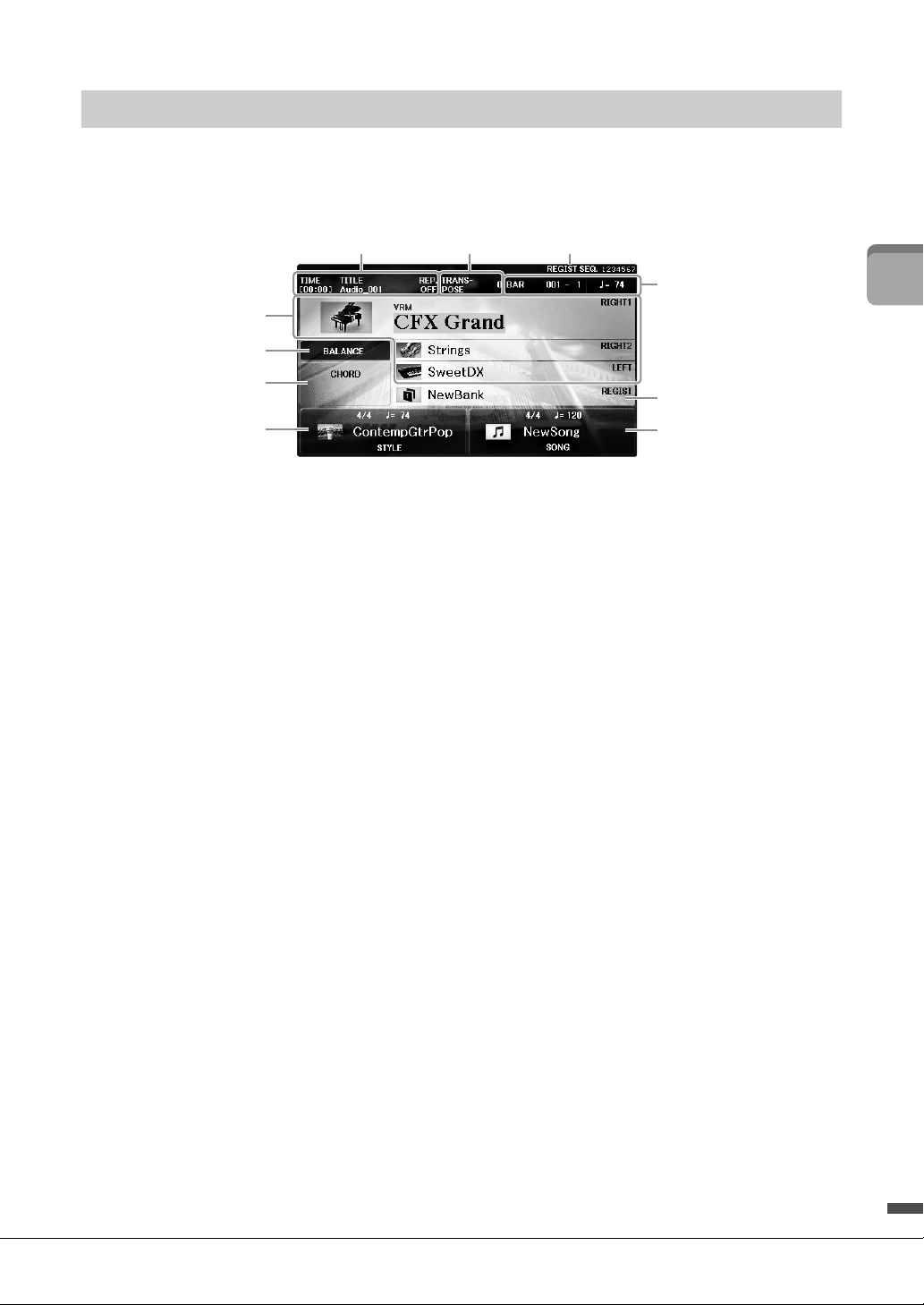
ПРИМЕЧАНИЕ
ПРИМЕЧАНИЕ
Настройка главного экрана
Экран, который появляется при включении питания, называется главным экраном. На главном
экране отображаются основные текущие настройки, например тембр и стиль; их можно увидеть
сразу же. Экран MAIN (Главный) — это экран, который обычно отображается во время игры
на клавиатуре.
)79
8
1
6
1
Название тембра
3
2
5
4
Здесь отображаются названия тембров, выбранных для разных частей клавиатуры: RIGHT 1,
RIGHT 2 и LEFT (стр. 44). Чтобы вызвать экран выбора тембра для каждой партии, нажмите
одну из кнопок [A] — [B] и [F] — [I].
Если функция удержания левой партии (стр. 51) включена, появляется обозначение H.
2
Название стиля и дополнительные сведения о нем
Здесь отображается название выбранного в данный момент стиля, его тактовый размер и темп.
При нажатии одной из кнопок [1] — [4] вызывается экран выбора стиля (стр. 58).
3
Название текущего аккорда
Когда кнопка [ACMP ON/OFF] включена и воспроизводится стиль, отображается аккорд,
заданный в аккордовой секции клавиатуры. Когда воспроизводится композиция, содержащая
данные об аккордах, отображается название текущего аккорда.
4
Название композиции и дополнительные сведения о ней
Здесь отображается название выбранной в данный момент композиции, ее тактовый размер
и темп. При нажатии одной из кнопок [5] — [8] вызывается экран выбора композиции
(стр. 71).
5
Имя банка регистрационной памяти
Отображает название выбранного банка регистрационной памяти. Для вызова экрана
Registration Memory Bank Selection (Выбор банка регистрационной памяти) нажмите кнопку [J]
(стр. 98).
Начало работы
6
7
8
Если функция запрета изменения включена, появится обозначение F. Она позволяет сохранить некоторые прежние параметры в новом наборе, даже
если вы используете другие кнопки Registration Memory. Дополнительные сведения можно найти в гл. 9 Справочного руководства на веб-сайте (стр. 9).
Баланс громкости
Нажатие кнопки [C] приводит к отображению баланса громкости различных партий. Есть две
страницы экрана, между которыми можно переключаться, нажимая кнопку [C] (стр. 68).
Transpose (Транспонирование)
Индикация величины транспонирования в полутонах (стр. 68).
TEMPO / BAR / BEAT
Отображает текущую позицию (темп / такт / доля) при воспроизведении стиля или композиции.
Руководство пользователя CVP-701
29
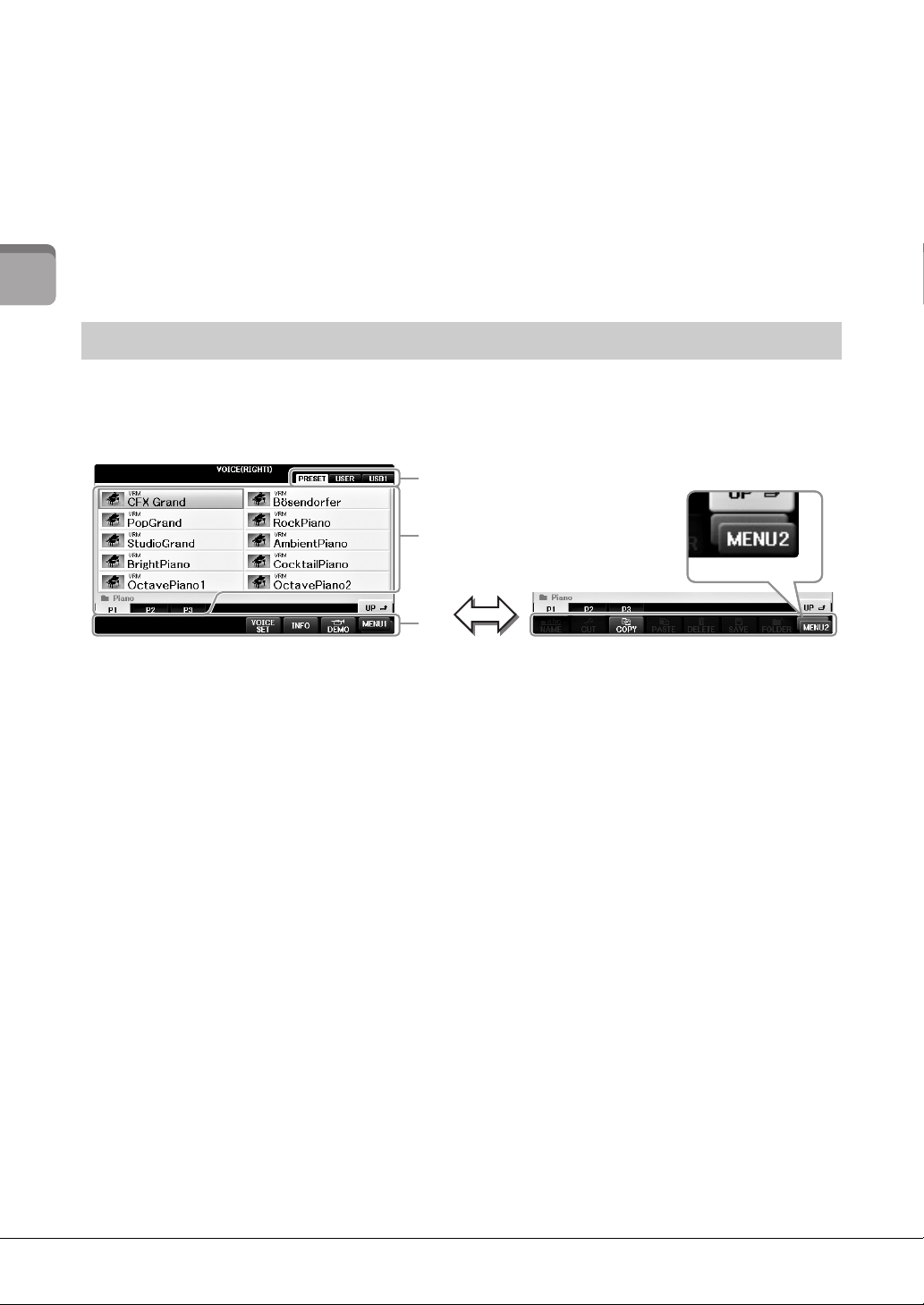
9
1
2
3
Информация об аудио
Отображается информация о выбранном аудиофайле (имя файла, время и т. п.). Когда запись
на USB-аудиоплеере или устройстве записи находится в режиме ожидания, отображается
индикатор REC WAIT. Во время записи отображается индикатор REC.
)
Последовательность вызова регистрационных файлов настроек
Отображение порядка номеров регистрационной памяти (если он включен, стр. 99),
которые могут быть вызваны с помощью кнопок TAB [L][R] или педали. Выбранный номер
регистрационной памяти выделен рамкой. Дополнительные сведения о программировании
порядка номеров см. в гл. 9 Справочного руководства на веб сайте (стр. 9).
Начало работы
Конфигурация экрана выбора файлов
Экран File Selection (Выбор файлов) служит для выбора тембра, стилей и других данных (файлов).
Экран выбора файлов отображается при нажатии одной из кнопок выбора категории VOICE или
STYLE, кнопки SONG CONTROL [SONG SELECT] и т. п.
1
Местоположение (устройство) данных
•
PRESET
•
USER
•
USB
2
Выбираемые данные (файлы)
...... место, где хранятся предварительно запрограммированные (встроенные) данные.
............ место, где хранятся записанные или отредактированные данные.
............... место сохранения данных на флеш-накопителе USB. Отображается только в том случае,
когда флеш-накопитель подключен к разъему [USB TO DEVICE] (стр. 106).
Отображаются файлы, которые можно выбрать на этом экране. Если существует
более 10 файлов, под файлами отображаются номера страниц (P1, P2 и т. д.). Нажатие
соответствующей кнопки изменяет отображаемую страницу. Если все номера страниц не
могут уместиться на экране, отображается кнопка Next (Следующая), а для предшествующих
страниц — кнопка Prev. (Предыдущая).
3
MENU1/MENU2
В нижней части экрана выбора файлов можно изменить индикацию MENU1 и MENU2
с помощью кнопки [8
•
MENU1
•
MENU2
....... выбор MENU1 приводит к отображению имен функций, связанных с текущим файлом
(тембр, стиль, композиция и т. д.). Если параметр MENU1 выбрать на экране выбора
тембра, например, то после нажатия кнопки [7] начнется воспроизведение
демонстрации тембров.
....... выбор MENU2 приводит к отображению имен функций управления файлами/папками,
например функций сохранения, копирования, перемещения и удаления. Можно также
переименовывать файлы и упорядочивать их в папках путем создания новой папки
(стр. 32 – 37).
].
Руководство пользователя CVP-701
30

Закрытие текущей папки и вызов следующей папки более высокого уровня
Отображается следующий более высокий
уровень (в данном случае папка). Каждая
папка, отображаемая на этом экране,
содержит тембры, разделенные
соответствующим образом на категории.
На этом экране показаны файлы тембров в папке.
Нажмите кнопку
[8] (UP).
На экране PRESET в папке содержится несколько файлов данных. Можно упорядочить исходные
данные на экране USER/USB, создав несколько новых папок (стр. 32). Для закрытия текущей
папки и вызова следующей папки более высокого уровня нажмите кнопку [8] (UP).
Пример экрана выбора тембров PRESET
Файлы тембров PRESET разделены на категории и находятся в соответствующих папках.
Начало работы
Экран USB
Нажав кнопку [USB], вы также сможете получить доступ к тембрам, стилям и другим файлам,
сохраненным на флеш-накопителе USB.
Руководство пользователя CVP-701
31

ПРИМЕЧАНИЕ
ПРИМЕЧАНИЕ
ПРИМЕЧАНИЕ
ПРИМЕЧАНИЕ
Управление файлами/папками
2
1
3
Если на флеш-накопителе USB или на диске USER сохранено много файлов, быстро найти нужный
файл может быть непросто. Для упрощения поиска нужных файлов можно хранить их в папках,
переименовывать файлы, удалять ненужные файлы и т. п. Эти операции выполняются на экране
выбора файлов.
Создание новой папки
С помощью этой операции можно создавать новые папки. Папки можно создавать, им можно
присваивать имена и их можно упорядочивать по своему усмотрению, чтобы упростить процесс
Начало работы
поиска и выбора своих исходных данных.
Новые папки не могут быть созданы на вкладке PRESET (Предустановка) или в папке PianoRoom.
В папке можно сохранить не более 500 файлов и папок.
1
На экране выбора файлов с помощью кнопок TAB [L][R] выберите
соответствующую вкладку (USER или USB), на которой требуется
сохранить данные.
Если требуется создать новую папку в существующей папке, выберите папку здесь.
На вкладке USER в иерархическом дереве каталогов может существовать до четырех уровней вложений. Максимальное общее число
сохраняемых файлов и папок зависит от размеров файлов и длины имен файлов и папок.
32
2
Вызовите MENU2 в правом нижнем углу экрана путем нажатия
кнопки [8].
3
Нажмите кнопку [7] (FOLDER) для вызова экрана присвоения имени
новой папке.
4
Введите имя новой папки (см. стр. 36).
В именах файлов и папок не допускаются приведенные ниже специальные символы:
¥ / : * ? " < > |
Руководство пользователя CVP-701

Переименование файлов и папок
ПРИМЕЧАНИЕ
ПРИМЕЧАНИЕ
С помощью этой операции можно переименовывать файлы или папки.
• Переименование файлов на вкладке PRESET невозможно.
• Папку PianoRoom невозможно переименов ать.
1
Вызовите экран, содержащий файл или папку, которые нужно
переименовать.
2
Вызовите MENU2 в правом нижнем углу экрана путем нажатия
кнопки [8].
3
Нажмите кнопку [1] (NAME).
В нижней части экрана появится всплывающее окно для выполнения операции
переименования.
Начало работы
4
Нажмите одну из кнопок [A] — [J], соответствующую нужному файлу
или папке.
5
Нажмите кнопку [7] (ОК), чтобы подтвердить выбор файла или папки.
Для отмены операции переименования нажмите кнопку [8] (CANCEL).
6
Введите имя (символы) выбранного файла или папки (стр. 36).
Переименованная папка (или файл) появится на экране и займет соответствующее место
среди других файлов, расположенных в алфавитном порядке.
Руководство пользователя CVP-701
33

Копирование или перемещение файлов
ПРИМЕЧАНИЕ
ПРИМЕЧАНИЕ
ПРИМЕЧАНИЕ
Копирование
Вырезание
Эта операция позволяет скопировать или вырезать файл и вставить его в другое место (папку).
Таким же способом можно копировать папки (но не перемещать их).
Обратите внимание, что некоторые файлы нельзя копировать или перемещать. См. «Ограничения
для защищенных композиций» на стр. 73.
Файлы на вкладке PRESET и в папке PianoRoom не могут быть перемещены.
1
Вызовите экран, содержащий файл или папку, которую нужно
скопировать.
Начало работы
Копирование коммерческих музыкальных данных, включая помимо прочего MIDI-данные и (или) аудиоданные, строго запрещается,
за исключением использования в личных целях.
2
Вызовите MENU2 в правом нижнем углу экрана путем нажатия
кнопки [8].
3
Нажмите кнопку [3] (COPY) для копирования или [2] (CUT)
для перемещения.
В нижней части экрана появится окно для операции копирования/вырезания.
34
4
Нажмите одну из кнопок [A] — [J], соответствующую нужному файлу
или папке.
Чтобы отменить выбор, нажмите кнопку [A] — [J] еще раз.
Для выбора всех папок или файлов на текущем экране, в том числе файлов и папок
на других страницах, нажмите кнопку [6] (ALL). Для отмены выбора нажмите
кнопку [6] (ALL OFF) еще раз.
5
Нажмите кнопку [7] (ОК), чтобы подтвердить выбор файла или папки.
Для отмены операции копирования нажмите кнопку [8] (CANCEL).
6
С помощью кнопок TAB [L][R] выберите вкладку (USER или USB),
в которую будет вставляться файл или папка.
При необходимости выберите папку назначения с помощью кнопок [A] — [J].
7
Нажмите кнопку [4] (PASTE), чтобы вставить файл или папку,
выбранные при выполнении шага 4.
Вставленная папка (или файл) появится на экране и займет соответствующее место
среди других файлов, расположенных в алфавитном порядке.
Руководство пользователя CVP-701

Удаление файлов и папок
ПРИМЕЧАНИЕ
ПРИМЕЧАНИЕ
ПРИМЕЧАНИЕ
С помощью этой операции можно удалить файл или папку.
• На вкладке PRESET произвести удаление файлов невозможно.
• Папку PianoRoom невозможно удалить.
1
Вызовите экран, содержащий файл или папку, которые нужно удалить.
2
Вызовите MENU2 в правом нижнем углу экрана путем нажатия
кнопки [8].
3
Нажмите кнопку [5] (DELETE).
В нижней части экрана появится окно для операции удаления.
4
Нажмите одну из кнопок [A] — [J], соответствующую нужному файлу
или папке.
Чтобы отменить выбор, нажмите кнопку [A] — [J] еще раз.
Для выбора всех папок или файлов на текущем экране, в том числе файлов и папок
на других страницах, нажмите кнопку [6] (ALL). Для отмены выбора нажмите
кнопку [6] (ALL OFF) еще раз.
Начало работы
5
Нажмите кнопку [7] (ОК), чтобы подтвердить выбор файла или папки.
Для отмены операции удаления нажмите кнопку [8] (CANCEL).
6
Выполните инструкции на экране и выберите элемент в соответствии
с требуемой последовательностью действий.
• YES ...............удалить файл или папку
• YES ALL ......удалить все выбранные файлы или папки
• NO ................не удалять файл или папку
• CANCEL......отменить операцию удаления
В зависимости от определенной последовательности действий могут отображаться не все пункты меню, а их местоположение на экране
может отличаться наряду с назначением кнопок.
Руководство пользователя CVP-701
35

ПРИМЕЧАНИЕ
ПРИМЕЧАНИЕ
ПРИМЕЧАНИЕ
Ввод символов
1
4
2
3
Ниже приводятся инструкции по вводу символов для имен файлов и папок, ключевых слов и т. д.
Ввод символов выполняется на экране, который изображен ниже.
Начало работы
1
Измените тип символа, нажав кнопку [1].
Если в меню Language (Язык) выбран не японский (Japanese), а другой язык (стр. 21),
можно использовать следующие типы символов.
•
CASE
..........................заглавные буквы, цифры, знаки
•
case
.............................строчные буквы, цифры, знаки
Если в меню Language выбран японский язык (стр. 21), можно использовать
следующие типы символов и размеры шрифтов.
•
•
•
• ........................алфавит (прописные и строчные буквы, полный размер),
• ........................алфавит (прописные и строчные буквы, половинный размер),
В зависимости от используемого экрана ввода символов некоторые типы символов ввести нельзя.
2
С помощью диска [DATA ENTRY] переместите курсор в нужное
(kana-kan)
(kana)
(kana)
... хирагана и иероглифы, специальные знаки (полный размер)
............катакана (нормальный размер), специальные знаки
(полный размер)
............катакана (половинный размер), специальные знаки
(половинный размер)
цифры (полный размер), специальные знаки (полный размер)
цифры (половинный размер), специальные знаки
(половинный размер)
положение.
3
Используйте кнопки [2] — [6] и [7], соответствующие
символам, которые необходимо ввести.
Для фактического ввода выбранного символа переместите курсор или нажмите другую
кнопку для ввода букв. Можно также немного подождать, и символы будут введены
автоматически.
Подробнее о вводе символов см. в разделе «Другие операции по вводу символов» ниже.
Имя файла может содержать до 41 символа, имя папки может содержать до 50 символов.
4
Нажмите кнопку [8] (ОК), чтобы ввести новое имя и вернуться
к предыдущему экрану.
Для отмены операции ввода символа нажмите кнопку [8] (CANCEL).
Руководство пользователя CVP-701
36

Другие операции по вводу символов
ПРИМЕЧАНИЕ
ПРИМЕЧАНИЕ
Удаление символов
С помощью диска [DATA ENTRY] поместите курсор на символ, который требуется удалить,
и нажмите кнопку [7] (DELETE). Для одновременного удаления всех символов в строке
нажмите и удерживайте нажатой кнопку [7] (DELETE).
Ввод специальных символов (японских символов «< >» и «< >»)
Выберите символ, к которому следует добавить спецсимвол, и нажмите кнопку [6] (перед
фактическим вводом символа).
Если вводятся символы, не треб ующие добавления специ альных символов (за исключ ением азбук кана-кан и катакана половинного размера), можно вызвать
список знаков, нажав кнопку [6]. (Делать это следует после выбора символа, но до его фактического ввода.)
Ввод знаков и пробела
1
Нажмите кнопку [6] (SYMBOL) для вызова списка знаков.
2
С помощью диска [DATA ENTRY] переместите курсор на нужный знак или пробел и нажмите
кнопку [8] (OK).
Преобразование в кандзи (японский язык)
Когда в области экрана, выделенной черным цветом, отображаются введенные символы хираганы,
нажмите кнопку [1]/[ENTER] один или несколько раз, чтобы преобразовать эти символы
в соответствующие иероглифы. Это преобразование можно также выполнить с помощью
диска [DATA ENTRY]. Для фактического ввода изменения нажмите кнопку [1]/[8] (OK).
Чтобы вернуться к символам хираганы, нажмите кнопку [7] (DELETE).
Чтобы удалить все символы из области инвертированного изображения, нажмите кнопку
[8](CANCEL).
Выбор значков для файлов (отображаемых слева от имени файла)
1
Нажмите кнопку [1] (ICON) для вызова экрана ICON SELECT (Выбор значка).
2
Выберите значок с помощью кнопок [A] — [J], кнопок [3] — [5] или диска
[DATA ENTRY]. На экране ICON (Значок) содержится несколько страниц. Для выбора
различных страниц служат кнопки TAB [L][R].
3
Нажмите кнопку [8] (OK) для применения выбранного значка.
Для отмены операции нажмите кнопку [8] (CANCEL).
Начало работы
Руководство пользователя CVP-701
37

ПРИМЕЧАНИЕ
УВЕДОМЛ ЕНИЕ
УВЕДОМЛЕНИЕ
ПРИМЕЧАНИЕ
Резервное копирование данных
2
4
3
Эта процедура создает резервные копии данных, сохраненных на пользовательском диске
(кроме защищенных композиций), и настроек на флеш-накопителе USB в виде файла резервной
копии (расширение bup.). Файл резервной копии можно снова восстановить на инструменте.
Это позволяет загрузить созданные ранее настройки панели и данные исполнения.
Перед использованием флеш-накопителя USB изучите раздел «Подключение USB-устройств» на стр. 106.
1
Начало работы
Подключите флеш-накопитель USB в качестве места сохранения
резервной копии.
2
Вызовите рабочий экран.
1 [FUNCTION] → 2 TAB [L][R] MENU2 → 3 [G] (SYSTEM) →
4 TA B [ L][R]BACKUP/RESTORE
2
3
4
31
3
Нажмите кнопку [G] (BACKUP) для сохранения данных на
флеш-накопителе USB.
Операция резервного копирования и восстановления может занимать несколько минут. Во время этой операции
запрещается отключать питание. Это может привести к повреждению данных.
Восстановление файла резервного копирования
Для этого нажмите в действии 3 кнопку [E] (RESTORE). По завершении операции инструмент
перезапускается автоматически.
Восстановление удаляет все данные и настройки, хранящиеся на пользовательском диске, включая защищенные композиции,
и перезаписывает поверх них ранее заархивированные данные. Перед восстановлением следует скопировать или переместить
все важные данные с флеш-накопителя USB (стр. 34).
Для сохранения записей Music Finder, эффектов, шаблонов MIDI или системных файлов вызовите рабочий экран: [FUNCTION] TAB [L][R] MENU2
[G] (SYSTEM) TA B [L][R] SETUP FILES. Дополнительную информацию см. в гл. 12 Справочного руководства на веб-сайте (стр. 9).
38
Руководство пользователя CVP-701

ПРИМЕЧАНИЕ
Восстановление заводских настроек
C7B6
Восстанавливает заводские настройки для системных параметров. Изучите отдельную брошюру
«Перечень данных», в которой содержатся сведения о параметрах настройки системы, которые
отмечены символом «» в строке System Setup (Настройка системы) таблицы параметров.
Включение питания во время удержания нажатой самой крайней правой клавиши на клавиатуре
приводит к отображению сообщения, свидетельствующего о выполнении инициализации.
Сообщение исчезает по завершении инициализации.
Во время этой операции не удаляются записанные композиции, хранящиеся в пользовательском
местоположении (стр. 30).
Для инициализации только параметров регистрационной памяти (стр. 97) нажмите кнопку питания, удерживая нажатой клавишу B6.
Вы можете также восстановить определенную группу настроек до заводских значений по
умолчанию или удалить все файлы и папки на диске USER. Вызовите рабочий экран.
[FUNCTION] → TAB [L][R] MENU2 → [G] (SYSTEM) → TAB [L][R] RESET
Дополнительные сведения можно найти в гл. 12 Справочного руководства на веб-сайте (стр. 9).
Начало работы
Руководство пользователя CVP-701
39

1
Функция Piano Room
Запись/воспроизведение
(стр. 43)
Тонкая
настройка
(стр. 42)
Аккомпанемент (стр. 41)
Горит
световой
индикатор
– Исполнение в тембре фортепиано –
Функция Piano Room предназначена для тех людей, которые ищут простой и удобный способ
поиграть на фортепиано. Независимо от параметров, заданных на панели, можно быстро вызвать
оптимальные настройки фортепиано одним касанием. Можно менять настройки по своему вкусу,
а также играть на фортепиано, как будто вы выступаете в небольшом ансамбле.
Фортепианный концерт в Piano Room
1
Нажмите кнопку [PIANO ROOM] для отображения экрана Piano Room.
Это действие приведет к применению оптимальных настроек панели для
Функция Piano Room – Исполнение в тембре фортепиано –
фортепианного концерта и отключит все прочие несвязанные функции. Тем не менее,
регулятор общей громкости, кнопка [PIANO ROOM] и все прочие элементы управления
на экране (за исключением кнопки [DIRECT ACCESS]) останутся доступными для
использования.
2
Сыграйте на клавиатуре.
Измените настройки фортепиано, такие как Piano Type (Тип фортепиано), Environment
(Reverb Type) (Пространство (Тип реверберации)) и т. п. в соответствии с типом музыки,
который вы собираетесь играть.
Тип
фортепиано
Пространство
(Тип
реверберации)
Положение
крышки
Метроном Нажмите кнопку [7] для вызова всплывающего окна настроек. Эту функцию
Чтобы закрыть список или экран настроек, нажмите кнопку [EXIT].
3
Нажмите кнопку [PIANO ROOM] или кнопку [EXIT], чтобы
покинуть экран Piano Room.
Руководство пользователя CVP-701
40
Нажмите кнопку [C], чтобы вызвать список фортепиано, затем выберите нужный
тип, используя кнопки [F] — [J]. Для перемещения по страницам списка
используйте кнопки [8].
Используйте кнопки TAB [L][R] для выбора нужного окружения, которое
автоматически вызывает нужный тип реверберации.
Поверните диск ввода данных [DATA ENTRY], чтобы определить степень
открытия крышки. Этот параметр можно задать, только если выбран тип
Grand Piano (Рояль).
можно включить или выключить с помощью кнопок [6], а темп можно
изменить с помощью кнопок [7]. Темп можно также изменить, нажав
кнопку [8] два раза со скоростью, соответствующей необходимому темпу.

1
ПРИМЕЧАНИЕ
Исполнение на фортепиано вместе с другими
2
3,5
Виртуальные музыканты
Изменение типа аккомпанемента,
темпа и громкости.
Включение и выключение каждой
партии аккомпанемента.
Темп и громкость
Тип аккомпанемента
инструментами (Session)
1
Нажмите кнопку [PIANO ROOM] для вызова экрана Piano Room.
2
Нажмите кнопку [F], чтобы отобразить на экране виртуальных
музыкантов.
Виртуальных музыкантов можно показать или скрыть, нажав кнопку [F].
3
Чтобы начать, нажмите кнопку [J].
Начнется воспроизведение вступления.
4
Начните играть на клавиатуре после нескольких тактов вступления.
Виртуальные музыканты начнут аккомпанировать вашему исполнению. Рекомендуется
использовать режим Jazz или Pop.
5
Нажмите кнопку [J], чтобы остановить аккомпанемент.
Аккомпанемент останавливается после воспроизведения концовки.
Функции аккомпанемента также доступны вне функции Piano Room. Подробнее см. на стр. 58.
Изменение типа и настроек аккомпанемента
Нажмите кнопку [H] на экране справа (шаг 2 выше) для вызова экрана настроек и выбора типа
аккомпанемента или изменения настроек. Можно выбрать тип аккомпанемента, изменить темп
и громкость, а также включить или выключить каждую партию аккомпанемента. Переключите
содержимое экрана настроек, нажав кнопку [8].
Функция Piano Room – Исполнение в тембре фортепиано –
Руководство пользователя CVP-701
41

1
Изменение или сброс настроек Piano Room
Экран
настроек
По своему усмотрению можно также изменить настройки Piano Room, например чувствительность
к силе нажатия клавиш. Можно также вернуть все настройки Piano Room к значениям по
умолчанию.
1
Нажмите кнопку
Чтобы изменить настройки аккомпанемента, нажмите кнопку [F] для отображения
виртуальных музыкантов.
2
Используйте кнопки [8] для вызова экрана настроек, затем измените
нужные настройки.
Функция Piano Room – Исполнение в тембре фортепиано –
[Piano Room], чтобы вызвать экран Piano Room.
— затененные
элементы доступны только в том случае, если отображаются
виртуальные музыканты.
[1]
[2]LID POSITION
[3]TUNE Настройка высоты звучания инструмента с шагом в 1 Гц.
[4] DYNAMICS
[5] SECTION
[6] FINGERING
[7] SPLIT POINT* Определяет точку разделения для стиля (стр. 69), если для параметра
[I] RESET Восстанавливает все настройки Piano Room до значений по
ENVIRONMENT* Служит для выбора пространства (типа реверберации). То же на стр. 40
(Положение
крышки)*
CONTROL
CONTROL*
TYPE*
Определяет, насколько приоткрыта крышка. То же на стр. 40
Определяет, как громкость воспроизведения стиля меняется
в зависимости от силы нажатия.
• WIDE ............... громкость меняется в широком диапазоне.
• MEDIUM......... громкость меняется в среднем диапазоне.
• NA RROW ........ громкость меняется в узком диапазоне.
• OFF ................... громкость остается неизменной независимо
от силы нажатия.
Включение этой функции приводит к отображению кнопок для
изменения вариаций (фрагментов) аккомпанемента (A · B · C · D)
в нижней части экрана. Эффективно используя эти фрагменты,
нажимая кнопки [3] — [6], можно без труда повысить
динамичность звучания и профессионализм исполнения.
Служит для определения типа аппликатуры (стр. 60): AI Full Keyboard
или AI Fingered.
FINGERING TYPE выбрано значение AI Fingered.
умолчанию.
Настройки, отмеченные символом «*», сохраняются даже после закрытия этого экрана или отключения
питания. При следующем нажатии кнопки [PIANO ROOM] будут применены параметры фортепиано,
выбранные во время предыдущей сессии.
Руководство пользователя CVP-701
42

1
ПРИМЕЧАНИЕ
УВЕДОМЛ ЕНИЕ
ПРИМЕЧАНИЕ
Запись собственного исполнения в Piano Room
Местоположение для сохранения:
Инструмент
Сохранение осуществляется в папку
PianoRoom на вкладке USER
(Пользовательская) экрана Song
Selection (Выбор композиции) (стр. 71).
Флеш-накопитель USB
Сохранение осуществляется
в корневой каталог.
Воспроизведение / перемотка назад /
перемотка вперед
Служит для переключения содержания
экрана настроек
Вы можете записать свое исполнение в Piano Room как на инструменте, так и на флеш-накопителе
USB.
При записи на инструменте используется формат записи MIDI. При записи на флеш-нак опителе USB используется формат записи Audio. Подробные св едения
о различиях между записями MIDI и аудио см. на стр. 79.
1
Если необходимо записать на флеш-накопитель USB, ознакомьтесь
с разделом «Подключение USB-устройства» на стр. 106, затем подключите
флеш-накопитель USB к разъему [USB TO DEVICE], прежде чем начать
запись.
2
Нажмите кнопку [Piano Room], чтобы вызвать экран Piano Room.
3
Нажмите кнопку [2] ( ).
Открывается экран настроек, на котором можно выбрать местоположение для
сохранения файла.
4
Выберите местоположение для сохранения с помощью кнопок [3
]/[4
].
5
Нажмите кнопку [EXIT], чтобы закрыть экран настроек.
6
Нажмите кнопку [1] ( ), чтобы начать запись, затем
воспроизведите свое исполнение.
7
Снова нажмите кнопку [1] ( ), чтобы остановить запись.
8
После появления сообщения с запросом о сохранении, нажмите
кнопку [G] (YES), чтобы сохранить файл.
При выключении питания инструмента без выполнения операции сохранения данные будут потеряны.
Данные, записанные в Piano Room, можно воспроизвести за пределами Piano Room. Подробные сведения см. на страницах 71 и 84.
9
Чтобы прослушать записанное исполнение, нажмите кнопку [2] ( )
для вызова экрана настроек, затем нажмите кнопку [5] ( ).
Для остановки воспроизведения нажмите кнопку [5] еще раз.
Воспроизведение записанных файлов, изменение имен файлов, удаление файлов
1
Выберите местоположение, где сохранен нужный файл, руководствуясь инструкциями для
приведенных выше шагов 1–4.
2
Выберите нужный файл с помощью кнопок [A] — [E] и [1].
3
Повторно нажмите кнопку [8] для вызова MENU1 и воспроизведения файла или MENU2 для
переименования или удаления файла, затем нажмите одну из кнопок [5
соответствующую необходимой функции. (Подробные сведения о вводе символов см. на стр. 36.)
] – [7],
Руководство пользователя CVP-701
Функция Piano Room – Исполнение в тембре фортепиано –
43

2
Тембры
ПРИМЕЧАНИЕ
ПРИМЕЧАНИЕ
– Игра на клавиатуре –
Инструмент содержит большой набор очень
реалистичных тембров инструментов, таких
как фортепиано, гитара, струнные, духовые
и другие инструменты.
Воспроизведение встроенных тембров
Выбор тембра (RIGHT1) и игра на клавиатуре
Тембры – Игра на клавиатуре –
Вы можете использовать один тембр для всей клавиатуры. Это используется при обычной игре,
например с тембром фортепиано.
1
Если выделена любая партия, кроме RIGHT 1 (RIGHT2, LEFT), нажмите
одну из кнопок [A] / [B] / [F] / [G] (RIGHT1) на главном экране.
Убедитесь в том, что кнопка PART ON/OFF [RIGHT1] также включена. Если она
выключена, партия правой руки звучать не будет.
Дополнительные сведения о партиях тембров см. на стр. 47.
2
Чтобы выбрать категорию тембра и вызвать экран выбора тембра,
нажмите одну из кнопок VOICE.
Встроенные тембры делятся на категории и хранятся в соответствующих папках.
Кнопки выбора категории тембра на панели соответствуют категориям встроенных
тембров. Например, нажав кнопку [STRINGS], можно прослушать различные тембры
струнных инструментов.
Дополнительные сведения о кнопках VOICE см. на стр. 47.
Руководство пользователя CVP-701
44

2
Чтобы выбрать тембры XG
ПРИМЕЧАНИЕ
Партия RIGHT2
Партия RIGHT1
См. Справочное руководство на веб-сайте (стр. 9).
3
Чтобы выбрать нужный тембр, нажмите одну из кнопок [A] — [J].
Для вызова других страниц экрана (P1, P2 и т. д.) нажмите одну из кнопок [1] — [7]
или нажмите кнопку VOICE еще раз.
Тип тембра и его определяющие характеристики отображаются над названием встроенного тембра. Подробные сведения
о характеристиках приведены на стр. 47 и в Справочном руководстве (стр. 9).
Прослушивание демонстрационных фраз для каждого тембра
При отображении экрана выбора файла нажмите кнопку [8], чтобы выбрать MENU1.
Затем нажмите кнопку [7] (DEMO), чтобы запустить демонстрацию для выбранного тембра.
Для остановки демонстрации нажмите кнопку [7] еще раз.
4
Сыграйте на клавиатуре.
Воспроизведение двух тембров одновременно (партий RIGHT1 и 2)
1
Убедитесь, что кнопка PART ON/OFF [RIGHT1] включена.
2
Нажмите кнопку PART ON/OFF [RIGHT2] для ее включения.
Тембры – Игра на клавиатуре –
3
Нажмите одну из кнопок выбора категории VOICE, чтобы вызвать экран
выбора тембра для партии Right 2.
Руководство пользователя CVP-701
45

2
4
ПРИМЕЧАНИЕ
ПРИМЕЧАНИЕ
Партия RIGHT2
Партия RIGHT1
Партия LEFT
Чтобы выбрать нужный тембр, нажмите одну из кнопок [A] — [J].
5
Сыграйте на клавиатуре.
Тембр, выбранный в качестве RIGHT1 (стр. 44), и тембр, выбранный здесь, будут звучать
одновременно в виде двухголосия.
Быстрый выбор тембров для партий Right 1 и 2
Тембры партий Right 1 и 2 можно быстро выбрать с помощью кнопок выбора категории
тембра. Нажмите и удерживайте одну кнопку тембра, затем нажмите другую. Тембр первой
нажатой кнопки автоматически присваивается партии Right 1, а тембр второй кнопки —
партии Right 2.
Тембры – Игра на клавиатуре –
Параметры вы можете сохранить в регистрационной памяти. См. стр. 97.
Игра различными тембрами для правой и левой руки
(партии RIGHT1, 2 и LEFT)
1
Убедитесь, что кнопки PART ON/OFF [RIGHT1] или [RIGHT2] включены.
2
Нажмите кнопку PART ON/OFF [LEFT] для ее включения.
3
Нажмите одну из кнопок выбора категории VOICE для вызова экрана
выбора тембра для партии левой руки.
46
4
Чтобы выбрать нужный тембр, нажмите одну из кнопок [A] — [J].
5
Сыграйте на клавиатуре.
Ноты, проигрываемые левой рукой, звучат в одном тембре (выбранном ранее тембре
LEFT), а ноты, проигрываемые правой рукой, в других тембрах (тембрах RIGHT 1 и 2).
Параметры вы можете сохранить в регистрационной памяти. См. стр. 97.
Руководство пользователя CVP-701

2
Партии клавиатуры
Левая секция клавиатуры
Правая секция клавиатуры
Точка разделения (F 2)
Органный тембр
(стр. 53)
Тембры набора ударных
Если выбран один из тембров этой кнопки, можно воспроизводить на клавиатуре звуки различных
ударных и перкуссионных инструментов или SFX (Звуковые эффекты). Дополнительные сведения
приведены в списке тембров ударных в перечне данных. Если значок набора ударных отображается
в нижней части экрана выбора тембра в качестве MENU1, вы можете отобразить назначение
клавиши, нажав кнопку [4]. Подробнее см. в Справочном руководстве на веб-сайте (стр. 9).
Тембры могут быть независимо назначены каждой из трех частей клавиатуры: Right 1, Right 2 и Left. Можно
сочетать эти партии с помощью кнопок PART ON/OFF (Включение/Выключение партии) для создания
насыщенного ансамблевого звучания.
Когда партия LEFT отключена, тембры RIGHT1 и 2 можно воспроизводить на всей клавиатуре. Когда партия
LEFT включена, клавиши, расположенные левее F 2 (точка разделения), служат для игры партии LEFT,
а клавиши, расположенные правее точки разделения, служат для игры партий RIGHT1 и 2. В точке разделения
(это точка, где клавиатура разделена на правую и левую части) светится индикатор. Точку разделения клавиатуры
можно изменить (стр. 69).
Чтобы выбрать или отредактировать тот или иной тембр, подтвердите используемую в данный момент часть
клавиатуры на главном экране.
Типы тембров
Характеристики тембров
Тип тембра и определяющие характеристики указаны над названием
тембра: VRM, S.Art!, Live!, Cool!, Sweet!, и т. д. Подробное описание
см. в Справочном руководстве на веб-сайте (стр. 9).
В этом разделе описаны только тембры VRM и Super Articulation (S.Art!).
Тембры VRM (стр. 49)
Технология VRM воспроизводит характерный резонанс струн акустического фортепиано.
Тембры Super Articulation (S.Art!) (стр. 50)
Тембры Super Articulation позволяют создавать тонкие, очень реалистичные музыкальные оттенки,
отображающие изменения в технике исполнения.
Например, при очень плавном исполнении перехода между нотами до и ре с тембром гитары нота ре звучит
как при исполнении "hammer on" — без дополнительного щипка струны.
В зависимости от способа исполнения воспроизводятся и другие эффекты, например звук перемещения
пальца по струне (для тембра гитары).
Руководство пользователя CVP-701
Тембры – Игра на клавиатуре –
47

2
ПРИМЕЧАНИЕ
Вызов настроек фортепиано по умолчанию (сброс режима фортепиано)
При включении питания будет выбран тембр CFX Grand, позволяющий играть на всей клавиатуре
инструмента как на фортепиано. Независимо от параметров, заданных на панели, можно быстро
вызвать первоначальные настройки звучания фортепиано.
Эту функцию нельзя использовать, если отображаются экраны Piano Room (стр. 40) или Piano Lock (см. ниже).
1
Нажмите кнопку [PIANO ROOM] и удерживайте ее в течение двух секунд.
На дисплее появится сообщение.
2
Нажмите кнопку [G] (RESET) для вызова настроек фортепиано по
Тембры – Игра на клавиатуре –
умолчанию.
Функция Piano Lock (Фиксация фортепианного режима)
Удобная функция Piano Lock позволяет зафиксировать режим фортепиано во избежание
случайного изменения настроек при нажатии другой кнопки на панели. Если используется
функция Piano Lock, инструмент остается в режиме фортепиано, даже если нажимаются другие
кнопки. Это позволяет избежать случайного воспроизведения другой композиции во время
фортепианного исполнения.
1
Нажмите кнопку [PIANO ROOM] и удерживайте ее в течение двух секунд.
На дисплее появится сообщение.
2
Нажмите кнопку [H] (LOCK) для вызова экрана Piano Lock.
Для отключения функции Piano Lock еще раз нажмите кнопку [PIANO ROOM] и удерживайте
ее в течение двух секунд или дольше.
Если выключить питание при включенной функции Piano Lock, при следующем включении
будут применены использовавшиеся настройки фортепиано.
48
Руководство пользователя CVP-701

2
ПРИМЕЧАНИЕ
Воспроизведение тембров VRM с реалистичным резонансом
1
22
33
44
55
Если на акустическом фортепиано нажать правую педаль и любую клавишу, то вибрирует не только
струна нажатой клавиши, но и под взаимным влиянием другие струны вместе с декой, что создает
богатый, насыщенный, устойчивый, хорошо слышимый резонанс. Технология VRM (Виртуальное
моделирование резонанса), которая используется в этом инструменте, точно имитирует сложные
взаимодействия при резонансе струн и деки с помощью виртуального музыкального инструмента
(физическое моделирование) и делает звучание очень похожим на звучание акустического
фортепиано. Так как резонанс достигается мгновенно в соответствии с положением клавиш или
педалей, вы можете добиться выразительного звукоизвлечения, дифференцируя силу нажатия на
клавиши, а так же время и глубину нажатия педалей. При выборе тембра фортепиано,
совместимого с VRM (также называются тембрами VRM) технология VRM включается
автоматически, что позволяет сразу же ощущать эффект VRM.
1
Выберите тембр VRM.
Нажмите кнопку категории тембра [PIANO] для вызова экрана выбора тембра,
затем выберите тембр, установив поверх него значок VRM.
Тембры – Игра на клавиатуре –
2
Сыграйте на клавиатуре.
По умолчанию технология VRM включена, однако можно включить или отключить ее,
а также при необходимости отрегулировать глубину её применения.
1 [FUNCTION] → 2 TAB [L][R] → MENU1 → 3 [F] (VOICE SETTING) →
4 TAB [ L][R] PIANO → 5 [A]/[B] VRM
Используйте кнопку [D] для включения или выключения технологии VRM или
используйте кнопки [1][2] для регулировки глубины резонанса демпфера
икнопки [3][4] для регулировки резонанса струн.
Эта настройка является общеприменимой ко всем партиям, для которых выбраны тембры VRM.
Руководство пользователя CVP-701
49

2
ПРИМЕЧАНИЕ
ПРИМЕЧАНИЕ
ПРИМЕЧАНИЕ
Воспроизведение тембров Super Articulation
1
Выберите тембр, помеченный как S.Art! на экране выбора тембра.
2
Вызовите MENU1 в правом нижнем углу экрана путем нажатия
кнопки [8].
3
Нажмите кнопку [6] (INFO) для вызова полезных сведений
о воспроизведении выбранного тембра S.Art!
Играйте так, как описано на информационном экране.
При выборе тембра Super Articulation в качестве тембра RIGHT1 функции средней и левой
педалей переключаются на управление эффектами артикуляции. Поэтому педали не будут работать
Тембры – Игра на клавиатуре –
традиционным образом, как средняя и левая педали, даже при их нажатии. Однако во избежание
ситуации, при которой функция педали автоматически меняется в зависимости от выбранного
тембра, выключите настройку SWITCH WITH R1 VOICE на экране, который можно вызвать
следующим образом.
[DIRECT ACCESS] → нажатие правой педали → [H] SWITCH WITH R1 VOICE
Тембры Super Articulation совместимы только с моделями устройств, на которых установлены эти типы тембров. Любые композиции или стили, созданные
на инструменте с применением этих тембров, не будут корректно звучать при воспроизведении на других инструментах.
Тембры Super Articulation звучат по-разному в зависимости от диапазона клавиатуры, силы нажатия клавиш, чувствительности к силе нажатия и т. п.
Таким образом, если применить эффект HARMONY/ECHO, изменить настройки транспонирования или параметры Voice Set, могут появиться неожиданные
и нежелательные звуки.
Транспонирование высоты звука в полутонах
Кнопки TRANSPOSE [-]/[+] транспонируют высоту звучания всего инструмента (звук клавиатуры,
воспроизведение стиля, воспроизведение композиции и т. д.) с шагом в полтона. Для мгновенной
отмены транспонирования нажмите одновременно кнопки [+] и [-].
Можно независимо транспонировать высоту звучания всего инструмента (MASTER), звука
клавиатуры (KBD) или воспроизведения композиции (SONG) на экране MIXING CONSOLE
(Микшерный пульт). [MIXER] → TAB [L][R] TUNE → [1] — [3] TRANSPOSE
Функции транспонирования не влияют на тембры из набора ударных и набора SFX.
Tuning (Настройка)
По умолчанию для высоты звука всего инструмента установлено значение 440,0 Гц и задан
равномерно темперированный строй. Можно изменить эти настройки в [FUNCTION] →
TAB [ L][R] MENU1 → [E] MASTER TUNE / SCALE TUNE → TAB [L][R] MASTER TUNE или
SCALE TUNE. Можно также настроить высоту звука для каждой партии клавиатуры (RIGHT1,
RIGHT2 и LEFT) на странице TUNE экрана Mixing Console (Микшерный пульт) (стр. 100).
Дополнительные сведения можно найти в гл. 10 Справочного руководства на веб-сайте (стр. 9).
Гц (Герц)
Герц — это единица измерения частоты звука, соответствующая числу колебаний звуковой волны в секунду.
50
Руководство пользователя CVP-701

2
Применение эффектов к тембру
123
4
Инструмент имеет сложную многопроцессорную систему эффектов, придающих вашему
исполнению чрезвычайную глубину и выразительность.
1
На главном экране выберите нужную партию, к которой следует
добавить эффекты.
2
Нажмите кнопку [VOICE EFFECT], чтобы вызвать экран VOICE EFFECT.
Тембры – Игра на клавиатуре –
3
Для применения эффектов к тембрам служат кнопки [1],
[3] — [5] и [I].
1 [1UD]LEFT HOLD Если используется эта функция, тембр партии левой
руки LEFT звучит даже после того, как клавиша
отпущена. При использовании этой функции
незатухающие тембры, например тембры скрипки,
звучат непрерывно, а затухающие тембры, например
тембры фортепиано, затухают медленнее (как при
нажатой правой педали). Если функция Left Hold
включена, на главном экране отображается
индикатор «H».
Руководство пользователя CVP-701
51

2
2 [3UD]MONO/POLY Этот параметр определяет, будет ли звучание тембра
ПРИМЕЧАНИЕ
партии монофоническим (звучит только одна нота) или
полифоническим. Режим MONO позволяет добиться
большей реалистичности отдельных солирующих звуков
(например, медных духовых инструментов). Он также
позволяет выразительно управлять эффектом
портаменто (в зависимости от выбранного тембра),
играя легато.
Что такое Portamento (Портамент о)?
Portamento — это функция, создающая плавный переход высоты звука от первой
ноты, сыгранной на клавиатуре, к следующей.
3 [4UD]DSP С помощью встроенных цифровых эффектов
[5UD]DSP
VA R I A T I O N
Тембры – Игра на клавиатуре –
(Вариации
цифровой
обработки
сигнала)
инструмента вы можете добавить в музыку
реалистичную акустическую среду и глубину
различными способами. Используются различные типы
эффектов, например хорус и задержка.
• Выключатель DSP используется для включения
и выключения эффектов DSP для выбранной
в данный момент части клавиатуры.
• Выключатель DSP Variation используется для
определения, включены ли вариации для эффекта
DSP или нет. Например, он может использоваться
во время игры для изменения скорости вращения
(быстро/медленно) при использовании эффекта
вращающегося динамика.
4 [I] KEYBOARD
HARMONY
(Гармонизация
клавиатуры)
Тип эффекта можно изменять. На экране выбора тембра выберите [8] MENU1
[5] (VOICE SET ) TAB [L][ R] EFFECT/EQ [A]/[B] DSP
Если этот параметр включен и воспроизводится стиль
(стр. 58), эффект гармонизации/эха применим к тембрам
правой руки в зависимости от аккордов, которые
играются левой рукой. Однако есть определенные типы
гармонизации/эха, для которых гармонизация будет
применяться независимо от аккордов левой руки.
Подробнее см. в Справочном руководстве
на веб-сайте (стр. 9).
52
Руководство пользователя CVP-701

2
Создание собственных органных тембров
Рычаги регистров
Современная технология цифрового моделирования, используемая в инструменте, позволяет
воссоздать легендарное звучание старинных органов. Как и на традиционном органе, можно
создавать свой собственный звук, увеличивая и уменьшая длину труб регистров.
1
Нажмите кнопку [ORGAN FLUTES].
Открывается страница FOOTAGE (длина труб) органного тембра Organ Flutes.
2
Для настройки регистров пользуйтесь кнопками [1] — [8].
Кнопки [1] управляют двумя значениями длины органной трубы: 16 футов
и 5 1/3 фута. Переключение между этими двумя вариантами осуществляется кнопкой [D].
Что такое длина органной трубы?
Длина труб — это число (16', 8' и т. п.), которое отображается под каждым рычагом регистра. Это число указывает длину труб, используемых
на настоящем органе, которая определяет высоту звука. Число 8' указывает длину трубы 8 футов, а 4' означает 4-футовую трубу, которая
воспроизводит звук на одну октаву выше, чем 8-футовая труба. Аналогичным образом число 16' означает 16-футовую трубу, высота звука
которой на октаву ниже, чем у 8-футовой трубы.
Тембры – Игра на клавиатуре –
1
2
3
4
5
2
При необходимости с помощью кнопок [A] — [C] и [F] — [H] можно выбрать тип
органа, изменить скорость вращающегося динамика и настроить параметр вибрато.
1 [A]/[B] ORGAN TYPE Тип органа, имитируемый тон-генератором:
Sine или Vintage.
2 [C] ROTARY SP
SPEED
Переключение между высокой или низкой скоростью
вращения динамика, если эффект, в названии которого
содержится «Rotary» или «Rot», выбран для тембра Organ
Flutes (параметр DSP TYPE на странице EFFECT/EQ)
и включена цифровая обработка сигнала (стр. 52).
Руководство пользователя CVP-701
53

2
ПРИМЕЧАНИЕ
УВЕДОМЛ ЕНИЕ
3[][F] VIBRATO OFF Включает и выключает эффект вибрато для органного
[G] VIBRATO ON
тембра Organ Flutes.
4 [H] VIBRATO
DEPTH
5 [I] PRESETS Открытие экрана выбора файла тембра Organ Flute
Сведения о страницах VOLUME/ATTACK (Громкость/Атака) и EFFECT/EQ (Эффект/Эквалайзер) см. в Справочном руководстве на веб-сайте
(стр. 9).
3
Чтобы вызвать экран для выбора тембра органа, нажмите кнопку
Задает один из трех уровней глубины эффекта вибрато:
1 (низкий), 2 (средний) или 3 (высокий).
для выбора встроенного тембра Organ Flutes.
[I] (PRESETS).
Тембры – Игра на клавиатуре –
4
Клавиши TAB [L][R] служат для выбора места сохранения тембра
Organ Flutes.
5
Для сохранения тембра Organ Flutes выполните процедуру на стр. 81.
Если выбрать другой тембр или выключить питание без сохранения, параметр будет утерян.
Руководство пользователя CVP-701
54

2
ПРИМЕЧАНИЕ
ПРИМЕЧАНИЕ
Настройка реакции клавиатуры на силу нажатия
2
22
33
44
1
55
Можно настроить реакцию инструмента на силу нажатия (изменение звука в зависимости
от силы нажатия на клавиши). Эта настройка не изменяет выразительность клавиатуры.
Тип чувствительности применяется ко всем тембрам.
1
Вызовите рабочий экран.
1 [FUNCTION] → 2 TAB [L][R] MENU1 → 3 [D] (CONTROLLER) →
4 TA B [ L][R]KEYBOARD/PANEL → 5 [A] (TOUCH RESPONSE)
2
Для настройки чувствительности используйте кнопки [1]/[2].
• HARD 2 .......Чтобы звук был громким, необходимо прилагать значительное усилие при
игре на клавиатуре. Больше всего подходит для исполнителей, которые
привыкли с силой нажимать на клавиши.
• HARD 1 .......Чтобы звук был громким, нужно нажимать на клавиши достаточно
сильно.
• MEDIUM.....Стандартное значение чувствительности.
• SOFT 1.........Чтобы звук был громким, достаточно не очень сильно нажимать
на клавиши.
• SOFT 2.........Чтобы звук был относительно громким, достаточно даже слабого нажатия
на клавиши. Больше всего подходит для исполнителей, которые
привыкли нажимать на клавиши с умеренной силой.
Если вы не хотите настраивать чувствительность к силе нажатия, установите значение OFF для соответствующих партий
кнопками [5] — [7]. Если чувствительность к силе нажатия отключена, можно задать фиксированный уровень громкости
с помощью кнопок [4].
При использовании определенных тембров настройки чувствительности к силе нажатия не оказывают эффекта.
Тембры – Игра на клавиатуре –
Руководство пользователя CVP-701
55

2
ПРИМЕЧАНИЕ
ПРИМЕЧАНИЕ
Использование метронома
Звук щелчков метронома задает точный темп исполнения. Кроме того, с помощью метронома
можно послушать, как звучит определенный темп. Чтобы запустить/остановить метроном,
нажмите кнопку [METRONOME ON/OFF].
Тембры – Игра на клавиатуре –
Регулировка темпа метронома
1
Нажмите одну из кнопок TEMPO [-]/[+] для вызова всплывающего экрана
настроек темпа.
2
С помощью кнопок TEMPO [–]/[+] выберите темп.
Если нажать и удерживать нажатой одну из этих кнопок, темп будет непрерывно
возрастать или убывать. Для регулировки можно также использовать селекторный диск
[DATA ENTRY] (Ввод данных). Для возврата к стандартному темпу нажмите кнопки
TEMPO [–]/[+] одновременно.
Число на экране указывает на количество четвертей в минуту.
3
Чтобы закрыть экран темпа, нажмите кнопку [EXIT].
Вы также можете изменить указатель темпа и громкость метронома. [FUNCTION] TAB [L][R] MENU1 [J] UTILITY
TAB [L][R]CONFIG1
Подробнее см. в Справочном руководстве на веб-сайте (стр. 9).
Руководство пользователя CVP-701
56
[B] 2 METRONOME

2
Дополнительные функции
См. Справочное руководство на веб-сайте (
гл. 2).
Выбор GM/XG или других
тембров на панели
Регулировка глубины
реверберации и хоруса
для тембров VRM
Регулировка мелодической
кривой и громкости от звука
отпущенной клавиши для
тембров фортепиано
Подтверждение назначения
тембров набора ударных
Выбор типа гармонизации/
эха
Параметры, связанные
с высотой звука
• Точная настройка высоты
звучания всего инструмента
• Мелодический строй [FUNCTION] → TAB [L][R] MENU1 → [E] MASTER TUNE /
Экран выбора тембров → [8](UP) → [2] (P2)
[FUNCTION] → TAB [L][R] MENU1 → [F] VOICE SETTING →
TAB [ L][R] PIANO → [A] 1 VRM / DAMPER RESONANCE
DEPTH / STRING RESONANCE DEPTH / REVERB DEPTH /
CHORUS DEPTH
[FUNCTION] → TAB [L][R] MENU1 → [F] VOICE SETTING →
TAB [ L][R] PIANO → [B] 2 TUNING CURVE / KEY OFF SAMPLE
Выберите тембр набора ударных на экране выбора тембра →
[8]MENU1 → [4] (DRUM KIT)
[VOICE EFFECT] → [J] TYPE SELECT
или
[FUNCTION] → TAB [L][R] MENU1 → [B] KEYBOARD HARMONY
[FUNCTION] → TAB [L][R] MENU1 → [E] MASTER TUNE /
SCALE TUNE → TAB [L][R] MASTER TUNE
SCALE TUNE → TAB [L][R] SCALE TUNE
Тембры – Игра на клавиатуре –
• Изменение назначения
партий для кнопок
TRANSPOSE
Редактирование тембров
(функция Voice Set)
Отключение функции
автоматического выбора
настроек тембров
(эффектов и т. п.)
Редактирование параметров
тембров Organ Flutes
[FUNCTION] → TAB [L][R] MENU1 → [D] CONTROLLER →
TAB [ L][R] KEYBOARD/PANEL → [B] 2 TRANSPOSE ASSIGN
Экран выбора тембра → [8]
[FUNCTION] → TAB [L][R] MENU1 → [F] VOICE SETTING →
TAB [ L][R] VOICE SET FILTER
[ORGAN FLUTES] → TAB [L][R] VOLUME/ATTACK или
EFFECT/EQ
MENU1
→ [5] (VOICE SET)
Руководство пользователя CVP-701
57

3
Стили
ПРИМЕЧАНИЕ
– Воспроизведение ритма и аккомпанемента –
Исполнение с использованием стиля
Стили – Воспроизведение ритма и аккомпанемента –
1
Нажмите одну из кнопок выбора категории STYLE для вызова экрана
выбора стиля.
Инструмент предусматривает целый ряд
образцов аккомпанемента и ритмического
сопровождения (которые называются
стилями) в разнообразных музыкальных
жанрах, включая поп, джаз и многие другие.
Каждый стиль содержит функцию
автоаккомпанемента, которая позволяет
автоматически воспроизводить
аккомпанемент, играя аккорды левой рукой.
Это дает возможность автоматически
создать звучание целого ансамбля или
оркестра, даже если играете только вы.
2
Чтобы выбрать нужный стиль, нажмите одну из кнопок [A] — [J].
Нажав одну из кнопок [1] — [4] или нажав ту же кнопку в секции STYLE повторно,
можно вызвать другие страницы экрана (если они доступны).
Воспроизведение только ритмических партий стиля
Стиль содержит восемь партий (стр. 67). Можно запустить
воспроизведение только ритмических партий, нажав кнопку
STYLE [START/STOP]. Для остановки воспроизведения нажмите
ту же кнопку еще раз.
В некоторых стилях функция ритма не работает. Однако при использовании одного из этих стилей вы будете слышать все прочие партии
(за исключением ритма), которые воспроизводились на шаге 5.
3
Убедитесь, что кнопка [ACMP ON/OFF] включена
(индикатор горит).
Если кнопка не включена (индикатор не горит), нажмите
кнопку, чтобы активировать ее.
58
Руководство пользователя CVP-701

3
4
ПРИМЕЧАНИЕ
ПРИМЕЧАНИЕ
ПРИМЕЧАНИЕ
Точка разделения (F 2 по умолчанию)
Раздел
аккордов
Для включения синхронного запуска нажмите
кнопку [SYNC START].
5
Сразу же после воспроизведения аккорда (стр. 60)
левой рукой запускаются все партии
выбранного стиля.
Попробуйте играть аккорды левой рукой, а мелодию и ритм — правой.
Когда кнопка [ACMP ON/OFF] включена, левая часть клавиатуры может использоваться
как раздел аккордов. Взятые в ней аккорды автоматически распознаются и служат
основой для создания полностью автоматического аккомпанемента,
придерживающегося выбранного стиля.
Точка разделения может быть изменена (стр. 69).
Можно переключить раздел аккордов на правую части клавиатуры (стр. 69).
6
Для остановки стиля нажмите кнопку [START/STOP].
Воспроизведение также можно остановить, нажав одну из кнопок ENDING [I] — [III]
в области Ending партитуры (стр. 62).
Можно транспонировать стиль (аккомпанемент). См. стр. 50.
Характеристики стиля
Тип стиля и его характеристики отображаются
на значке встроенного стиля.
• Pro
Эти стили отличаются профессиональными
захватывающими аранжировками в сочетании
с идеальным удобством исполнения. Аккомпанемент в точности следует за взятыми аккордами. В результате
аккорд изменяется, и гармонии / вокальные партии мгновенно трансформируются в реалистичный
музыкальный аккомпанемент.
• Session
Эти стили отличаются повышенным реализмом и естественностью сопровождения благодаря сочетанию
оригинальных типов аккордов и их смены, а также специальных риффов и смены аккордов с основными частями
композиции. Данные стили создавались для того, чтобы добавить изюминку вашим выступлениям и заставить их
звучать более профессионально. Однако необходимо учитывать, что эти стили подходят не для всех песен и не
для всех жанров. Поэтому при исполнении определенных композиций и использовании определенных стилей
игры аккордами применение такого аккомпанемента может оказаться ошибкой и даже привести к нарушениям
гармонии. Например, в некоторых ситуациях взятие простого мажорного трезвучия при исполнении
композиции в стиле кантри может привести к воспроизведению джазового септаккорда, а аккорд с добавлением
ноты в басовом регистре может быть обыгран неожиданным образом или неправильно.
• Pianist
Эти специальные стили обеспечивают аккомпанемент только на фортепиано. Просто играя нужные аккорды левой
рукой, вы можете автоматически добавить сложные, профессионально звучащие арпеджио, басы и аккорды.
Стили – Воспроизведение ритма и аккомпанемента –
Руководство пользователя CVP-701
59

3
Стили – Воспроизведение ритма и аккомпанемента –
C
D
E
F
G
A
B
Cm
Dm
Em
Fm
Gm
Am
Bm
C
D
E
F
G
A
B
7
7
7
7
7
7
7
GM
AM
BM
CM
DM
EM
FM
7
7
7
7
7
7
7
Cm
Dm
Em
Fm
Gm
Am
Bm
7
7
7
7
7
7
7
Для пользователей, не знакомых с аккордами, в эту удобную таблицу
сведены основные аккорды. Так как существует множество аккордов
и множество способов их использования в музыке, дополнительную
информацию см. в имеющихся в продаже справочниках аккордов.
Аккорды
Указывает основной тон.
Мажор
Минор
Септаккорд Минорный септаккорд Мажорный септаккорд
22
33
44
1
Изменение типа аппликатуры аккордов
Изменяя тип аппликатуры аккорда, вы можете автоматически создавать подходящий
аккомпанемент, даже не нажимая все ноты, составляющие аккорд.
1
Вызовите рабочий экран.
1 [FUNCTION] → 2 TAB [L][R] MENU1 → 3 [A] SPLIT POINT / CHORD
FINGERING → 4 TAB [L][R] CHORD FINGERING
2
Нажмите кнопки [1] — [3] для выбора необходимого типа
Руководство пользователя CVP-701
60
аппликатуры.

3
SINGLE FINGER
C
Cm
7
C
Cm
7
(РЕЖИМ ИГРЫ
ОДНИМ
ПАЛЬЦЕМ)
MULTI FINGER
(ИГРА
АККОРДАМИ)
FINGERED
(ПАЛЬЦЕВЫЙ)
FINGERED ON
BASS (БАСОВАЯ
АППЛИКАТУРА)
KEYB OARD
FULL
(ВСЯ
КЛАВИАТУРА)
AI FINGERED
AI FULL
KEYBOARD
Этот способ обеспечивает удобное проигрывание аккордов в разделе клавиатуры,
отведенном под аккомпанемент, одним, двумя или тремя пальцами. Этот тип доступен
только для воспроизведения стиля.
Мажорный аккорд
Нажмите клавишу, соответствующую тонике
Минорный аккорд
Одновременно нажмите клавишу, соответствующую тонике, и черную
клавишу слева от нее.
Септаккорд
Одновременно нажмите клавишу, соответствующую тонике, и белую
клавишу слева от нее.
Минорный септаккорд
Одновременно нажмите клавишу, соответствующую тонике, и белую
и черную клавиши слева от нее.
Автоматически распознает типы аппликатуры аккордов Single Finger (Одним пальцем)
и Fingered (Традиционный). Это позволяет использовать любой из этих типов
аппликатуры, не переключая режимы.
Позволяет брать собственные аккорды в аккордовой части клавиатуры, при этом
инструмент добавляет соответственно оркестрованный ритм, басы и аккорды
аккомпанемента в выбранном стиле. Режим Fingered распознает различные типы
аккордов, перечисленные в отдельном перечне данных. Их также можно просмотреть
при помощи функции Chord Tutor, которая отображается на том же экране.
Данный режим поддерживает ту же аппликатуру, что и режим FINGERED. Отличие
состоит в том, что самая низкая нота, сыгранная в разделе аккордов, используется
в качестве басовой ноты. Таким образом, вы получаете возможность брать аккорды
с басовой нотой. (В режиме Fingered тоника аккорда всегда используется в качестве
басовой ноты.)
Аккорды распознаются во всем диапазоне клавиатуры. Распознавание аккордов
напоминает метод, принятый в режиме Fingered. Аккорды определяются даже в тех
случаях, когда они берутся сразу двумя руками: например, когда левой рукой вы берете
басовую ноту, а правой — аккорд, или когда аккорд берется левой рукой, в то время
как правая ведет мелодическую линию.
В основном похож на режим FINGERED. Единственное отличие состоит в том, что для
указания аккорда достаточно нажать не три ноты, а меньше. Для воссоздания аккорда
используются сведения о последнем сыгранном аккорде, и т. д.
Только в Piano Room ваше исполнение в разделе аккордов воспроизводит звук
выбранного тембра, а также аккомпанемент.
При выборе этого усложненного типа аппликатуры инструмент будет автоматически
создавать подходящий аккомпанемент независимо от того, какие ноты и в какой части
клавиатуры исполняются. Играть при этом вы можете обеими руками. Вам не придется
указывать аккорды стиля. Хотя режим AI FULL KEYBOARD предназначен для
аккомпанирования многим композициям, для некоторых аранжировок он может
оказаться неприемлемым. Этот режим похож на режим FULL KEYBOARD.
Единственное отличие состоит в том, что для указания аккорда достаточно взять не
три ноты, а меньше. Для воссоздания аккорда используются сведения о последнем
сыгранном аккорде и т. д. Нонаккорды, ундецимаккорды и терцдецимаккорды
проиграть нельзя. Этот тип доступен только для воспроизведения стиля.
Стили – Воспроизведение ритма и аккомпанемента –
Если область определения аккордов (стр. 69) задана как Upper (Правая), тип
аппликатуры автоматически принимает значение Fingered*, а раздел аккордов
определяется как располагающийся справа от левой точки разделения.
Функция Chord Tutor
Если вам известно название аккорда, но вы не знаете, как его играть, функция Chord Tutor (Обучение аккордам)
доступно покажет вам, какие ноты следует играть.
На приведенном выше экране CHORD FINGERING (Аппликатура аккордов) задайте тонику и тип аккорда,
используя кнопки [6] — [8]. Ноты, которые вам необходимо взять, будут показаны на экране.
Руководство пользователя CVP-701
61

3
ПРИМЕЧАНИЕ
ПРИМЕЧАНИЕ
Воспроизведение текущего стиля
Запуск и остановка воспроизведения
Кнопка [START/STOP]
Ритмические партии стиля начинают воспроизводиться сразу
же после нажатия кнопки [START/STOP]. Для остановки
воспроизведения нажмите эту кнопку еще раз.
Кнопка [SYNC START]
Переводит воспроизведение стиля в режим ожидания. Для стиля
включается режим ожидания. Воспроизведение стиля начинается
при нажатии любой клавиши на клавиатуре (если кнопка [ACMP
Стили – Воспроизведение ритма и аккомпанемента –
ON/OFF] отключена) или при взятии аккорда левой рукой (если
кнопка [ACMP ON/OFF] включена). Во время воспроизведения
стиля с помощью этой кнопки можно остановить воспроизведение
и вновь включить режим ожидания.
Кнопка [SYNC STOP]
Можно начинать и останавливать воспроизведение
стиля, просто нажимая и отпуская клавиши в секции
аккордов клавиатуры. Убедитесь, что кнопка
[ACMP ON/OFF] включена, нажмите кнопку
[SYNC STOP] и начните играть на клавиатуре.
62
Если для типа аппликатуры (стр. 61) установлено значение Full Keyboard или
AI Full Keyboard, синхронная остановка не может быть включена.
Кнопки INTRO [I] — [III]
Инструмент содержит три различных вступления для добавления
интродукции перед воспроизведением стиля. После нажатия одной
из кнопок INTRO [I] — [III] начните воспроизведение стиля.
По завершении воспроизведения вступления автоматически
начнется воспроизведение основной части стиля.
ENDING/rit. [I] — [III]
Инструмент содержит три различных концовки, добавляемых перед
остановкой воспроизведения стиля. При нажатии одной из кнопок
ENDING [I] — [III] во время воспроизведения стиля выполняется
воспроизведение концовки, и стиль автоматически
останавливается. Для постепенного замедления концовки
(ритардандо) можно еще раз нажать ту же самую кнопку ENDING
во время воспроизведения концовки.
Если нажать кнопку ENDING/rit. [I] во время воспроизведения стиля, перед ENDING/rit [I] будет автоматически воспроизведена вставка.
Руководство пользователя CVP-701

3
Индикаторы состояния кнопок фрагментов (INTRO / MAIN VARIATION /
Индикатор выбранного фрагмента
основной части горит красным цветом
Индикатор выбранного фрагмента
вставки мигает красным цветом
BREAK/ENDING)
•
Красный: фрагмент в настоящий момент выбран.
•
Красный (мигающий): фрагмент будет воспроизведен после выбранного в настоящий момент
фрагмента.
* Основные кнопки [A] — [D] также мигают красным цветом во время
воспроизведения вставки.
•
Зеленый: фрагмент содержит данные, но в настоящий момент не выбран.
•
Не горит: фрагмент не содержит данных и не может быть воспроизведен.
Изменение вариаций (фрагментов) во время воспроизведения стиля
Каждый стиль содержит четыре различных фрагмента основной части, четыре фрагмента
вставки и брейк. Эффективно используя эти фрагменты, можно без труда повысить динамичность
звучания и профессионализм исполнения. Фрагмент можно сменить во время воспроизведения
стиля.
Кнопки MAIN VARIATION [A] — [D]
Нажмите одну из кнопок MAIN VARIATION [A] — [D] для выбора нужной основной части (кнопка
загорается красным цветом). Каждая фраза аккомпанемента, состоящая из нескольких тактов,
повторяется бесконечно. При повторном нажатии выбранной кнопки MAIN VARIATION
воспроизводится соответствующая вставка, придающая ритму остроту и прерывающая
повторения. По завершении воспроизведения вставки происходит плавный переход
косновнойчасти.
Функция AUTO FILL
Когда включена кнопка [AUTO FILL IN], при нажатии любой из кнопок
MAIN VARIATION [A] — [D] во время игры перед переходом к следующему
основному фрагменту автоматически воспроизводится фрагмент вставки.
Кнопка [BREAK]
Эта кнопка позволяет добавлять динамические паузы (брейки) в ритм
аккомпанемента. Нажмите кнопку [BREAK] во время воспроизведения стиля.
После воспроизведения однотактового образца брейка автоматически начнется
воспроизведение фрагмента основной части.
Руководство пользователя CVP-701
Стили – Воспроизведение ритма и аккомпанемента –
63

3
ПРИМЕЧАНИЕ
Регулировка темпа
Кнопки TEMPO [-]/[+]
Нажимая кнопки TEMPO [-] или [+], можно замедлять/ускорять темп в диапазоне 5–500 ударов
в минуту. Пока на экране отображается всплывающее окно TEMPO, для регулировки значения
можно также использовать диск [DATA ENTRY].
При одновременном нажатии кнопок TEMPO [-]/[+] восстанавливается значение по умолчанию.
Кнопка темпа [TAP TEMPO]
Во время воспроизведения стиля можно изменить темп, дважды нажав
кнопку [TAP TEMPO] в нужном темпе.
Когда стиль остановлен, отстучите нужный темп на кнопке [TAP TEMPO]
(четыре раза для размера 4/4) для запуска стиля в этом темпе.
Стили – Воспроизведение ритма и аккомпанемента –
Загрузка соответствующих настроек панели для выбранного стиля One Touch Setting (Настройка в одно касание)
Удобство функции One Touch Setting (Настройка в одно касание) состоит в том, что она позволяет
вызвать набор наиболее подходящих параметров для выбранного стиля (тембры, эффекты и т. п.)
нажатием одной кнопки. Если стиль уже выбран, но вы не знаете, какой тембр следует
использовать, с помощью функции One Touch Setting можно автоматически подобрать
подходящий тембр.
1
Выберите стиль (действия 1–2 на стр. 58).
2
Нажмите одну из кнопок ONE TOUCH SETTING [1] — [4].
При этом не только мгновенно вызываются все параметры, подходящие для выбранного
стиля (тембры, эффекты и т. п.), но одновременно включаются кнопки ACMP
и SYNC START, что позволяет немедленно начать воспроизведение стиля.
3
Воспроизведение стиля начинается при проигрывании аккорда
левой рукой.
Каждый из стилей содержит четыре группы настроек One Touch Setting
(Настройка в одно касание). Попробуйте другие наборы, нажав другую
кнопку ONE TOUCH SETTING [1] — [4].
Вы можете создавать собственные настройки One Touch Setting. Подробнее см. в Справочном руководстве на веб-сайте (стр. 9).
Руководство пользователя CVP-701
64

3
ПРИМЕЧАНИЕ
Автоматическая смена настроек One Touch при переходе от одной основной
ПРИМЕЧАНИЕ
части к другой
Удобная функция OTS Link позволяет автоматически изменять настройки функции
One Touch Setting при переходе от одной основной части к другой (A–D). Фрагменты
основной части A, B, C и D соответствуют кнопкам One Touch Setting 1, 2, 3 и 4
соответственно. Для использования функции OTS Link нажмите кнопку [OTS LINK].
Можно изменить момент синхронизации, в который происходит смена настроек One Touch Setting, с помощью кнопок MAIN VARIATION [A] — [D].
См. Справочное руководство на веб-сайте (стр. 9).
Вызов оптимальных стилей для аккомпанемента (Style Recommender)
Эта полезная функция подсказывает оптимальные стили для композиции, которую вы хотите
исполнить, основываясь на вашем исполнении.
1
На экране выбора стиля (стр. 58) нажмите кнопку [8] при
необходимости выбрать MENU1 в правой нижней части экрана.
2
Нажмите кнопку [7] (RECOMMEND) для вызова экрана
STYLE RECOMMENDER.
Клавиатуру можно разделить на две части на уровне клавиши B0, как показано ниже.
Ударные инструменты (рабочий барабан, малый барабан и хай-хэт) назначены левой
части (B0), а звук фортепиано — правой.
3
Функция Style Recommender позволяет подобрать подходящий стиль.
3-1
Нажмите кнопку [J] (START), чтобы включить режим ожидания и метроном.
Повторное нажатие кнопки [J] позволяет переключаться между запуском (START)
и отменой (CANCEL).
3-2
Настройте темп с помощью кнопок TEMPO [-]/[+] или [TAP TEMPO]
и выберите размер с помощью кнопки [E] (METRONOME).
3-3
Сыграйте один или два такта в режиме фортепиано вместе с метрономом.
Для достижения оптимальных результатов попробуйте играть обеими руками.
Или сыграйте нужный ритм, используя ударные, продолжительностью один
или два такта.
Ваше исполнение анализируется несколько секунд, а затем начинается
воспроизведение оптимального стиля. Также на экран выводится список других
рекомендуемых стилей.
Если композиция, которую нужно сыграть, начинается с середины такта или первой ноте предшествует короткая пауза, вы можете
достичь оптимальных результатов, выдержав один такт и начав игру со следующего такта.
Руководство пользователя CVP-701
Стили – Воспроизведение ритма и аккомпанемента –
65

3
Пример 1. Сыграйте следующую композицию в режиме фортепиано.
Snare (Малый барабан)
Kick (Бас-барабан)
В списке будут предложены стили, которые соответствуют вашему исполнению
и имеют аналогичный темп.
Пример 2. Сыграйте следующий ритм на клавиатуре, отведенной под ударные.
Стили – Воспроизведение ритма и аккомпанемента –
Будут перечислены стили, в которых имеются сходные фразы партий ударных.
4
Выберите желаемый стиль из списка с помощью кнопок [1
Попробуйте играть на клавиатуре параллельно с воспроизводимым стилем, чтобы
проверить, подходит ли он к той композиции, которую вы хотите сыграть.
]— [6
].
Если выбранный стиль не подходит для композиции, которую вы хотите исполнить,
нажмите кнопку [J] (RETRY), чтобы вернуться к шагу 3–3, а затем повторите
шаги с 3–3 по 4.
5
Найдя подходящий стиль, нажмите кнопки [7
для выхода экрана Style Recommender.
6
Играйте на клавиатуре с только что выбранным стилем.
]/[8
] (OK)
Руководство пользователя CVP-701
66

3
ПРИМЕЧАНИЕ
Включение и выключение партий стиля и смена тембров
2
Стиль содержит восемь партий: RHY1 (ритм 1) — PHR2 (фраза 2), указанных ниже. Данные
исполнения каждой партии воспроизводятся на соответствующем канале. Пользователь может
добавлять вариации и изменять звучание стиля, избирательно включая и выключая каналы во
время воспроизведения стиля.
Каналы стиля
• RHY1/2 (Ритм 1/2), канал стиля
Это основные партии стиля, состоящие из ритмических фраз партии ударных и перкуссионных
инструментов.
• BASS
В басовой партии используются звуки различных подходящих инструментов, соответствующие
стилю.
• CHD1/2 (Аккорд 1/2)
Это ритмические партии сопровождения, содержащие последовательности аккордов. Обычно
используется с тембрами фортепиано или гитары.
• PA D
Эта партия используется для инструментов с длительным звучанием, например струнных
инструментов, органа, хора и т. д.
• PHR1/2 (Фраза 1/2)
Эти партии используются для обыгрывания мелодии с помощью акцентированной меди, аккордов
арпеджио и других дополнительных звуковых эффектов, которые делают аккомпанемент более
интересным.
1
Нажмите кнопку [CHANNEL ON/OFF] один или два раза, чтобы вызвать
экран CHANNEL ON/OFF (STYLE).
2
Используйте кнопки [1] — [8] для включения и выключения каналов.
Для того чтобы слышать только один канал, нажмите и удерживайте нажатой кнопку,
соответствующую каналу, для перевода этого канала в режим SOLO. Для отмены режима
SOLO нажмите кнопку, соответствующую каналу, еще раз.
Изменение тембра для каждого канала
При необходимости нажимайте кнопки [1]— [8] для изменения тембра на
соответствующем канале. Это вызывает экран выбора тембра, на котором можно выбрать
тембр для канала. См. стр. 44.
Настроенные параметры можно сохранить в регистрационной памяти. См. стр. 97.
3
Для закрытия экрана CHANNEL ON/OFF нажмите кнопку [EXIT].
Стили – Воспроизведение ритма и аккомпанемента –
Руководство пользователя CVP-701
67

3
ПРИМЕЧАНИЕ
ПРИМЕЧАНИЕ
Регулировка баланса громкости между стилем
Композиция
BALANCE (1/2) BALANCE (2/2)
Стиль
Микрофон
Партии
клавиатуры
Партии аудио
иклавиатурой
Если вы считаете, что звук при игре на клавиатуре недостаточно громкий (или слишком громкий)
по сравнению с громкостью воспроизведения стиля или композиции (стр. 71), можно изменить
громкость каждого из этих элементов.
Кроме того, можно независимо отрегулировать громкость воспроизведения аудио,
входной звуковой сигнал с микрофона или разъема [AUX IN], а также звук, получаемый
со смарт-устройства, подключенного по беспроводной сети (стр. 108).
1
Нажмите на главном экране кнопку [C] (BALANCE) один или два раза,
чтобы вызвать экран BALANCE (1/2).
Доступно две страницы: 1/2 и 2/2. На странице BALANCE 1/2 вы можете отрегулировать
партии композиции, стиля, микрофона и клавиатуры (RIGHT1, RIGHT2 или LEFT),
тогда как громкость звука аудио настраивается на странице 2/2.
Стили – Воспроизведение ритма и аккомпанемента –
68
При подключении USB-адаптера беспроводной локальной сети UD-WL01 к инструменту значок WLAN появляется на странице 2/2 экрана
BALANCE, а громкость аудиосигнала также можно регулировать с помощью приложения для работы с iPhone/iPad (стр. 108).
2
Используйте кнопки [1
необходимых партий.
Настройка громкости стиля производится с помощью кнопок [2], а громкости
клавиатуры (Right1, Right2 или Left) — с помощью кнопок [5
На экране микшерного пульта можно изменить громкость каждой партии композиции или стиля. См. стр. 100.
3
Нажмите кнопку [EXIT], чтобы закрыть экран BALANCE.
Руководство пользователя CVP-701
] — [8
] для регулировки громкости
]— [7].

3
ПРИМЕЧАНИЕ
Изменение точек разделения
Точка разделения (STYLE) Точка разделения (LEFT)
Раздел аккордов
Тембр LEFT
Тембр RIGHT1–2
Предусмотрены настройки (две точки разделения клавиатуры), разделяющие клавиатуру
на различные части: раздел аккордов, раздел партии LEFT и раздел партий RIGHT 1 и 2.
Обе точки разделения клавиатуры (см. ниже) указываются как названия нот.
1
Вызовите рабочий экран.
[FUNCTION] → TAB [L][R] MENU1 → [A] SPLIT POINT / CHORD FINGERING →
TAB [L][R] SPLIT POINT
2
Задайте точку разделения.
Выберите нужную точку разделения, нажимая соответствующие кнопки [F] — [H], затем
вращая диск для ввода нужного значения. Выбор STYLE+LEFT задает точку разделения
(STYLE) и точку разделения (LEFT) для одной и той же ноты, тогда как настройки
STYLE и LEFT позволяют задать каждую точку разделения независимо.
• Точка разделения (LEFT) не может располагаться левее точки разделения (STYLE).
• Если задать значение CHORD DETECTION AREA как UPPER с помощью кнопки [1]/[ 2] на экране точки разделения, раздел
аккордов будет располагаться справа от точки разделения (L). При выборе этой настройки нажатие кнопки [E] включает функцию
MANUAL BASS, позволяя играть басовую партию левой рукой, а правой рукой управлять воспроизведением стиля. Подробнее
см. в Справочном руководстве на веб-сайте (стр. 9).
Руководство пользователя CVP-701
Стили – Воспроизведение ритма и аккомпанемента –
69

3
Совместимость файлов стилей
Этот инструмент использует формат файлов SFF GE (стр. 8) и может воспроизводить существующие
файлы SFF, однако они будут сохранены в формате SFF GE при сохранении (или загрузке) файла на
этом инструменте. Учтите, что сохраненный файл можно воспроизводить только на инструментах,
совместимых с форматом SFF GE.
Стили – Воспроизведение ритма и аккомпанемента –
Дополнительные функции
См. Справочное руководство на веб-сайте (
гл. 3)
.
Настройки, связанные
с воспроизведением стиля
Указание аккордов правой
рукой при игре басовой
партии левой рукой
Поиск подходящих композиций
для текущего стиля (Repertoire)
Сохранение исходных настроек
функции One Touch Setting
Подтверждение данных настроек
One Touch Setting
Создание и редактирование
стилей (Style Creator)
• Запись в реальном времени → TAB [L][R] BASIC
• Пошаговая запись
(Поочередный ввод событий)
•Style Assembly (Сборка стиля) → TAB [L][R] ASSEMBLY
•Изменение ритма → TAB [L][R] GROOVE
[FUNCTION] → TAB [L][R] MENU1 → [G] STYLE SETTING
[FUNCTION] → TAB [L][R] MENU1 → [A] SPLIT POINT /
CHORD FINGERING → TAB [L][R] SPLIT POINT
Экран выбора стиля → [A] — [J] → [8] MENU1 →
[4] (REPERTOIRE)
[MEMORY] + ONE TOUCH SETTING [1] — [4]
Экран выбора стиля → [A] — [J] → [8] MENU1 →
[6] (OTS INFO.)
[FUNCTION] → TAB [L][R] MENU2 → [A] STYLE CREATOR
→ TAB [L][R] EDIT → [G] STEP REC
• Редактирование данных
для каждого канала
• Настройка параметров файла SFF → TAB [L][R] PARAMETER
Руководство пользователя CVP-701
70
→ TAB [L][R] CHANNEL

4
Воспроизведение композиции
ПРИМЕЧАНИЕ
ПРИМЕЧАНИЕ
2
– Исполнение и разучивание композиций –
Для Clavinova «композиция» означает
композиции MIDI, которые включают
в себя встроенные композиции, имеющиеся
в продаже файлы в формате MIDI
ит.п.Композиции можно не только
воспроизводить и прослушивать, но также
вы можете играть на клавиатуре
одновременно с их воспроизведением.
Воспроизведение композиций
Можно воспроизводить композиции следующих типов:
•
встроенные композиции (на странице PRESET экрана выбора композиции);
•
собственные записанные композиции (инструкции по записи см. на стр. 79);
•
композиции, имеющиеся в продаже в формате SMF (стандартный MIDI-файл).
1
Нажмите кнопку [SONG SELECT], чтобы вызвать экран Song Selection
(Выбор композиции).
• Информацию о совместимых форматах данных композиций см. на стр. 8.
• Файлы композиций (MIDI-файлы), включенных в прилагающийся сборник нот 50 Greats for the Piano, можно бесплатно загрузить
с веб-сайта в Интернете (стр. 9).
2
Нажимайте кнопки TAB [L][R] для выбора местоположения нужной
композиции.
Если необходимо воспроизвести композицию с флеш-накопителя USB, заранее
подключите флеш-накопитель USB, содержащий нужные MIDI-композиции,
затем перейдите на вкладку USB.
• Предустановленные композиции из каталога Follow Lights содержат настройки функции Guide (Обучение). Если необходимо
воспроизвести композицию в этой папке, нажмите кнопку [GUIDE] для включения функции обучения.
• Композиции, записанные на этом инструменте в Piano Room, приведены в папке Piano Room, доступной на вкладке USER.
• Перед использованием флеш-накопителя USB изучите раздел «Подключение USB-устройств» на стр. 106.
• Посредством концентратора USB можно подключить до двух флеш-накопителей USB. В зависимости от числа подключенных
флеш-накопителей USB появ ляется индикатор USB1 или USB2.
Руководство пользователя CVP-701
Воспроизведение композиции – Исполнение и разучивание композиций –
71

4
3
ПРИМЕЧАНИЕ
Если вы перешли на вкладку PRESET при выполнении шага 2, сначала
выберите метод просмотра с помощью кнопок [A] – [C], а затем выберите
категорию композиции с помощью кнопок [A] — [J].
Предустановленные композиции делятся на категории и содержатся
всоответствующихпапках.
4
Выберите нужную композицию с помощью кнопок [A] — [J].
Можно также выбрать композицию с помощью диска [DATA ENTRY], а затем нажать
кнопку [ENTER] для выполнения.
Вы можете мгновенно вернуться к главному экрану, дважды нажав одну из кнопок [A] — [ J].
5
Для начала воспроизведения нажмите кнопку [PLAY/PAUSE] на панели
SONG CONTROL.
Воспроизведение композиции – Исполнение и разучивание композиций –
Постановка следующей композиции в очередь для воспроизведения
Во время воспроизведения композиции вы можете поставить следующую композицию в
очередь на воспроизведение. Эта функция подходит для плавного перехода к следующей
композиции во время живого выступления. На экране выбора композиции во время
воспроизведения выберите композицию, которая будет исполняться следующей. В правом
верхнем углу названия композиции появляется индикатор NEXT. Для отмены этой настройки
нажмите кнопку [7](NEXT CANCEL).
6
Для остановки воспроизведения нажмите кнопку [STOP] на панели
SONG CONTROL.
Операции во время воспроизведения
Synchro Start
Вы можете запустить воспроизведение композиции, как только
начнете играть на клавиатуре. Когда воспроизведение остановлено,
удерживая нажатой кнопку [STOP] панели SONG CONTROL,
нажмите кнопку [PLAY/PAUSE]. Для отмены функции синхронного
воспроизведения нажмите кнопку SONG CONTROL [STOP] еще раз.
Пауза
Нажмите кнопку [PLAY/PAUSE]. Повторное нажатие этой кнопки
возобновляет воспроизведение композиции с текущей позиции.
Руководство пользователя CVP-701
72

4
ПРИМЕЧАНИЕ
Для композиций, не содержащих маркеров фраз
Для композиций, содержащих маркеры фраз
Нажатием кнопки [D] или [E] можно переключаться
между индикацией BAR и PHRASE MARK.
Перемотка назад/вперед
Для перемотки назад/вперед на один такт однократно нажмите кнопку
[REW] или [FF]. Удерживайте нажатой кнопку [REW] или [FF] для
непрерывной перемотки назад/вперед.
Если нажать кнопку [REW] или [FF], на экран выведется всплывающее окно
с указанием текущего номера такта (или маркера фразы). Пока на экране
отображается всплывающее окно Song Position (позиция композиции), для
регулировки позиции вы можете также использовать диск [DATA ENTRY].
Маркер
фразы — это заранее запрограммированный
Регулировка темпа
маркер определенных данных композиции, указывающий конкретную позицию в этой композиции.
Процедура совпадает с процедурой для темпа регулировки стиля. См. стр. 64.
Регулировка баланса громкости композиции и клавиатуры
Та же процедура, что и для регулировки баланса громкости между стилем и клавиатурой (стр. 68).
Транспонирование воспроизведения композиции
См. стр. 50.
Ограничения для защищенных композиций
Имеющиеся в продаже файлы композиций могут быть защищены от незаконного копирования
или непреднамеренного стирания. Они отмечены значками в левом верхнем углу имени файла.
Расшифровка обозначений и соответствующих ограничений приводится ниже.
• Prot. 1:
Предустановленные композиции, сохраненные на вкладке User (Пользователь), и композиции
в формате Disklavier Piano Soft. Эти композиции нельзя копировать, перемещать и сохранять
на флеш-накопитель USB.
• Prot. 2 Orig.
Композиции, защищенные от копирования корпорацией Yamaha. Их невозможно копировать.
Их можно перемещать или сохранять только на пользовательский диск и флеш-накопители
USB с идентификатором.
• Prot. 2 Edit
Отредактированные композиции Prot. 2 Orig. Обязательно сохраняйте эти файлы в ту же папку,
в которой находится соответствующая композиция Prot. 2 Orig. Их невозможно копировать.
Их можно перемещать или сохранять только на пользовательский диск и флеш-накопители
USB с идентификатором.
Примечание относительно операций с файлами композиций Prot. 2 Orig и Prot. 2 Edit
Обязательно сохраните композицию Prot. 2 Edit в папке, содержащей исходную композицию
Prot. 2 Orig. В противном случае будет невозможно воспроизвести композицию Prot. 2 Edit.
Кроме того, в случае перемещения композиции Prot. 2 Edit следует переместить также и исходную
композицию Prot. 2 Orig в то же место (папку). Информацию о совместимых флеш-накопителях
USB для сохранения защищенных композиций можно найти на веб-сайте Yamaha.
Воспроизведение композиции – Исполнение и разучивание композиций –
Руководство пользователя CVP-701
73

4
ПРИМЕЧАНИЕ
ПРИМЕЧАНИЕ
Отображение партитуры (Score)
Вы можете посмотреть партитуру (нотную запись) выбранной композиции. Рекомендуем
ознакомиться с партитурой, прежде чем начинать упражнение. Также с помощью этой операции
вы можете преобразовать записанные композиции в партитуру.
На инструменте может отображаться партитура (ноты) приобретенных музыкальных произведений или записанных вами композиций.
1
Выберите композицию (действия 1–4 на стр. 71).
2
Нажмите кнопку [SCORE] для вызова экрана партитуры.
С помощью кнопок TAB [L][R] можно просмотреть всю партитуру, когда
воспроизведение композиции остановлено. С началом воспроизведения по
партитуре начинает перемещаться шарик, указывающий текущую позицию.
Отображаемые ноты генерируются инструментом в соответствии с данными композиции. Полученная в результате партитура может
отличаться от партитуры той же композиции, которую можно приобрести в магазине. Различия особенно заметны при сравнении
сложных пассажей или длинной последовательности отрывистых нот.
Воспроизведение композиции – Исполнение и разучивание композиций –
74
Изменение размера партитуры
Можно изменить разрешение экрана (или уровень масштабирования) партитуры, нажав
кнопку [7
Можно также изменить отображаемый стиль нот (например, отображение названий нот)
с помощью кнопок [1
на веб-сайте (стр. 9).
] на экране партитуры.
] — [8]. Дополнительные сведения см. в Справочном руководстве
Отображение текста композиции
Если выбранная композиция содержит текстовые данные, текст можно отобразить вместе
с нотами. Для этого нажмите кнопку [4
Руководство пользователя CVP-701
], чтобы включить параметр LYRICS.

4
Отображение экрана Lyrics (Текст)
Если выбрана композиция, содержащая данные текста, вы можете просматривать этот текст на
дисплее инструмента во время воспроизведения.
1
Выберите композицию (действия 1–4 на стр. 71).
2
Нажмите кнопку [LYRICS], чтобы вызвать экран Lyrics.
Если композиция содержит данные текста, на экране отображается этот текст.
С помощью кнопок TAB [L][R] вы можете просмотреть весь текст, когда
воспроизведение композиции остановлено. После запуска воспроизведения
композиции цвет текста изменяется, указывая текущую позицию.
Включение/выключение дорожек композиции
Композиция состоит из 16 отдельных каналов. Можно независимо включать и выключать каждый
канал выбранной композиции.
1
Нажмите кнопку [CHANNEL ON/OFF] один или два раза, чтобы вызвать
экран CHANNEL ON/OFF (SONG).
2
2
Используйте кнопки [1
каждого из каналов.
Если требуется воспроизвести только один определенный канал (сольное
воспроизведение), нажмите и удерживайте нажатой одну из кнопок [1
соответствующую нужному каналу. Включится только выбранный канал, а остальные
каналы выключатся. Для отмены сольного воспроизведения нажмите эту же кнопку еще
раз.
]— [8
] для включения или выключения
]— [8],
Воспроизведение композиции – Исполнение и разучивание композиций –
Руководство пользователя CVP-701
75

4
ПРИМЕЧАНИЕ
ПРИМЕЧАНИЕ
Упражнения одной рукой с помощью световых индикаторов (Guide Lamps)
Индикаторы клавиш указывают, какие ноты играть, когда их играть и какова их длительность.
Также вы можете практиковаться в удобном для вас темпе, так как воспроизведение
аккомпанемента отложено до момента, пока вы не воспроизведете ноты правильно.
Отключите звук для партии правой руки и практикуйтесь, используя индикаторы.
Индикаторы горят красным цветом для белых клавиш и зеленым — для черных клавиш.
1
Выберите композицию и вызовите экран Score (стр. 74).
Воспроизведение композиции – Исполнение и разучивание композиций –
2
Активируйте кнопку [GUIDE].
3
Чтобы выключить звук партии
правой руки, нажмите кнопку
[TRACK1 (R)].
Индикатор кнопки [TRACK1 (R)] отключится. Теперь вы можете сыграть эту
партию сами.
Как правило, канал CH 1 назначается кнопке [TRACK1 (R)], канал CH 2 назначается кнопке [ TRACK2 (L)], а каналы CH 3 – 16 назначаются
кнопке [EXTRA TRACKS].
Упражнения для левой руки
Нажмите кнопку [TRACK2 (L)] для приглушения партии левой руки, затем нажмите кнопку
[ACMP ON/OFF] для выключения автоаккомпанемента.
Упражнения для обеих рук
Нажмите кнопки [TRACK1 (R)] и [TRACK2 (L) для приглушения партий обеих рук.
4
Для начала воспроизведения нажмите кнопку
[PLAY/PAUSE] на панели SONG CONTROL.
Изучайте партии правой руки в своем собственном темпе,
используя индикаторы. Воспроизведение партии левой руки
и дополнительных партий приостанавливается, пока вы не
сыграете ноты правильно.
5
По завершении упражнений деактивируйте кнопку [GUIDE].
76
Другие учебные функции
Помимо индикаторов Follow Lights, описанных выше, функция обучения Guide предусматривает
дополнительные функции для обучения своевременному нажатию клавиш (в режиме любых клавиш
Any Key), для караоке (Karao-key) или для игры в собственном темпе (Your Tempo). [FUNCTION] →
TAB [L][R] MENU1 → [H] SONG SETTING → TAB [L][R] GUIDE/CHANNEL → [A]/[B]GUIDE MODE
Дополнительную информацию см. в Справочном руководстве на веб-сайте (стр. 9).
Руководство пользователя CVP-701

4
ПРИМЕЧАНИЕ
ПРИМЕЧАНИЕ
ПРИМЕЧАНИЕ
Повторное воспроизведение
AB
Начало композиции
Конец композиции
Функции Song Repeat могут использоваться для повторного воспроизведения
композиции или определенного диапазона тактов в композиции. Это удобно
для разучивания трудных фрагментов.
Для повтора композиции включите кнопку [REPEAT] и воспроизведите
требуемую композицию. Выключение кнопки [REPEAT] отменяет режим
повтора воспроизведения.
Можно повторно воспроизводить несколько композиций (стр. 78).
Выбор диапазона тактов и их повторное воспроизведение (A–B Repeat)
1
Выберите композицию (действия 1–4 на стр. 71).
2
Для начала воспроизведения нажмите кнопку [PLAY/PAUSE] на панели
SONG CONTROL.
3
Указание диапазона для повтора.
Нажмите кнопку [REPEAT] в начальной точке (A) диапазона, который требуется
воспроизвести повторно. (Индикатор мигает, указывая, что точка А была выбрана.)
Нажмите кнопку [REPEAT] снова в конечной точке (B). (Индикатор мигает
непрерывно.) После автоматического вступительного отсчета (затакта) диапазон
от точки А до точки В воспроизводится повторно.
Если требуется выполнить повтор от начала до середины композиции, выполните следующие действия.
1.
Нажмите кнопку [REPEAT], затем начните воспроизведение композиции.
2.
Снова нажмите кнопку [REPEAT] в конечной точке (B).
Если указать только точку А, будет повторно воспроизводиться фрагмент от точки A до конца композиции.
4
Чтобы остановить воспроизведение, нажмите кнопку
SONG CONTROL [STOP].
Позиция в композиции возвращается в точку A.
5
Нажмите кнопку [REPEAT] для выключения повторного
воспроизведения.
Указание диапазона повтора, когда воспроизведение композиций остановлено
1
С помощью кнопки [FF] перейдите в местоположение точки A.
2
Нажмите кнопку [REPEAT], чтобы задать точку A.
3
С помощью кнопки [FF] перейдите в местоположение точки B.
4
Нажмите кнопку [REPEAT], чтобы задать точку B.
Руководство пользователя CVP-701
Воспроизведение композиции – Исполнение и разучивание композиций –
77

4
ПРИМЕЧАНИЕ
Повторное воспроизведение нескольких композиций
22 44
33
3
1
1
Выберите композицию в папке, содержащей несколько композиций
(шаги 1–4 на стр. 71).
Например, выберите композицию из папки встроенных композиций.
Предустановленные композиции из каталога Follow Lights содержат настройки функции Guide (Обучение). Эти композиции нельзя
использовать в режиме повтора ALL или RANDOM.
2
Вызовите рабочий экран.
1 [FUNCTION] → 2 TAB [L][R] MENU1 → 3 [H] SONG SETTING →
4 TA B [ L][R]OTHERS
Воспроизведение композиции – Исполнение и разучивание композиций –
3
Задайте для режима повтора ALL (Все), нажав кнопку [G], затем начав
воспроизведение композиции.
Эта последовательность действий продолжает непрерывное воспроизведение
всех композиций, содержащихся в выбранной текущей папке. Если необходимо
восстановить исходную настройку, задайте для этого режима значение OFF.
Дополнительные функции
См. Справочное руководство на веб-сайте (
Изменение параметров партитуры [SCORE] → кнопки [1]— [8]
Использование функций
автоаккомпанемента при
воспроизведении композиции
Параметры, связанные
с воспроизведением композиции
• Обучение игре и вокалу
с помощью функции Guide
• Исполнение партий
сопровождения с помощью
технологии Performance Assistant
Руководство пользователя CVP-701
78
[ACMP ON/OFF] ON → STYLE [SYNC START] →
SONG CONTROL [STOP] + [PLAY/PAUSE] →
STYLE [START/STOP]
[FUNCTION] → TAB [L][R] MENU1 → [H] SONG SETTING
→ TAB [L][R] GUIDE/CHANNEL → [A]/[B] GUIDE MODE
→ TAB [L][R] OTHERS → [6]/[7] P.A.T.
гл. 4).

5
Запись композиции в формате MIDI
– Запись собственного исполнения в формате MIDI –
Этот инструмент позволяет выполнять
запись двумя различными способами.
•
Формат MIDI (описывается в этой главе)
При использовании этого способа записи
сохраняются в формате SMF (формат 0) MIDI.
Используйте этот метод, если вам может
потребоваться повторная запись тех или иных
фрагментов либо редактирование параметров,
таких как настройки тембра. Кроме того, если
запись в каждый из каналов производится
отдельно, следует использовать функцию
многоканальной записи (стр. 82).
•
Запись аудио (см. стр. 84)
Этот способ позволяет выполнять запись на
флеш-накопитель USB в виде аудиофайла. Запись
выполняется без разбивки на партии. Поскольку
звук сохраняется в стереофоническом WAVформате обычного CD-качества (44,1 кГц, 16 бит),
файл можно сразу передать на портативный
плейер с помощью компьютера.
Запись собственного исполнения (Quick Recording [Быстрая запись])
Этот простой метод позволяет сразу же выполнять запись без указания той или иной партии,
которую нужно записать. В режиме быстрой записи каждая партия будет записана в следующие
каналы. Партии клавиатуры: Ch. 1–3. Партии стиля: Ch. 9–16.
1
Перед записью выполните необходимые настройки инструмента,
например выберите тембр и стиль. При необходимости подключите
флеш-накопитель USB к разъему [USB TO DEVICE].
2
Н
ажмите одновременно кнопки SONG CONTROL [REC] и [STOP]
Автоматически задается пустая композиция для записи.
3
На экране SONG CONTROL нажмите кнопку [REC].
.
4
Начните запись.
Запись начинается автоматически при проигрывании ноты на клавиатуре или в начале
воспроизведения стиля.
Руководство пользователя CVP-701
Запись композиции в формате MIDI – Запись собственного исполнения в формате MIDI –
79

5
5
УВЕДОМЛ ЕНИЕ
Нажмите кнопку SONG CONTROL [STOP], чтобы остановить запись.
Появится сообщение с запросом на сохранение записанного исполнения.
Нажмите кнопку [EXIT], чтобы закрыть это сообщение.
6
Чтобы воспроизвести записанное исполнение, нажмите кнопку
SONG CONTROL [PLAY/PAUSE].
7
Сохраните записанное исполнение в виде файла. Нажмите кнопку
[SONG SELECT] для вызова экрана выбора композиции, где можно
сохранить записанное исполнение в файл. Дополнительные сведения
Запись композиции в формате MIDI – Запись собственного исполнения в формате MIDI –
см. в следующем разделе (стр. 81).
Если перейти на другую композицию или выключить питание, не сохранив записанную композицию,
она будет потеряна.
Удаление записанных композиций
См. раздел «Удаление файлов и папок» на стр. 35.
Исправление неправильно записанных нот
После сохранения можно повторно записать определенный раздел или изменить ноты
каждого канала независимо с помощью функции Song Creator (Создание композиций)
Дополнительные сведения можно найти в гл. 5 Справочного руководства на веб-сайте
(стр. 9).
Вы можете также записать исполнение с воспроизводимым стилем. Например, запишите
воспроизведение стиля с помощью метода быстрой записи, затем запишите мелодии на
канале 1 с помощью метода многоканальной записи, прослушивая при этом уже записанное
воспроизведение стиля.
Руководство пользователя CVP-701
80

5
ПРИМЕЧАНИЕ
Сохранение файлов
Эта операция позволяет сохранить в файл свои оригинальные данные (например, записанные
композиции и отредактированные тембры). Приведенные здесь описания относятся к случаю
сохранения записанного исполнения в файле композиции.
1
На соответствующем экране выбора файлов нажмите кнопки TAB [L][R]
для выбора места назначения USER или USB.
1
32
2
Вызовите MENU2 в правом нижнем углу экрана путем нажатия
кнопки [8
На некоторых экранах MENU2 не появляется. В этом случае пропустите этот шаг.
3
Нажмите кнопку [6] (SAVE), чтобы вызвать экран для присвоения
имени файлу.
4
Введите имя файла (стр. 36).
Даже если пропустить этот шаг, можно будет переименовать файл в любое время после
сохранения (стр. 33).
Если требуется отменить операцию сохранения, нажмите кнопку [8] (CANCEL).
5
Нажмите кнопку [8] (ОК), чтобы сохранить файл.
Сохраненный файл автоматически занимает соответствующее место среди других
файлов, расположенных в алфавитном порядке.
].
Запись композиции в формате MIDI – Запись собственного исполнения в формате MIDI –
Руководство пользователя CVP-701
81

5
ПРИМЕЧАНИЕ
Завершение работы с фортепианной композицией.
3-1
3-2
Запись партий правой и левой руки по отдельности
(Многоканальная запись)
Метод многоканальной записи позволяет записывать данные независимо для каждого канала
поочередно вплоть до 16 каналов. Здесь вы узнаете, как создать полноценную фортепианную
композицию для двух рук, записав партию правой руки для канала 1, затем партию левой руки
для канала 2, прослушивая при этом уже записанные данные.
1
Убедитесь, что включена только кнопка PART ON/OFF [RIGHT1],
затем выберите нужный тембр фортепиано (шаги 1–3 на стр. 44).
2
Нажмите кнопки SONG CONTROL [REC]
и [STOP] одновременно.
Автоматически создается пустая композиция для записи.
3
Запишите партию правой руки для канала 1.
3-1
Удерживая нажатой кнопку SONG CONTROL [REC], нажмите кнопку [1],
чтобы задать для канала 1 режим REC.
3-2
Запись композиции в формате MIDI – Запись собственного исполнения в формате MIDI –
Выберите RIGHT1 (что приведет к записи на канал 1) с помощью кнопок [C]/[D].
Индикатор RIGHT1 означает ваше исполнение с использованием тембра RIGHT1
(стр. 44).
Чтобы отменить запись, нажмите кнопку SONG CONTROL [STOP].
3-3
Играйте на клавиатуре правой рукой. Запись начнется автоматически, как
только вы нажмете клавишу. Воспроизведите тембр, указанный на шаге 3–2.
4
Нажмите кнопку SONG CONTROL [STOP],
чтобы остановить запись.
5
Чтобы воспроизвести записанное исполнение,
нажмите кнопку SONG CONTROL
[PLAY/PAUSE].
Если вы не удовлетворены результатами,
повторите шаги 3–5.
Руководство пользователя CVP-701
82

5
6
УВЕДОМЛЕНИЕ
УВЕДОМЛ ЕНИЕ
Запишите партию левой руки для канала 2.
6-1
Удерживая нажатой кнопку SONG CONTROL [REC], нажмите кнопку [2],
чтобы задать для канала 2 режим REC.
Если вы записываете для канала, который уже содержит записанные данные, существующие данные
будут удалены и перезаписаны новыми данными.
6-2
Выберите RIGHT1 (что приведет к записи на канал 2) с помощью кнопок [C]/[D].
6-3
Играйте на клавиатуре левой рукой. Запись начинается автоматически, как
только вы нажмете клавишу. Можно также начать запись, нажав кнопку SONG
CONTROL [PLAY/PAUSE]. Воспроизведите тембр, указанный на шаге 6–2.
Можно играть на клавиатуре, прослушивая уже записанные данные.
7
Нажмите кнопку SONG CONTROL [STOP], чтобы остановить запись.
8
Чтобы воспроизвести записанное исполнение, нажмите кнопку
SONG CONTROL [PLAY/PAUSE].
Если вы не удовлетворены результатами, повторите шаги 6–8.
9
Сохраните записанное исполнение в виде файла. Нажмите кнопку [SONG
SELECT], чтобы вызвать экран Song Selection (Выбор композиции).
Запись будет сохранена в виде файла, доступного на экране Song Selection
(Выбор композиции). Дополнительную информацию см. на стр. 81.
Если перейти на другую композицию или выключить питание, не сохранив записанную композицию,
она будет потеряна.
Если на приведенном выше шаге 2 необходимо перезаписать существующую композицию,
выберите нужную композицию (шаги 1–4 на стр. 71).
Дополнительные функции
См. Справочное руководство на веб-сайте (
Запись сначала воспроизведения стиля,
затем мелодий
Создание/редактирование композиций
(Song Creator):
• Запись мелодий (Пошаговая запись) → TAB [L][R] 1–16
• Запись аккордов (Пошаговая запись) → TAB [L][R] CHORD
Перезапись выбранного фрагмента
•
функция Punch In/Out (Включение/
Выключение перезаписи)
• Изменение параметров настройки,
записываемых в композиции
• Редактирование событий канала → TAB [L][R] CHANNEL
• Изменение событий аккорда, нот,
исключительных системных событий и текстов
—
гл. 5)
.
[FUNCTION] → TAB [L][R] MENU2 →
[B] SONG CREATOR
→ TAB [L][R] REC MODE
→ TAB [L][R] SETUP
→ TAB [L][R] CHORD, 1–16, SYS/EX. или LYRICS
Запись композиции в формате MIDI – Запись собственного исполнения в формате MIDI –
Руководство пользователя CVP-701
83

6
Воспроизведение аудиофайлов с USB-устройств
ПРИМЕЧАНИЕ
ПРИМЕЧАНИЕ
ПРИМЕЧАНИЕ
3
и запись аудиофайлов на USB-устройство
– Воспроизведение и запись аудиофайлов –
Удобная функция воспроизведения/записи
USB-аудио позволяет воспроизводить
аудиофайлы (WAV), сохраненные на
USB-устройстве хранения данных,
непосредственно через инструмент. Более
того, поскольку собственное исполнение
и записи в виде аудиоданных (WAV) можно
записывать на флеш-накопители USB,
вы можете воспроизводить файлы
на компьютере, передавать друзьям
и записывать собственные компакт-диски.
Если требуется раздельная запись партий
или редактирование данных композиции
после ее записи с использованием данного
инструмента, следует использовать формат
MIDI (стр. 79).
Воспроизведение аудиофайлов
Попробуйте воспроизвести аудиофайлы с флеш-накопителя USB на этом инструменте.
Инструмент не воспроизводит файлы с защитой DRM.
Воспроизведение аудиофайлов с USB-устройств и запись аудиофайлов на USB-
устройство – Воспроизведение и запись аудиофайлов –
Совместимый формат файлов
WAV Частота сэмплирования 44,1 кГц с разрядностью 16 бит, стерео
1
Подключите флеш-накопитель USB, содержащий аудиофайлы для
воспроизведения, к разъему [USB TO DEVICE].
П
еред использов анием флеш-накопителя USB из учите раздел «Подключение US B-устройств» на
Вызвать экран AUDIO (Аудио) для выбора аудиофайла (см. шаг 4) можно нажатием кнопок [USB] и [B] (AUDIO).
2
Для вызова экрана USB AUDIO PLAYER нажмите кнопку [AUDIO].
стр. 106.
84
3
Нажмите кнопку [H] (FILES) для отображения аудиофайлов, сохраненных
на подключенном флэш-накопителе USB.
Руководство пользователя CVP-701

6
4
ПРИМЕЧАНИЕ
УВЕДОМЛ ЕНИЕ
56
Нажмите одну из кнопок [A] — [J], соответствующую файлу, который
необходимо прослушать.
5
Вызовите MENU1 в правом нижнем углу экрана путем нажатия
кнопки [8
Чтобы подтвердить информацию о выбранном аудиофайле, нажмите кнопку [6], которая выводит информационный экран.
Для выхода из информационного экрана нажмите кнопку [F] (OK).
].
6
Чтобы начать воспроизведение, нажмите кнопку [7] (AUDIO PLAY).
Эта операция позволит вернуться к экрану USB AUDIO PLAYER.
7
Для остановки воспроизведения нажмите кнопку [2
Извлечение флеш-накопителя USB и выключение питания инструмента во время
воспроизведения может привести к повреждению данных на флеш-накопителе USB.
] (STOP).
устройство – Воспроизведение и запись аудиофайлов –
Воспроизведение аудиофайлов с USB-устройств и запись аудиофайлов на USB-
Руководство пользователя CVP-701
85

6
Операции, связанные с воспроизведением
ПРИМЕЧАНИЕ
Выбор следующего файла
(Удерживайте эту кнопку нажатой, чтобы
перемещаться вперед по текущему файлу)
Воспроизведение/Пауза
Выбор предыдущего файла
(Удерживайте эту кнопку нажатой, чтобы
перемещаться назад по текущему файлу)
Стоп
Кнопки регулировки громкости воспроизведения аудио [6
Воспроизведение аудиофайлов с USB-устройств и запись аудиофайлов на USB-
устройство – Воспроизведение и запись аудиофайлов –
VOLUME)
Позволяют изменить громкость воспроизведения аудиофайла.
Кнопки регулировки скорости воспроизведения [7
Позволяют изменять скорость воспроизведения аудиофайла путем растягивания или сжатия
аудио. Значение может быть отрегулировано от 75 до 125%. Значением по умолчанию является
100%. Чем выше значение, тем быстрее темп. При выборе другого аудиофайла эта настройка будет
восстановлена до значения по умолчанию.
] (AUDIO
] (TIME STRETCH)
86
Изменение скорости воспроизведения аудиофайла может изменить тональные характеристики.
Кнопки регулировки высоты звука по полутонам [8
Позволяют изменить высоту звука аудиофайла с шагом в полутон (от -12 до 12). При выборе
другого аудиофайла эта настройка будет восстановлена до значения по умолчанию.
Кнопка воспроизведения определенной части аудиофайла [C] (A–B)
Во время воспроизведения нажмите кнопку [C] (A–B) в начальной точке фрагмента, а затем еще
раз нажмите кнопку [C] (A–B) в конечной точке фрагмента (B). Это позволит воспроизводить
фрагмент, заключенный между точками A и B. Для отмены этой настройки нажмите кнопку
[C] (A–B) еще раз.
Кнопка повторного воспроизведения нескольких файлов [D] (REPEAT MODE)
Позволяет задавать режим повторения аудиофайла.
• ........Воспроизведение выбранного файла и остановка.
• ........Повторное воспроизведение выбранного файла.
• ........ Непрерывное повторное воспроизведение всех файлов в папке, содержащей
текущий файл.
• ........Повторное воспроизведение в случайном порядке всех файлов в папке, содержащей
Руководство пользователя CVP-701
текущий файл.
] (PITCH SHIFT)

6
Подавление вокала и воспроизведение партии с сопровождением
ПРИМЕЧАНИЕ
(подавление вокала)
Эта функция позволяет заглушить или ослабить центральный канал стереозвука. Позволяет
использовать функцию караоке, оставив в файле только инструментальное звучание, поскольку
в большинстве записей голос передается через центральный канал стереозвука. Эту функцию
нельзя применить к входному звуковому сигналу с микрофона или разъема [AUX IN], а также
к звуку, получаемому со смарт-устройства, подключенного по беспроводной сети.
Сначала выберите аудиофайл, затем нажмите кнопку [I], чтобы включить подавление вокала.
Нажмите кнопку [3
партии вокала. При выборе другого аудиофайла эта настройка будет выключена.
], чтобы начать воспроизведение. Это позволит убедиться в подавлении
Функция Vocal Cancel (Подавление вокала) весьма эффективно применяется к большинству аудиозаписей, однако в некоторых композициях полностью
удалить звук вокала бывает невозможно.
устройство – Воспроизведение и запись аудиофайлов –
Воспроизведение аудиофайлов с USB-устройств и запись аудиофайлов на USB-
Руководство пользователя CVP-701
87

6
ПРИМЕЧАНИЕ
ПРИМЕЧАНИЕ
ПРИМЕЧАНИЕ
Запись собственного исполнения в формате аудио
Во время ожидания
записи отображается
надпись WAIT
(Ожидание).
Попробуйте записать собственное исполнение в виде аудиоданных на флеш-накопитель USB.
Для записи собственного исполнения с помощью функции записи/воспроизведения USB-аудио используйте совместимый флеш-накопитель USB.
П
еред использованием флеш-накопителя USB изучите раздел «Подключение USB-устройств» на
В дополнение к функциям записи аудио, рассматриваемым в текущем разделе, с помощью данного инструмента также можно осуществлять запись
в формате MIDI (стр. 79).
• Формат файлов, которые можно записать
.wav — Частота сэмплирования 44,1 кГц с разрядностью 16 бит, стерео
• Целевой звук для записи
Все звуки, воспроизводимые во время вашего исполнения, звуковые сигналы с разъемов
[MIC/LINE IN] и [AUX IN]. Запись композиций, защищенных авторским правом, например
встроенных композиций и звука метронома, не предусмотрена.
• Максимальное время записи
80 минут, однако это значение может быть меньше в зависимости от емкости конкретного
флеш-накопителя USB.
1
Подключите флеш-накопитель USB к разъему [USB TO DEVICE].
2
Выберите нужный тембр и остальные параметры, необходимые для
исполнения. (Информация о настройке тембра приведена на стр. 44;
Воспроизведение аудиофайлов с USB-устройств и запись аудиофайлов на USB-
устройство – Воспроизведение и запись аудиофайлов –
о настройке стиля — на стр. 58; об использовании гнезда [AUX IN] —
на стр. 104.)
стр. 106.
3
Для вызова экрана USB AUDIO PLAYER нажмите кнопку [AUDIO].
4
Нажмите кнопку [1
(Ожидание записи композиции).
Если подключено несколько флеш-накопителей USB, в качестве устройства для записи используется флеш-накопитель USB1. Просмотреть
содержимое флеш-накопителя USB1 можно на экране выбора файлов, вызываемом нажатием кнопки [H] (FILE SELECT) на экране
USB AUDIO PLAYER.
] (REC) для активации статуса Record Standby
88
Руководство пользователя CVP-701

6
5
УВЕДОМЛ ЕНИЕ
Возможное
время записи
Начните запись с помощью кнопки [3
] (PLAY/PAUSE), затем
начните исполнение.
После начала записи в правой части экрана записи отображается оставшееся
время записи.
56
Извлечение флеш-накопителя USB и выключение питания инструмента во время воспроизведения может
привести к повреждению данных на флеш-накопителе USB или повреждению записываемых данных.
6
Остановите запись, нажав кнопку [2
Файлу автоматически присваивается имя, и отображается сообщение с указанием
имени файла.
] (STOP).
Руководство пользователя CVP-701
устройство – Воспроизведение и запись аудиофайлов –
Воспроизведение аудиофайлов с USB-устройств и запись аудиофайлов на USB-
89

7
Микрофон
23
–
Подключение микрофона и пение вместе с исполнением
Подключив микрофон к разъему [MIC/LINE IN] (стандартный разъем 1/4 дюйма), вы можете петь
под воспроизводимую композицию или под свое собственное исполнение на клавиатуре. Ваш голос
воспроизводится через встроенные динамики.
Подключение микрофона
1
Перед включением питания
поверните регулятор [INPUT
VOLUME] на минимум.
2
Подключите микрофон к
разъему [MIC/LINE IN].
–
3
Установите переключатель
Микрофон – Подключение микрофона и пение вместе с исполнением –
[MIC/LINE] в положение MIC.
4
Включите питание инструмента.
5
(При необходимости включите микрофон). Настройте громкость
регулятором [INPUT VOLUME] во время пения в микрофон.
Отрегулируйте уровень сигнала, проверяя индикатор [MIC]. Отрегулируйте уровень
так, чтобы индикатор горел зеленым. Следите за тем, чтобы индикатор не стал красным,
поскольку это указывает на слишком высокий уровень сигнала.
6
На экране баланса можно настроить баланс громкости инструмента
и микрофона (стр. 68).
Руководство пользователя CVP-701
90

7
ПРИМЕЧАНИЕ
Полезные функции для караоке
3
22
33
1
Использование встроенных композиций
•
Текст песни на экране........................................... стр. 75
•
Транспонирование, сдвиг высоты звука.......... стр. 50
Использование встроенных аудиокомпозиций
•
Подавление вокала ................................................стр. 87
•
Скольжение высоты..............................................стр. 86
Отключение микрофона
1
Поверните регулятор [INPUT VOLUME] на минимум.
2
Отключите микрофон от разъема [MIC/LINE IN].
Перед отключением питания поверните регулятор [INPUT VOLUME] на минимум.
Использование функции Talk (Речь)
Эта функция позволяет мгновенно изменять настройки микрофона для разговора или озвучивания
объявлений между исполнением композиций.
1
Подключите микрофон к инструменту (стр. 90).
2
Вызовите экран настроек MIC SETTING:
1 [FUNCTION] → 2 TAB [L][R] MENU2 → 3 [F] (MIC SETTING)
На экране MIC SETTING можно независимо отрегулировать настройки микрофона
для пения (страница VOCAL) и речи (страница TALK). Подробнее см. в Справочном
руководстве на веб-сайте (стр. 9).
3
Для вызова речевых настроек нажмите кнопку [G] (TALK),
расположенную справа от экрана для включения режима TALK.
Чтобы восстановить настройку исполнения композиции, снова
нажмите эту кнопку для выключения режима TALK.
Дополнительные функции
См. справочное руководство на веб-сайте,
Создание и сохранение
параметров микрофона:
[FUNCTION] → TAB[L][R] MENU2 → [F] (MIC SETTING)
глава 7
.
Микрофон – Подключение микрофона и пение вместе с исполнением –
Руководство пользователя CVP-701
91

8
Функция Music Finder
Показывает название
композиции, стиль,
размер и темп для
каждой композиции.
– Вызов наиболее удачного аккомпанемента (тембр, стиль и т. п.) для каждой композиции –
Если пользователь хочет играть
в определенном музыкальном жанре, но
Функция Music Finder – Вызов наиболее удачного аккомпанемента
(тембр, стиль и т. п.) для каждой композиции –
Выбор требуемых параметров панели в окне композиций
Попробуйте использовать удобную функцию поиска музыки с помощью встроенных
сэмплов записи.
1
Чтобы вызвать экран MUSIC FINDER, нажмите кнопку [MUSIC FINDER].
После отображения сообщения нажмите соответствующую кнопку. На экране ALL
отображаются все записи.
не знает, какие настройки стиля и тембра
подходят для этого жанра, он может
воспользоваться функцией Music Finder
(Поиск музыки). Для этого достаточно
выбрать жанр или заголовок композиции
впараметрах экрана Music Finder,
и инструмент автоматически настроит все
параметры панели, необходимые для игры
в выбранном стиле.
Руководство пользователя CVP-701
92
2
Для выбора нужной записи используйте кнопки [2
Запись можно также выбрать с помощью диска [DATA ENTRY] и затем нажать
кнопку [ENTER].
]/[3
Сортировка записей
Нажмите кнопку [F] (SORT BY) для изменения критериев сортировки: MUSIC, STYLE,
BEAT или TEMPO. Для смены последовательности записей (по нарастанию или
убыванию) нажмите кнопку [G] (SORT ORDER). Сортируя записи по параметру MUSIC,
можно перемещаться по алфавитному списку с помощью кнопки [1]. Сортируя
записи по параметру STYLE, можно перемещаться по алфавитному списку стилей
с помощью кнопки [4]/[5]. Для перемещения курсора на первую запись
в списке одновременно нажмите кнопки [] и [].
].

8
3
ПРИМЕЧАНИЕ
ПРИМЕЧАНИЕ
ПРИМЕЧАНИЕ
Во время воспроизведения стиля играйте мелодию правой рукой (стр. 59),
а аккорды — левой рукой.
Вы можете загрузить записи (настройки панели) с веб-сайта Yamaha, а затем загрузить
их в свой инструмент (стр. 93).
Не выключайте кнопку [OTS LINK]. При отключении этой кнопки невозможно будет вызвать соответствующие настройки панели, даже
если будет выбрана запись.
Если требуется сохранить темп при воспроизведении стиля, когда выбирается другая запись, установите для функции темпа стиля
блокировку (LOCK) или удержание (HOLD), нажав кнопку [I] (STYLE TEMPO) на экране MUSIC FINDER. Блокировка позволит сохранить
выбранный темп после остановки воспроизведения стиля и выбора другой записи.
Загрузка записей (параметров панели) с веб-сайта
Записи некоторых образцов звучания (настройки панели) предоставляются как настройки изготовителя
по умолчанию в Music Finder. Однако для более удобного и эффективного использования функции
Music Finder рекомендуется скачать записи (параметры панели) с указанного ниже сайта, а затем
загрузить их в инструмент.
1
При помощи компьютера загрузите файл настроек панели для поиска
музыки с веб-сайта на флеш-накопитель USB.
http://download.yamaha.com/
П
еред использов анием флеш-накопителя USB из учите раздел «Подключение US B-устройств» на стр. 106.
2
Подключите флеш-накопитель USB, содержащий файл параметров
панели, к разъему [USB TO DEVICE] инструмента.
Функция Music Finder – Вызов наиболее удачного аккомпанемента (тембр,
стиль и т. п.) для каждой композиции –
3
Чтобы вызвать экран MUSIC FINDER, нажмите кнопку [MUSIC FINDER].
4
Нажмите кнопку [7
] (FILES) для вызова экрана выбора файлов.
Руководство пользователя CVP-701
93

8
5
ПРИМЕЧАНИЕ
Число записей
С помощью кнопок TAB [L][R] вызовите экран USB, содержащий файл
параметров панели, загруженный с веб-сайта.
Функция Music Finder – Вызов наиболее удачного аккомпанемента
(тембр, стиль и т. п.) для каждой композиции –
6
Выберите нужный файл с помощью соответствующей кнопки [A] — [J].
7
Нажмите [H] (APPEND), чтобы добавить записи выбранного файла
поиска музыки, или нажмите [G] (REPLACE), чтобы заменить все
записи на новые.
На экране подтверждения нажмите кнопку [G] (YES).
Даже после замены записей функции Music Finder можно восстановить исходные заводские значения параметров, выбрав файл
MusicFinderPreset на экране PRESET (Встроенные) при выполнении этого шага.
8
Нажмите кнопку [G] (YES) на экране сообщения (указывающем на
завершение операции замены) для вызова экрана MUSIC FINDER.
Проверив число записей на экране MUSIC FINDER, вы можете подтвердить замену
записей.
7
Руководство пользователя CVP-701
94

8
Поиск параметров панели
ПРИМЕЧАНИЕ
ПРИМЕЧАНИЕ
ПРИМЕЧАНИЕ
Для поиска записей можно использовать функцию Search (Поиск) в Music Finder, указав название
композиции или ее ключевое слово.
1
На странице ALL экрана MUSIC FINDER нажмите кнопку [6] (SEARCH 1)
для вызова экрана поиска 1. (Кнопка [6
2
Введите критерий поиска.
] соответствует SEARCH 2.)
[A] MUSIC Поиск по названию композиции. При нажатии кнопки [A]
откроется окно для ввода названия композиции. Чтобы
очистить окно, нажмите кнопку [F] (CLEAR).
[B] KEYWORD Поиск по ключевому слову. При нажатии кнопки [B]
откроется окно для ввода ключевого слова. Чтобы очистить
окно, нажмите кнопку [G] (CLEAR).
Поиск можно производить сразу по нескольким ключевым словам, разделив их запятой при
вводе.
[C] STYLE Поиск по стилю. Чтобы вызвать экран выбора стиля, нажмите
кнопку [C]. После выбора стиля нажмите кнопку [EXIT],
чтобы вернуться к экрану поиска. Чтобы очистить строку
введенного стиля, нажмите кнопку [H] (CLEAR).
[D] BEAT Служит для указания искомого тактового размера. Если
выбрать ANY, то в операцию поиска будут включены все
параметры ритма.
При выборе размера 2/4 или 6/8 можно найти стиль, подходящий для исполнения
композиции с размером 2/4 и 6/8, но фактический стиль создается с размером 4/4.
[E] SEARCH
AREA
Выбор определенного места (вкладка в верхней части экрана
MUSIC FINDER) для поиска.
Если вы зарегистрировали файл к омпозиции или аудиофайл (стр. 96), можно выполни ть поиск
этого файла. При поиске файлов композиции/аудио необходимо установить следующие
критерии поиска.
STYLE: Blank (Пустой)
BEAT: ANY (Любой)
TEMPO: «---» – «---»
Функция Music Finder – Вызов наиболее удачного аккомпанемента (тембр,
стиль и т. п.) для каждой композиции –
Руководство пользователя CVP-701
95

8
ПРИМЕЧАНИЕ
[1UD]Кнопка
ALL CLEAR
[3UD]TEMPO FROMУказывается диапазон темпов для ограничения поиска.
[4UD]TEMPO TO
[5UD]/
Функция Music Finder – Вызов наиболее удачного аккомпанемента
(тембр, стиль и т. п.) для каждой композиции –
[6UD]
Для отмены поиска нажмите кнопку [8] (CANCEL).
3
Нажмите кнопку [8] (START SEARCH), чтобы начать поиск.
Появится экран Search 1 с результатами поиска.
Для поиска по другим критериям нажмите кнопку [6] (SEARCH 2) на экране Music Finder. Результат поиска отобразится
на экране SEARCH 2.
4
Для выбора нужной записи используйте кнопки [2
5
Во время воспроизведения стиля играйте мелодию правой рукой,
GENRE Выбор музыкального жанра.
Очистка всех введенных критериев поиска.
]/[3
].
а аккорды — левой.
Дополнительные функции
См. Справочное руководство на веб-сайте (
Регистрация композиции,
аудио или файла стиля
(SONG / AUDIO / STYLE)
Загрузка зарегистрированных
данных из Music Finder
• Воспроизведение вызванной
композиции
• Воспроизведение вызванных
аудиоданных
Создание набора любимых
записей
Редактирование записей [MUSIC FINDER] → [8] (RECORD EDIT)
Сохранение записи
вотдельном файле
Экран выбора файла → [A] — [J] → [8] MENU1 →
[5](ADDTOMF) → [8] (OK)
[USB] → [A]SONG / [B]AUDIO / [C]STYLE → [A] — [J] →
[8]MENU1 → [5] (ADD TO MF) → [8] (OK)
[MUSIC FINDER] → [2]/[3]
[MUSIC FINDER] → [2]/[3] →
SONG CONTROL [START/PAUSE]
[MUSIC FINDER] → [2]/[3] → [AUDIO] →
[3] (PLAY/PAUSE)
[MUSIC FINDER] → [2]/[3] → [J] (AUDIO)
[MUSIC FINDER] → TAB [L][R] ALL → [H] (ADD TO FAVORITE)
[MUSIC FINDER] → [7] (FILES)
гл. 8).
Руководство пользователя CVP-701
96

9
Регистрационная память
УВЕДОМЛ ЕНИЕ
2
3
– Сохранение и вызов пользовательских параметров панели –
Функция Registration Memory
(Регистрационная память) позволяет
сохранить (зарегистрировать) практически
все панельные установки в регистрационной
памяти, чтобы впоследствии мгновенно
обращаться к ним нажатием одной кнопки.
Зарегистрированные параметры для восьми
кнопок регистрационной памяти должны
быть сохранены как один банк (файл).
Регистрация настроек панели
1
Установите нужные параметры на панели управления (тембр, стиль,
эффекты и т. д.).
Обратитесь к отдельному перечню данных за списком параметров, которые могут быть
зарегистрированы с помощью функции Registration Memory.
2
Нажмите кнопку [MEMORY] в области REGISTRATION MEMORY.
Появится экран выбора элементов для регистрации.
3
Выберите элементы, которые требуется зарегистрировать.
Выберите нужный элемент с помощью кнопок[1] — [6], затем установите или
снимите флажок с помощью кнопок [7
Для отмены операции нажмите кнопку [I] (CANCEL).
4
Нажмите одну из кнопок REGISTRATION MEMORY [1] — [8], с которой
требуется связать сохраненные параметры панели.
Сохраненная в памяти кнопка становится красной, указывая на то, что цифровая
кнопка содержит данные и ее номер выбран.
При выборе кнопки, индикатор которой горит красным или зеленым цветом, настройки, ранее сохраненные для
этой кнопки, удаляются и замещаются новыми параметрами.
]/[8] (MARK ON) / [7]/[8] (MARK OFF).
Регистрационная память – Сохранение и вызов пользовательских
параметров панели –
Руководство пользователя CVP-701
97

9
ПРИМЕЧАНИЕ
ПРИМЕЧАНИЕ
Состояние индикатора
Банк 01
Банк 02
Банк 03
Банк 04
1
2
3
•
Красный: данные зарегистрированы и в данный момент выбраны.
•
Зеленый: данные зарегистрированы, но в данный момент не выбраны.
•
Не горит: зарегистрированных данных нет.
5
Зарегистрируйте другие наборы настроек панели с помощью других
Регистрационная память – Сохранение и вызов пользовательских
кнопок, повторив действия 1–4.
Для вызова зарегистрированных настроек панели достаточно нажать соответствующую
цифровую кнопку.
Настройки панели, зарегистрированные и связанные с цифровыми кнопками, сохраняются даже при выключении питания. Чтобы удалить
все восемь текущих настроек панели, включите питание, удерживая нажатой клавишу B6 (самая правая клавиша B на клавиатуре).
Сохранение регистрационной памяти в виде файла банка
Можно сохранить все восемь зарегистрированных настроек панели в виде одного файла банка
регистрационной памяти.
параметров панели –
1
Нажмите одновременно кнопки REGIST BANK [+] и [-], чтобы вызвать
экран выбора банка регистрационной памяти REGISTRATION BANK.
Обычно данные регистрационной памяти (файлы банка) совместимы с моделями CVP-709/705/701. Однако в зависимости от особенностей
каждой модели данные могут оказаться несовместимыми.
2
Вызовите MENU2 в правом нижнем углу экрана путем нажатия
кнопки [8
].
Руководство пользователя CVP-701
98

9
3
ПРИМЕЧАНИЕ
ПРИМЕЧАНИЕ
1
2
Нажмите кнопку [6] (SAVE), чтобы сохранить файл банка.
Для получения инструкций по сохранению см. этапы операции начиная с шага 4
на стр. 81.
Вызов зарегистрированных настроек панели
Для вызова файлов банка регистрационной памяти можно использовать кнопки REGIST BANK
[-]/[+] или следующую процедуру.
Вы можете мгновенно вызвать информационный экран текущего банка регистрационной памяти, нажав кнопку [DIRECT ACCESS] и затем одну из кнопок
REGISTRATION MEMORY [1] — [8].
Перед вызовом настроек с флеш-накопителя USB, включая выбор файлов композиции, стиля или аудиофайлов, убедитесь, что соответствующий
флеш-накопитель USB подключен к разъему [USB TO DEVICE].
1
Нажмите одновременно кнопки REGIST BANK [+] и [-], чтобы вызвать
экран выбора банка регистрационной памяти REGISTRATION BANK.
2
Чтобы выбрать банк, нажмите одну из кнопок [A] — [J].
Для выбора банка можно также использовать диск [DATA ENTRY] и кнопку [ENTER].
3
Нажмите одну из кнопок с зеленым индикатором ([1] — [8]) в разделе
Registration Memory (Регистрационная память).
Дополнительные функции
См. Справочное руководство на веб-сайте,
Удаление или переименование
зарегистрированных данных
Подтверждение информации
о регистрационной памяти
Отключение вызова
специальных элементов
Вызов настроек из
регистрационной памяти
в определенном порядке
Экран выбора банка → [A] — [J] → [8] MENU1 → [7] (EDIT)
Экран выбора банка → [A] — [J] → [8] MENU1 → [6] (INFO)
[FUNCTION] → TAB [L][R] MENU1 → [C] REGIST SEQUENCE /
FREEZE → TAB [L][R] FREEZE
[FUNCTION] → TAB [L][R] MENU1 → [C] REGIST SEQUENCE /
FREEZE → TAB [L][R] REGISTRATION SEQUENCE
гл. 9.
Регистрационная память – Сохранение и вызов пользовательских
параметров панели –
Руководство пользователя CVP-701
99

10
Микшерный пульт
ПРИМЕЧАНИЕ
ПРИМЕЧАНИЕ
– Редактирование громкости и тонального баланса –
Микшерный пульт – Редактирование громкости и тонального баланса –
Основные действия
1
С помощью кнопки [MIXING CONSOLE] вызовите экран
MIXING CONSOLE.
Уровень громкости и прочие параметры каждой партии показаны в форме
регуляторов или ручек.
Хотя функция Mixing Console (Микшерный пульт) использует несколько экранов (см. следующую страницу), при первом нажатии
кнопки [MIXING CONSOLE] после включения питания открывается экран VOL/VOICE.
Экран Mixing Console (Микшерный пульт)
позволяет управлять различными
звуковыми аспектами частей клавиатуры
и каналами Song/Style (Композиции/Стиля),
включая балансировку громкости и тембр
звучания. Он позволяет регулировать
уровни и стереопозицию (панорамирование)
каждого тембра для достижения наилучшего
баланса и стереофонического размещения
и дает возможность управлять способом
наложения эффектов.
1, 3
2
Используйте кнопки [A] — [J] для выбора параметра, затем используйте
кнопки [1
Редактирование параметров, представленных регуляторами и кнопками, вы можете
выполнять с помощью кнопок [1
о редактировании других параметров см. в Справочном руководстве на веб-сайте.
Чтобы сбросить значение, нажмите одновременно те же кнопки [
В случае редактирования одной партии, при одновременном нажатии одной из кнопок [A] — [J] и кнопок [1]— [8] (или диска
[DATA ENTRY]) можно мгновенно установить это же значение для всех остальных частей.
3
Используйте кнопку [MIXING CONSOLE] для выбора требуемых партий,
а затем нажмите кнопки TAB [
экрана. После этого задайте параметры для каждой партии/экрана,
чтобы получить требуемое звучание.
Последовательность выбора значений описана в шаге 2.
]— [8
] для установки значения для каждой части.
]— [8]. Дополнительные сведения
]/[].
L][R
] для открытия соответствующего
3
2
100
Руководство пользователя CVP-701
